Jak se přihlásit a vybrat z Binance
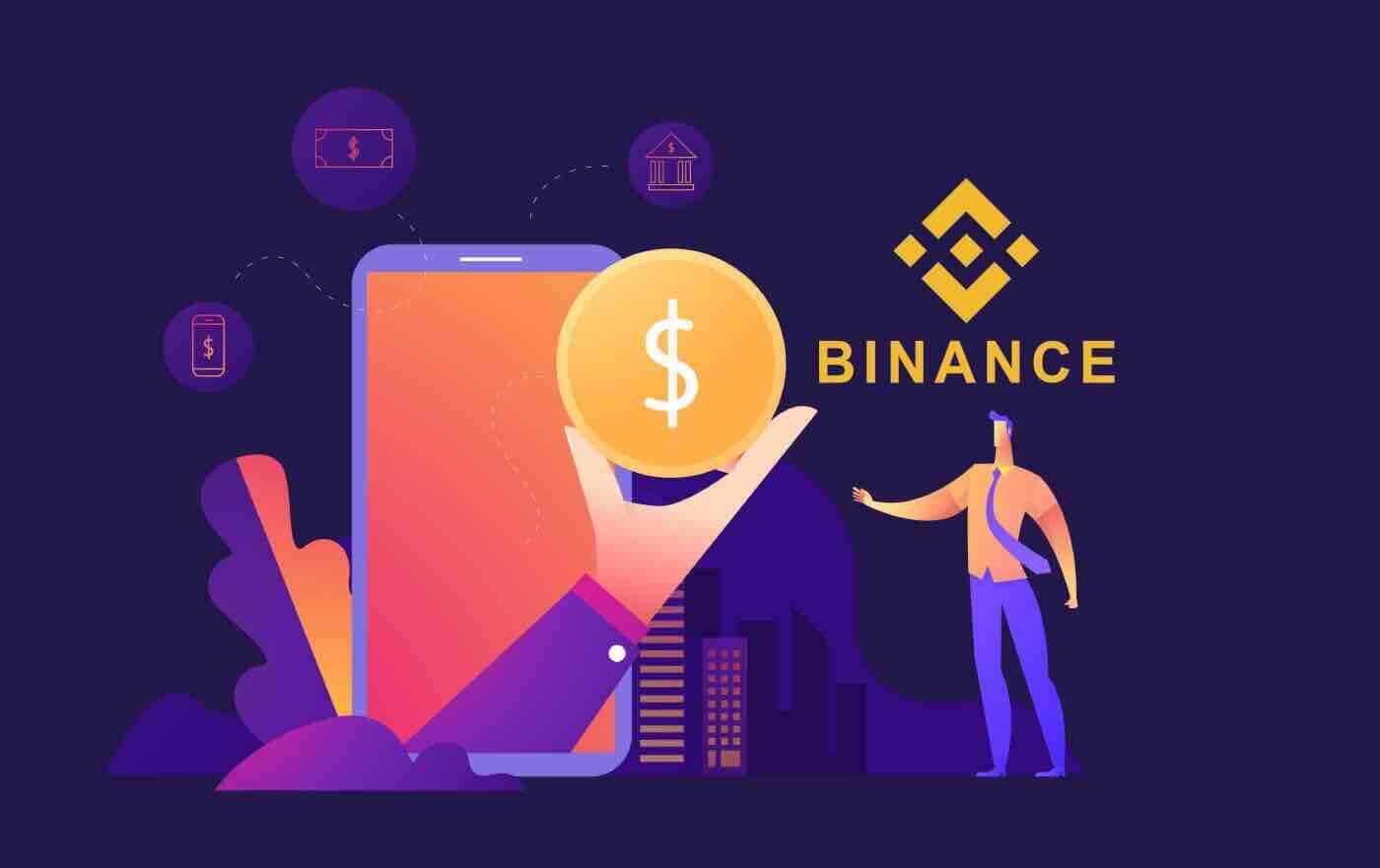
Jak se přihlásit na Binance
Jak se přihlásit na Binance pomocí účtu Google
1. Přihlášení ke svému účtu Binance přes Google je velmi jednoduché. Chcete-li to provést, musíte provést následující kroky:

2. Vyberte metodu [ Google ].

3. Zobrazí se vyskakovací okno a budete vyzváni k přihlášení do Binance pomocí svého účtu Google.


4. Klikněte na "Vytvořit nový účet Binance".

5. Přečtěte si smluvní podmínky a zásady ochrany osobních údajů společnosti Binance a odsouhlaste je, poté klikněte na [ Potvrdit ].

6. Po přihlášení budete přesměrováni na web Binance.

Jak se přihlásit na Binance pomocí účtu Apple
Přihlášení na Binance je také možné prostřednictvím externích služeb, jako je Apple. K tomu stačí:
1. Na počítači navštívit Binance a kliknout na "Přihlásit se".
 2. Klikněte na tlačítko „Apple“.
2. Klikněte na tlačítko „Apple“.

3. Zadejte své Apple ID a heslo pro přihlášení k Binance.

4. Klikněte na "Pokračovat".

5. Po přihlášení budete přesměrováni na web Binance. Pokud vás k registraci na Binance doporučil přítel, nezapomeňte vyplnit jeho ID doporučení (volitelné).
Přečtěte si a odsouhlaste podmínky služby a zásady ochrany osobních údajů Binance a poté klikněte na [ Potvrdit ].

6. To je vše, úspěšně se přihlásili ke svému účtu Binance.

Jak se přihlásit do Binance pomocí telefonního čísla / e-mailu
Přihlašovací stránka Binance je přístupná z libovolného webového prohlížeče, který je připojen k internetu. Klikněte na tlačítko „ Přihlásit se “.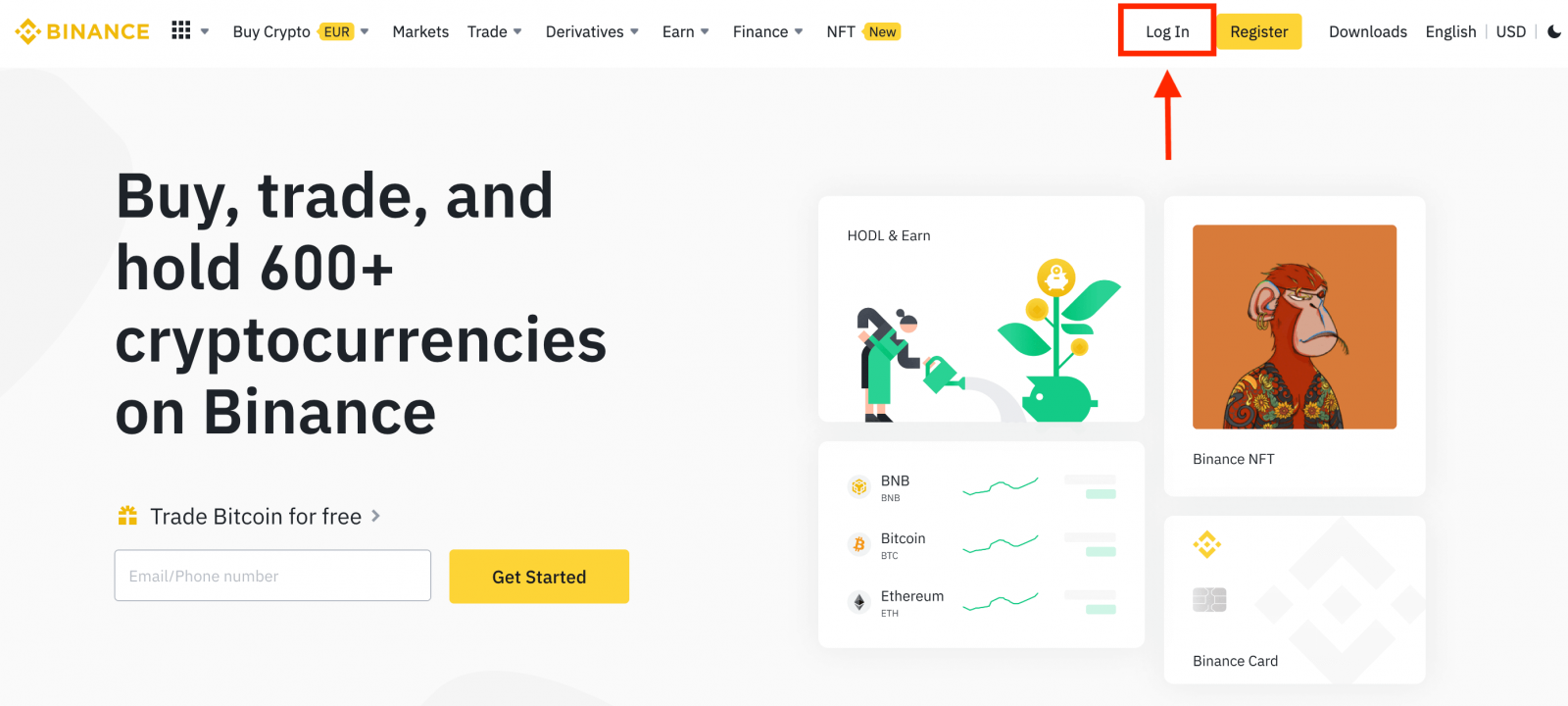
Otevře se přihlašovací stránka Binance a zadejte svůj e-mail / telefonní číslo.
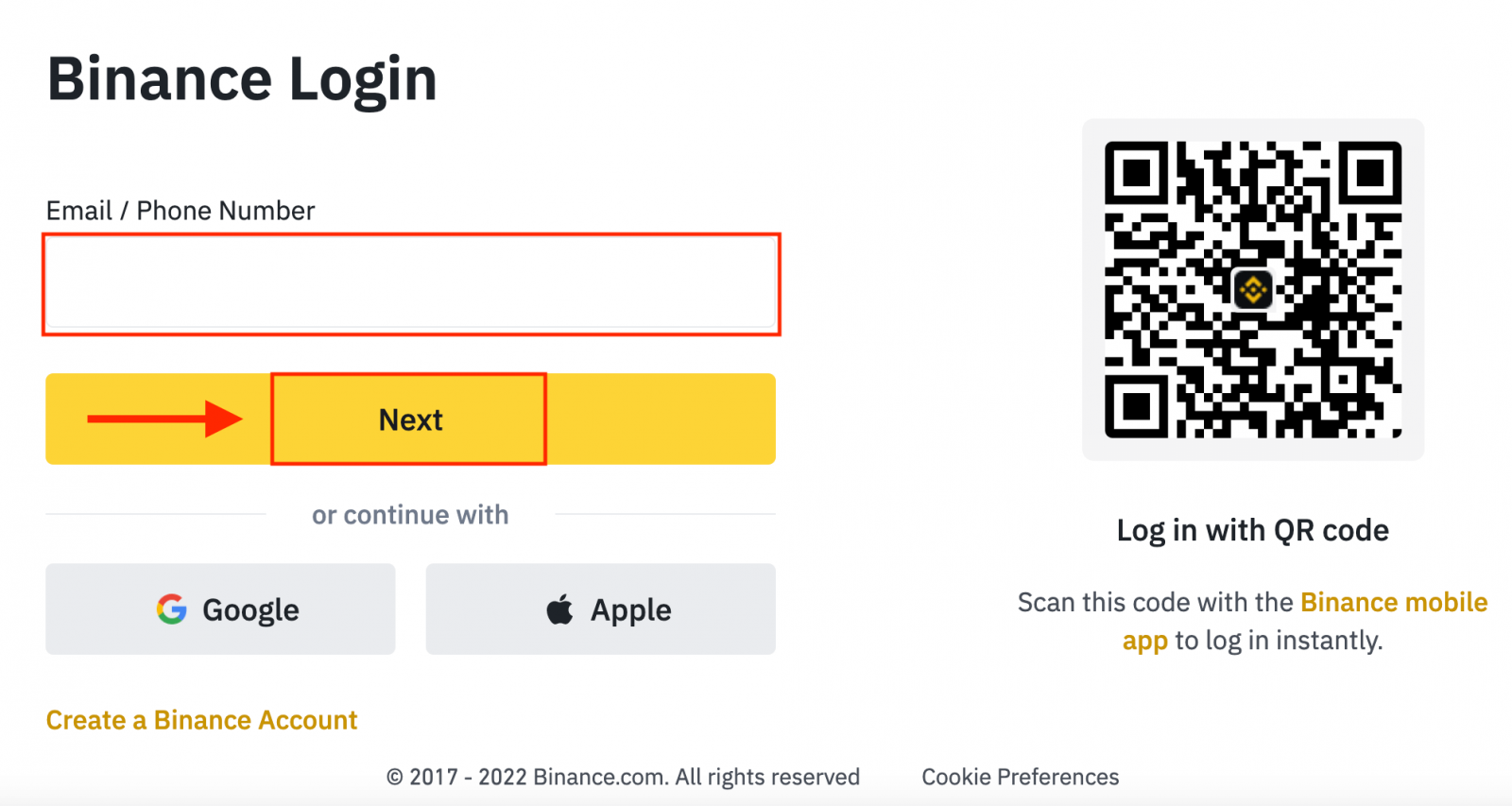
Zadejte heslo.
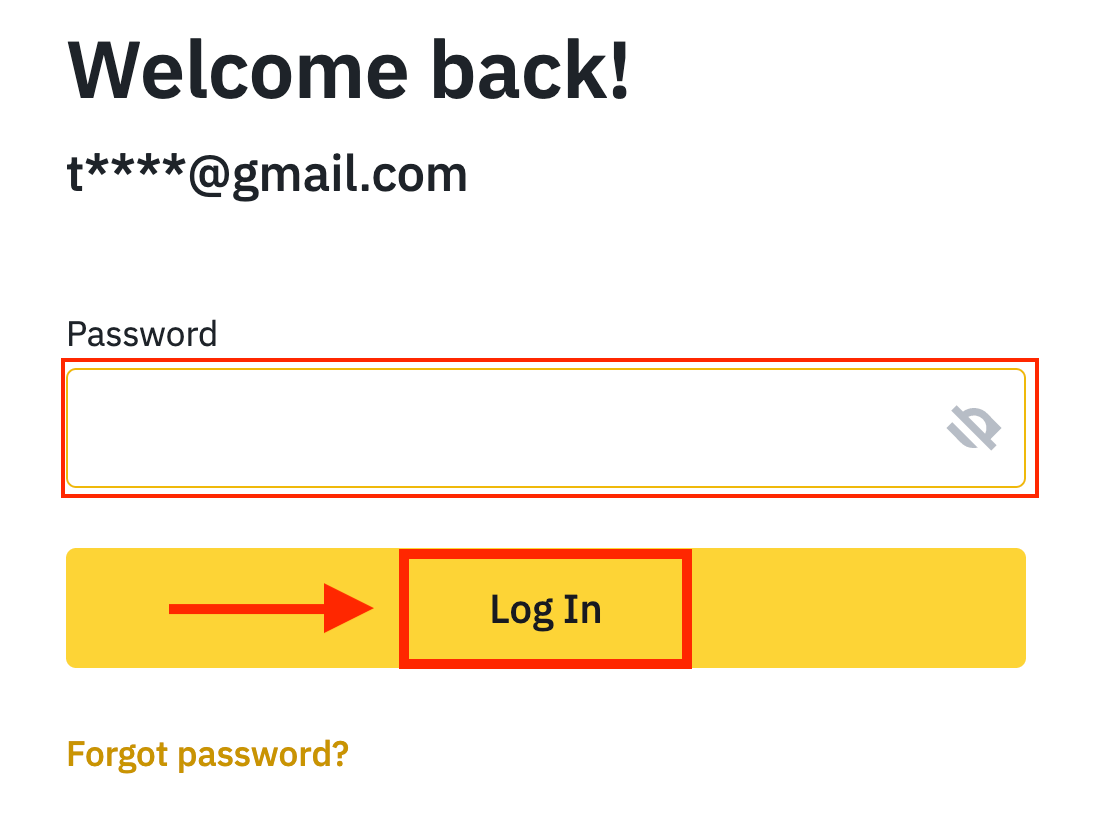
Pokud jste nastavili ověření SMS nebo ověření 2FA, budete přesměrováni na ověřovací stránku, kde zadáte ověřovací kód SMS nebo ověřovací kód 2FA.
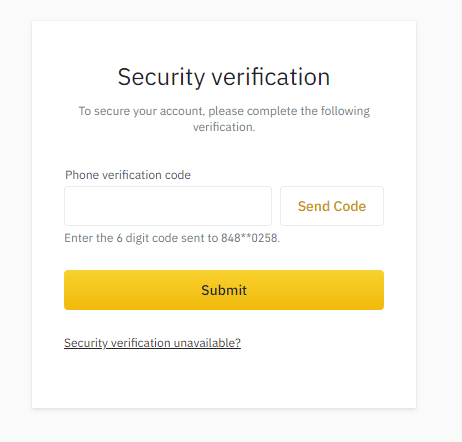
Po zadání správného ověřovacího kódu můžete svůj účet Binance úspěšně používat k obchodování.
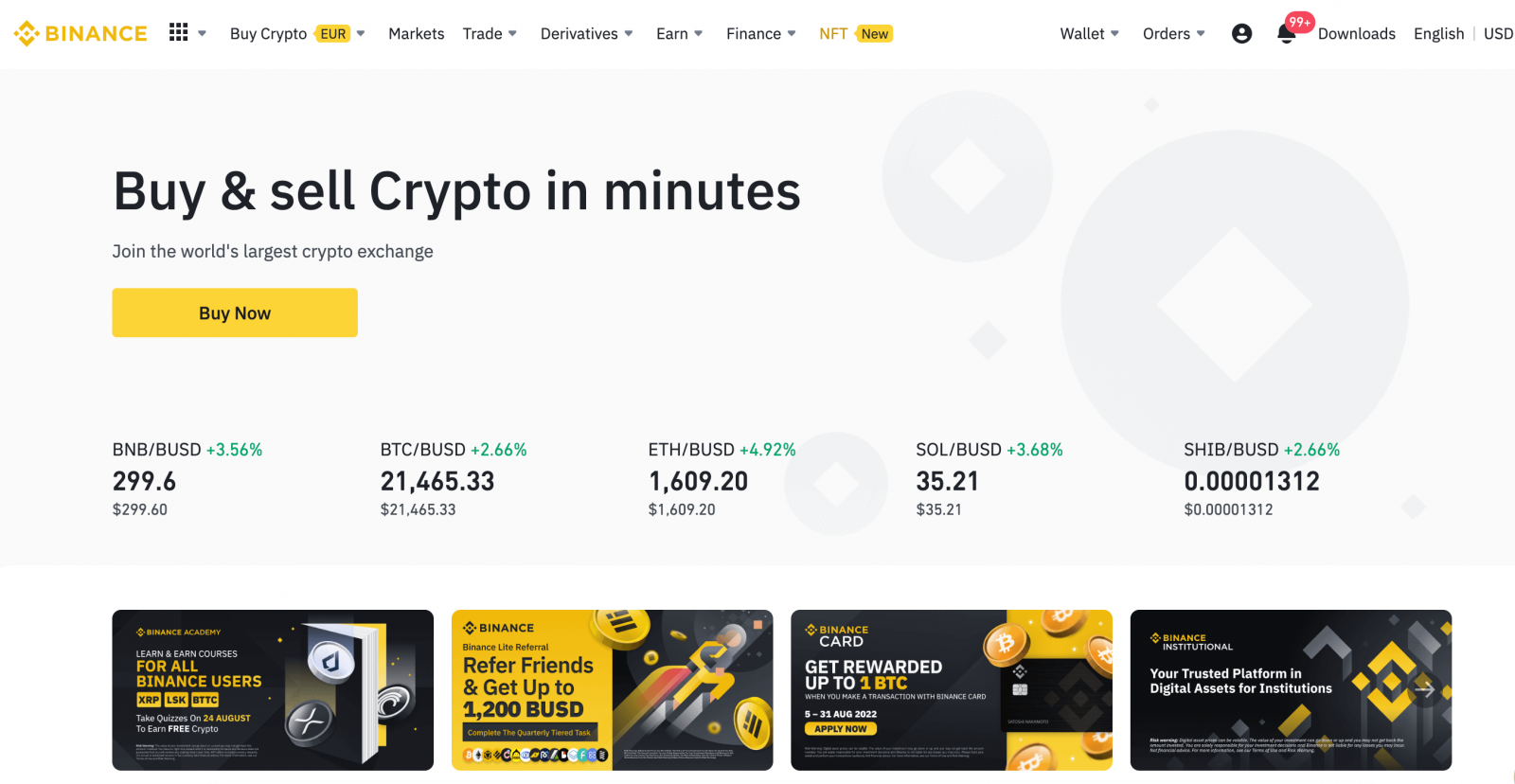
Jak se přihlásit do aplikace Binance
Zařízení Android
Aplikaci Binance si můžete do svého zařízení stáhnout z Google Play Market . Do vyhledávacího okna zadejte Binance : BTC, Crypto a NFTS a klikněte na «Instalovat».
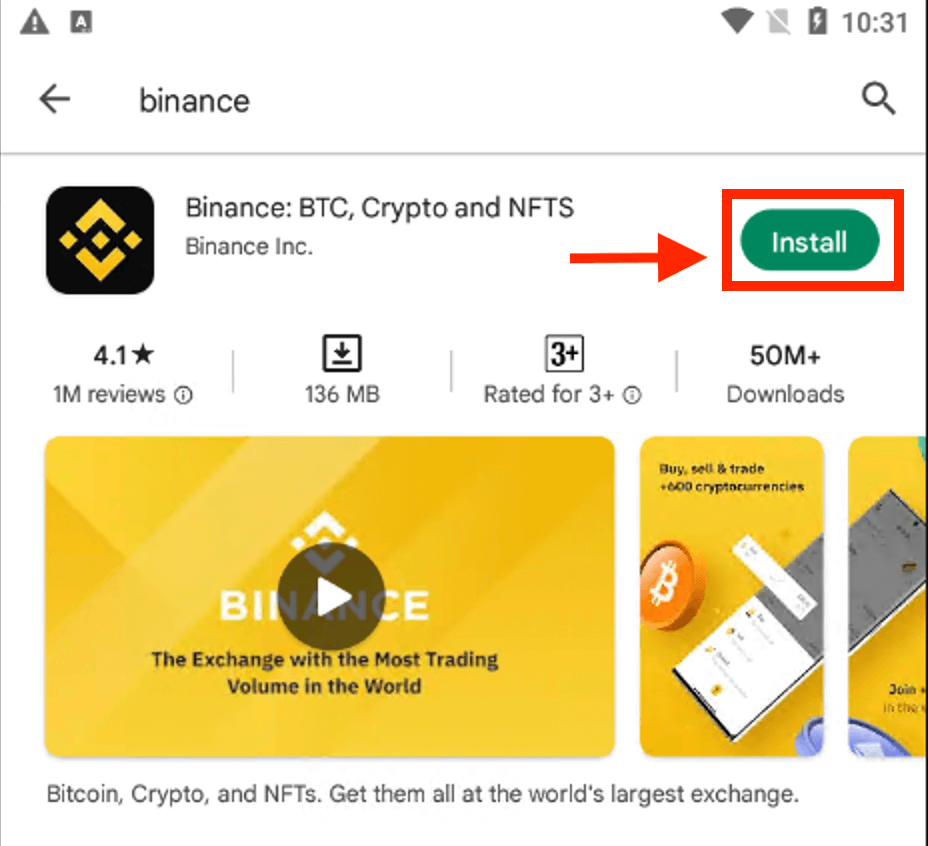
Počkejte na dokončení instalace. Poté můžete otevřít a přihlásit se a začít obchodovat.
 |
 |
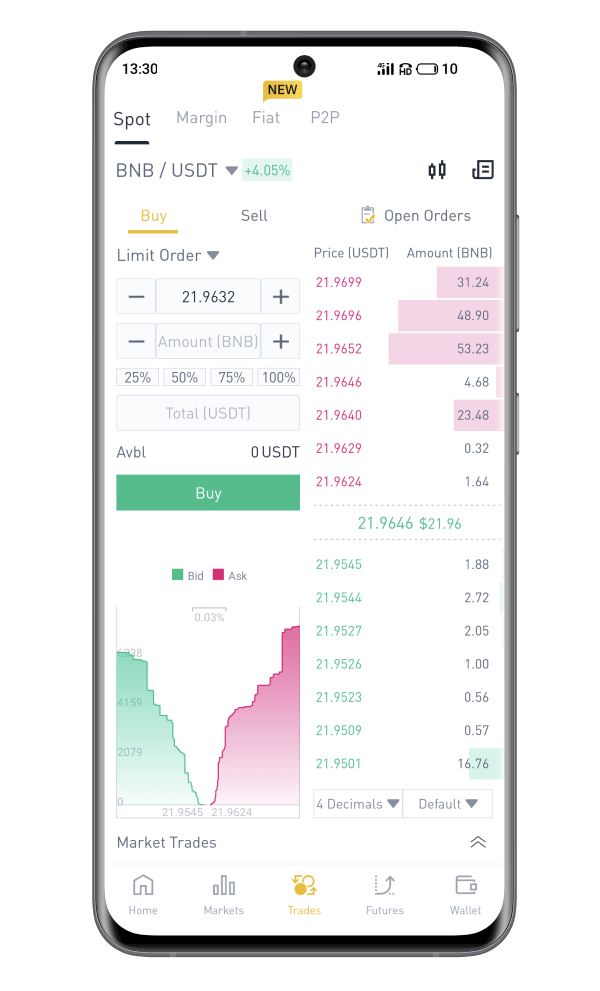
iOS zařízení
Chcete- li nainstalovat tuto aplikaci , musíte navštívit App Store a hledat pomocí klíče Binance: Koupit bitcoiny bezpečně .

Po instalaci a spuštění se můžete přihlásit do mobilní aplikace Binance iOS pomocí své e-mailové adresy, telefonního čísla a účtu Apple nebo Google.
 |
 |
 |

Obnovte zapomenuté heslo na Binance
Heslo k účtu můžete obnovit z webu nebo aplikace Binance . Vezměte prosím na vědomí, že z bezpečnostních důvodů budou výběry z vašeho účtu pozastaveny na 24 hodin po resetování hesla.1. Přejděte na webovou stránku Binance a klikněte na [ Přihlásit se ].
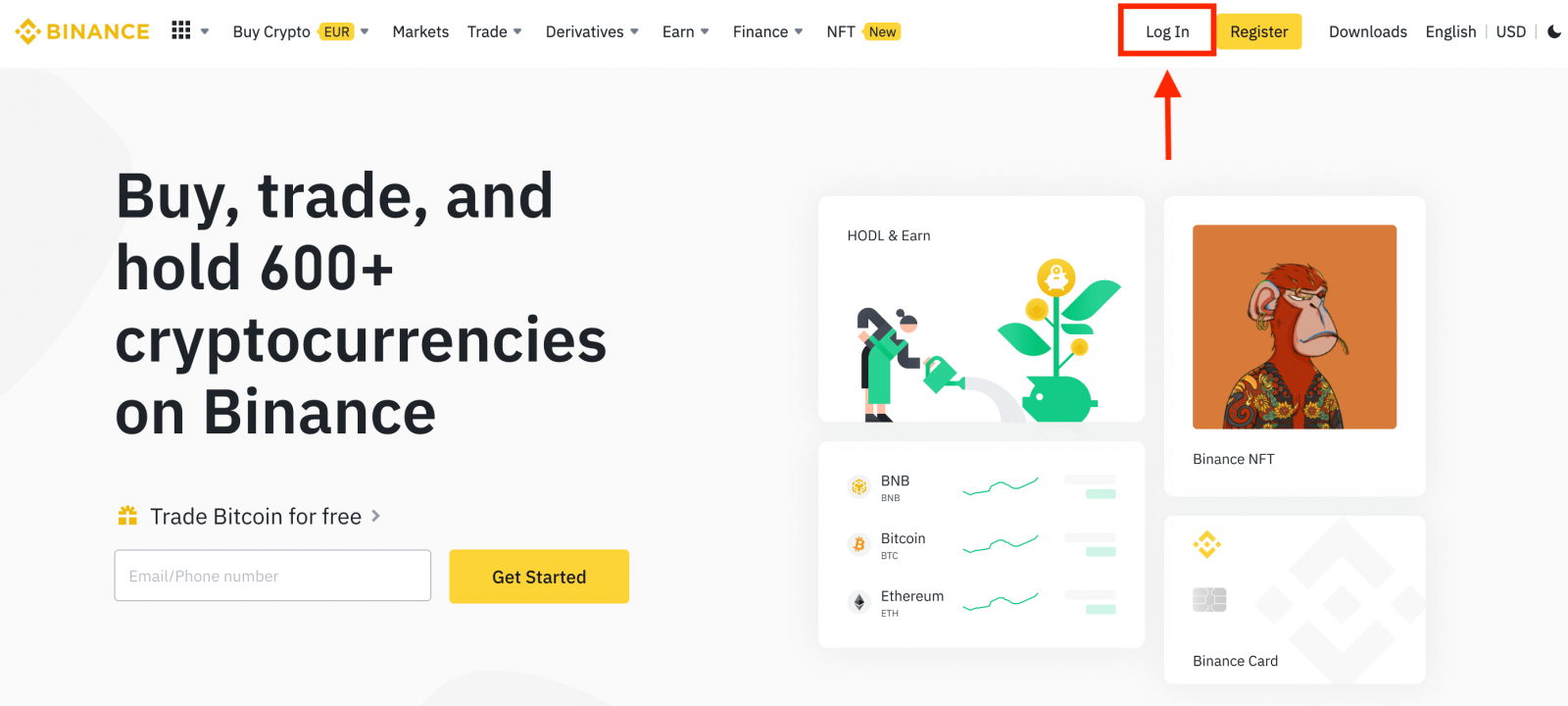
2. Na přihlašovací stránce klikněte na [Zapomněli jste heslo?].
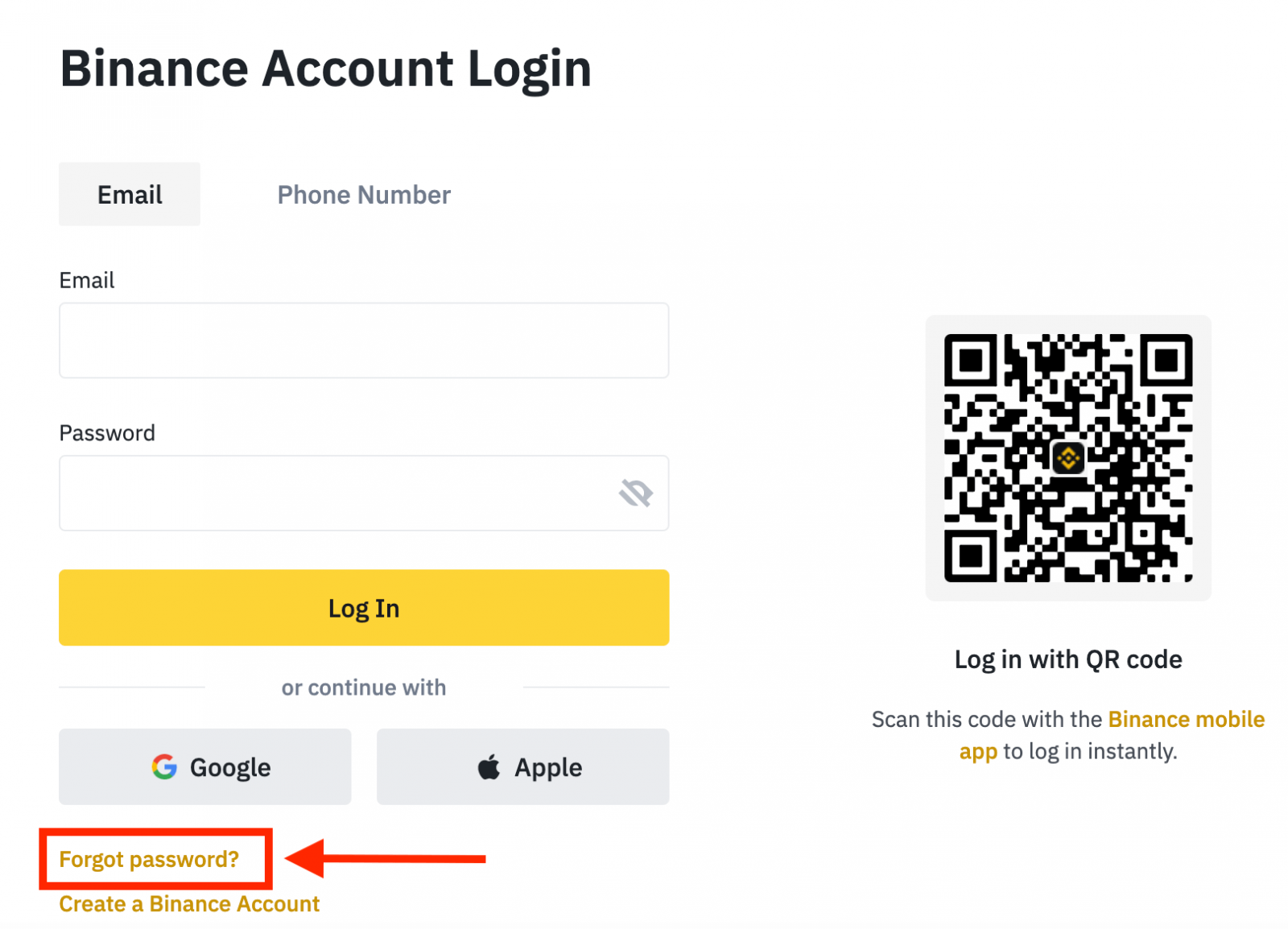
Pokud používáte aplikaci, klikněte na [Zapomněli jste heslo?], jak je uvedeno níže.
 |
 |
 |
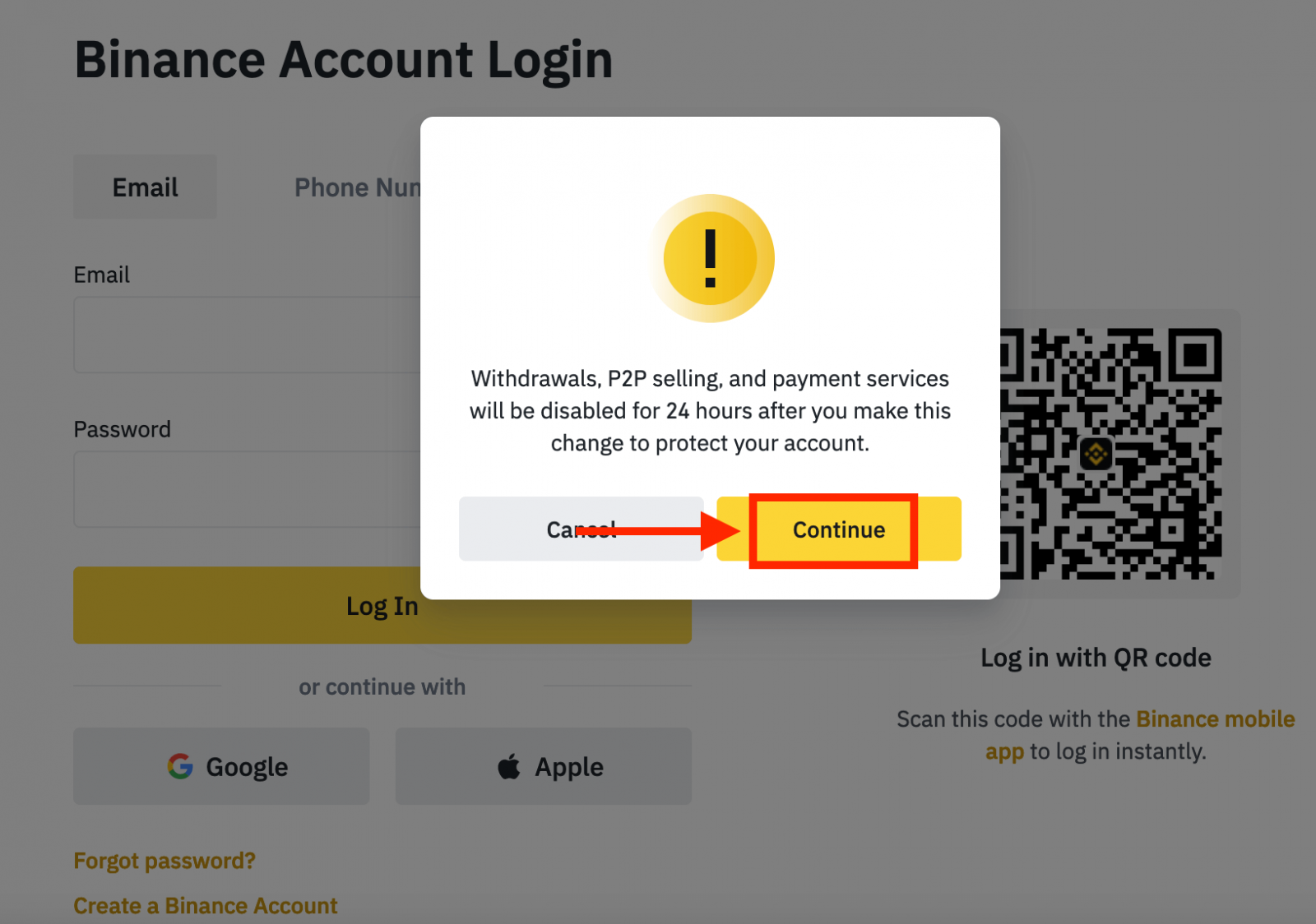
4. Zadejte e-mail nebo telefonní číslo svého účtu a klikněte na [ Další ].
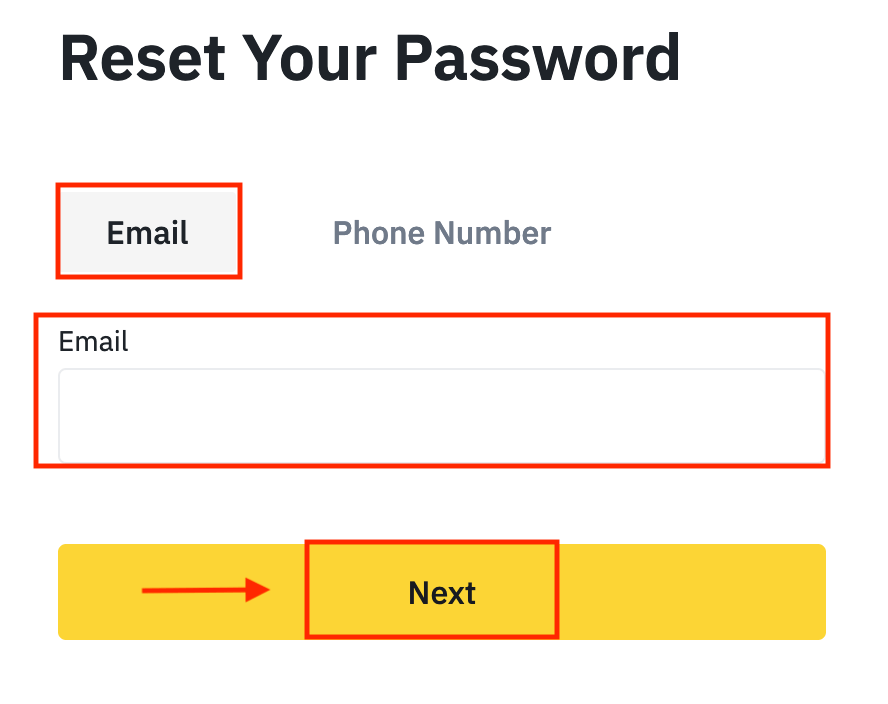
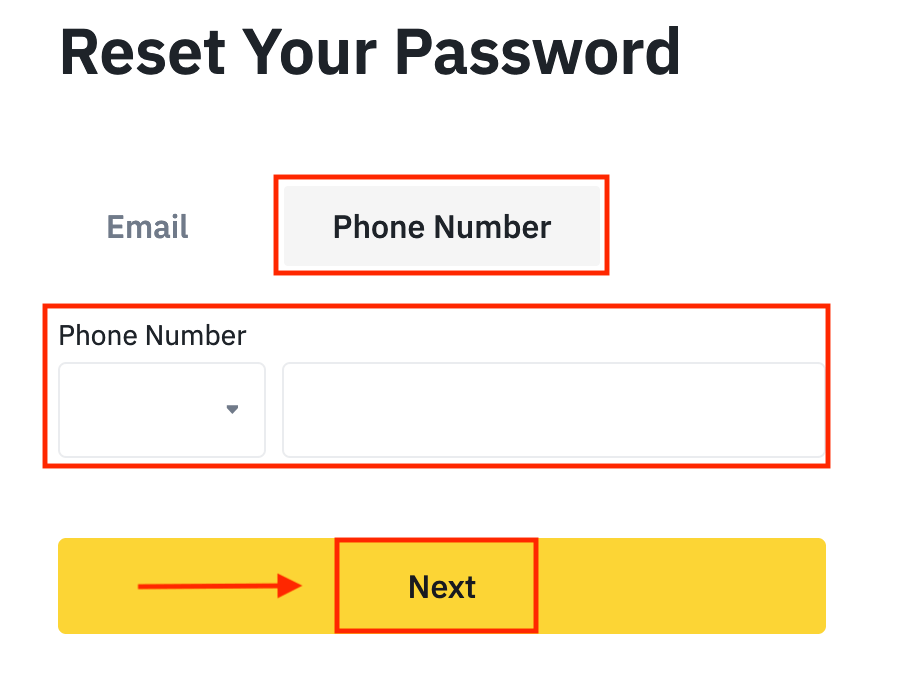
5. Dokončete puzzle ověření zabezpečení.
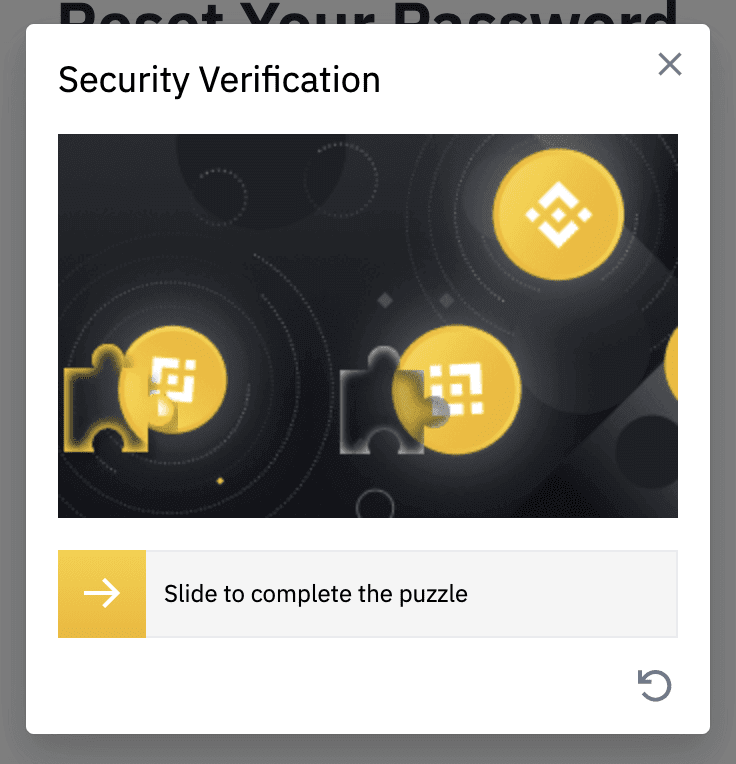
6. Zadejte ověřovací kód, který jste obdrželi v e-mailu nebo SMS, a pokračujte kliknutím na [ Další ].
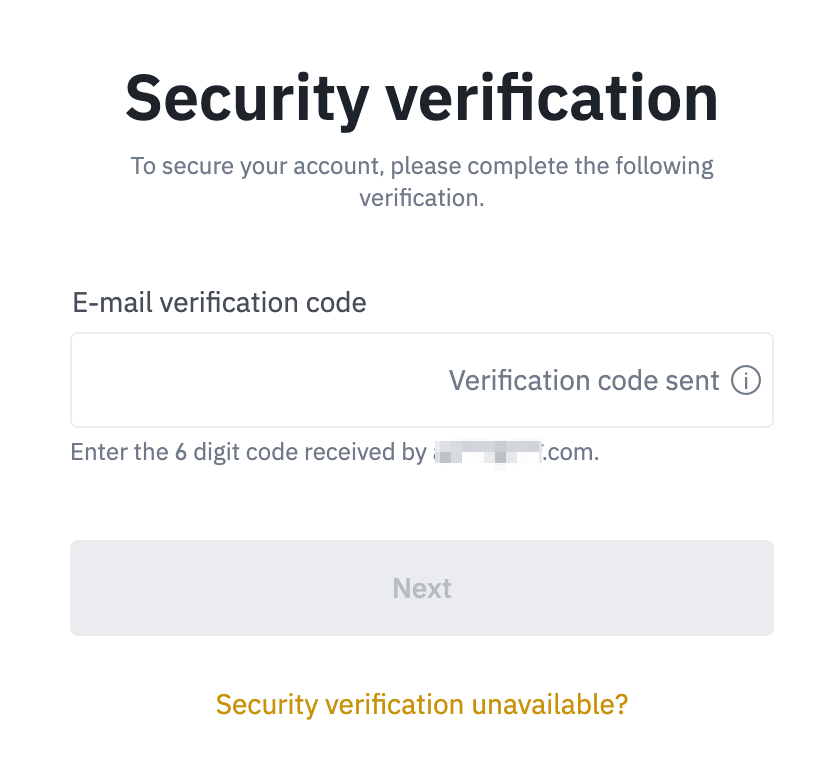
Poznámky
- Pokud je váš účet registrován pomocí e-mailu a máte povolenou SMS 2FA, můžete obnovit heslo prostřednictvím svého mobilního čísla.
- Pokud je váš účet registrován s mobilním číslem a máte povolenou e-mailovou 2FA, můžete resetovat přihlašovací heslo pomocí svého e-mailu.
7. Zadejte své nové heslo a klikněte na [ Další ].
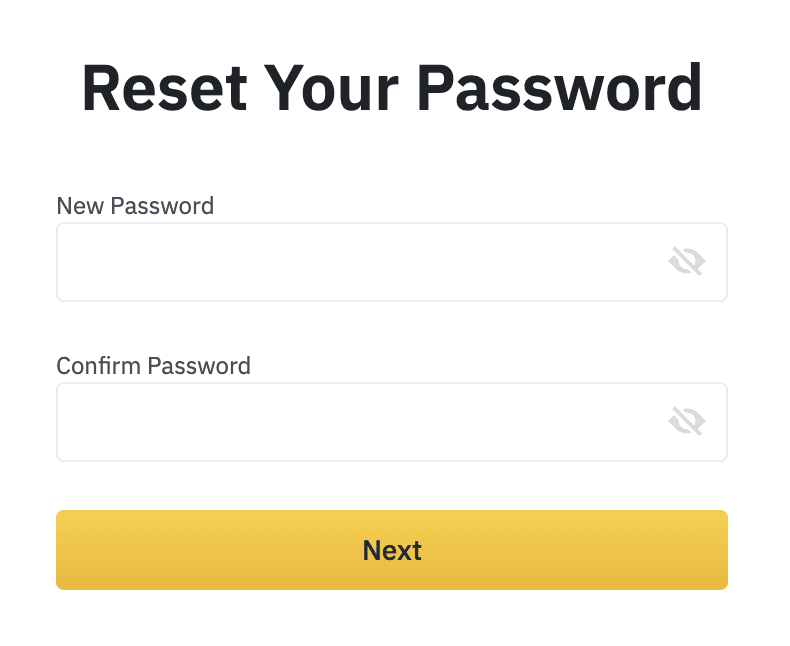
8. Vaše heslo bylo úspěšně resetováno. Pro přihlášení ke svému účtu použijte nové heslo.
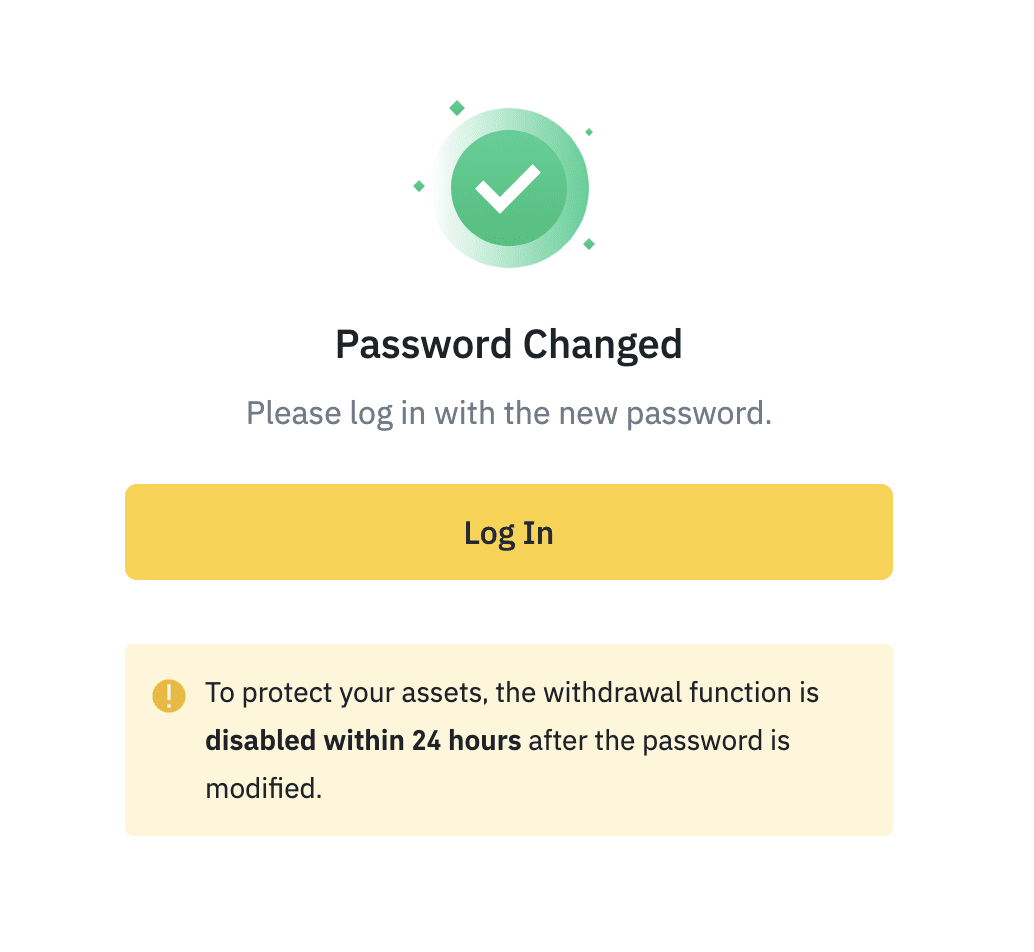
Často kladené otázky (FAQ)
Jak změnit e-mail účtu
Pokud si přejete změnit e-mail zaregistrovaný k vašemu účtu Binance, postupujte prosím podle níže uvedeného podrobného průvodce.
Po přihlášení ke svému účtu Binance klikněte na [Profil] - [Zabezpečení].
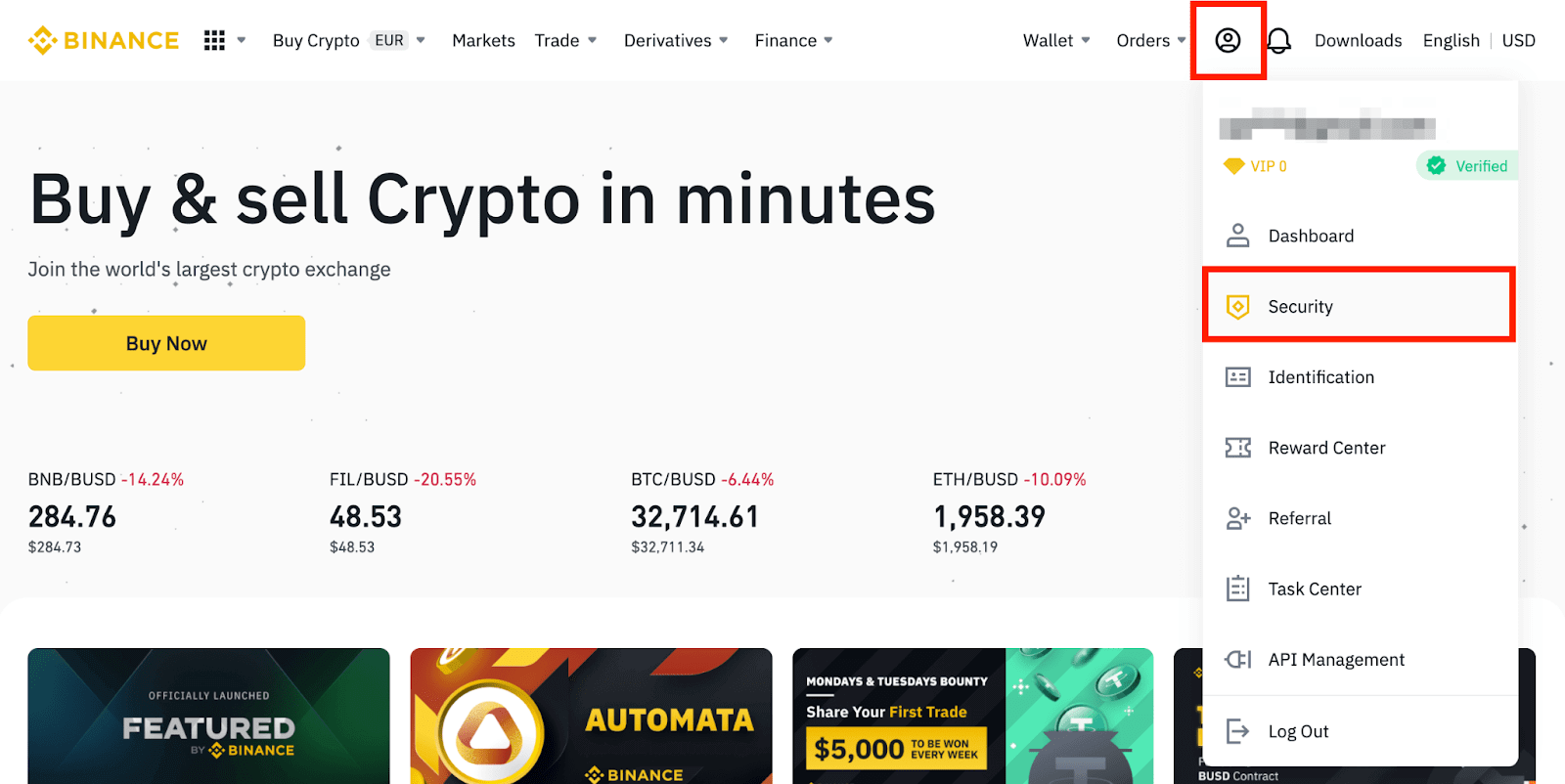
Klikněte na [ Změnit ] vedle [ E-mailová adresa ]. Můžete k němu také přistupovat přímo odtud.
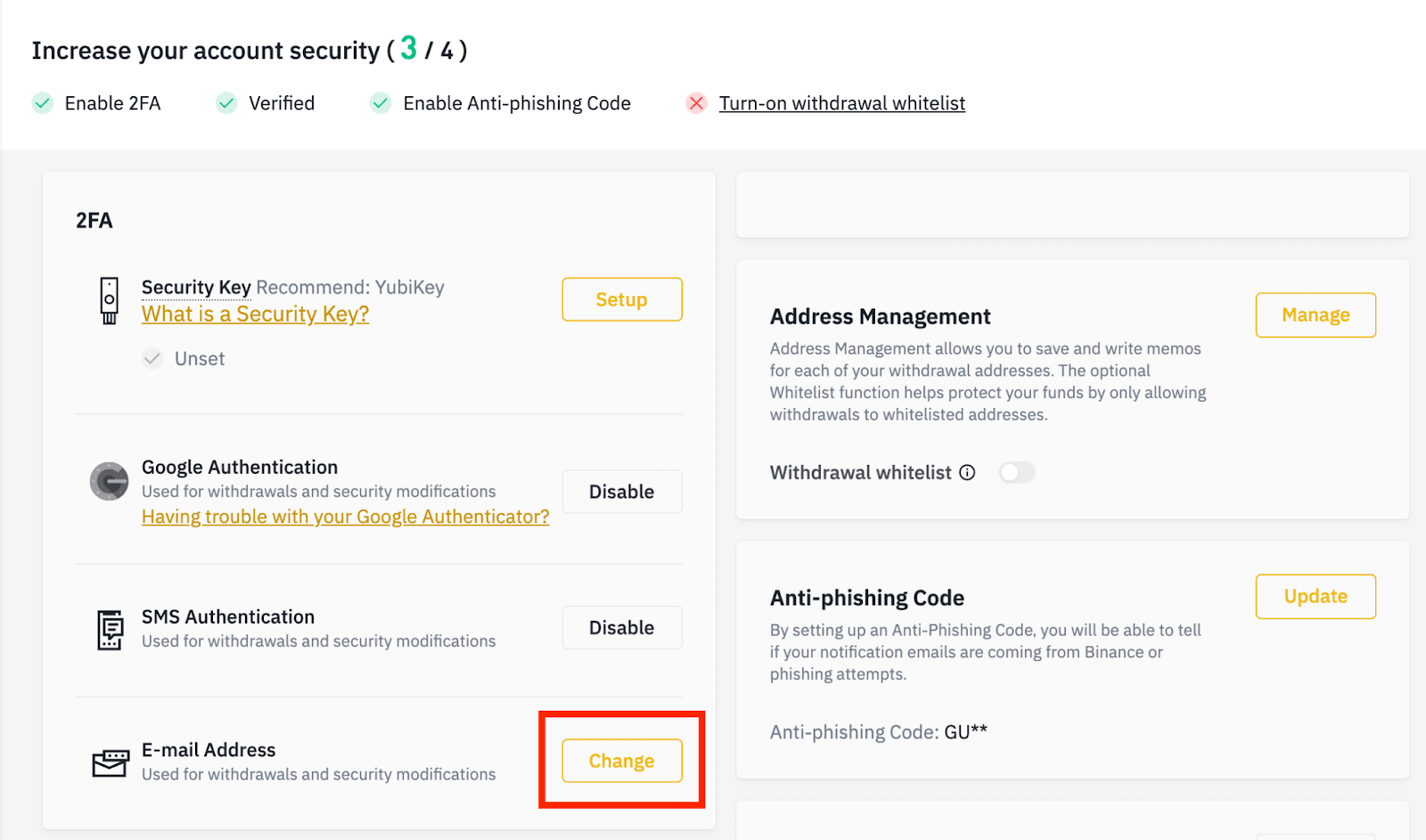
Chcete-li změnit registrovanou e-mailovou adresu, musíte mít povoleno ověřování Google a ověřování SMS (2FA).
Vezměte prosím na vědomí, že po změně vaší e-mailové adresy budou výběry z vašeho účtu z bezpečnostních důvodů na 48 hodin zakázány.
Pokud chcete pokračovat, klikněte na [Další].
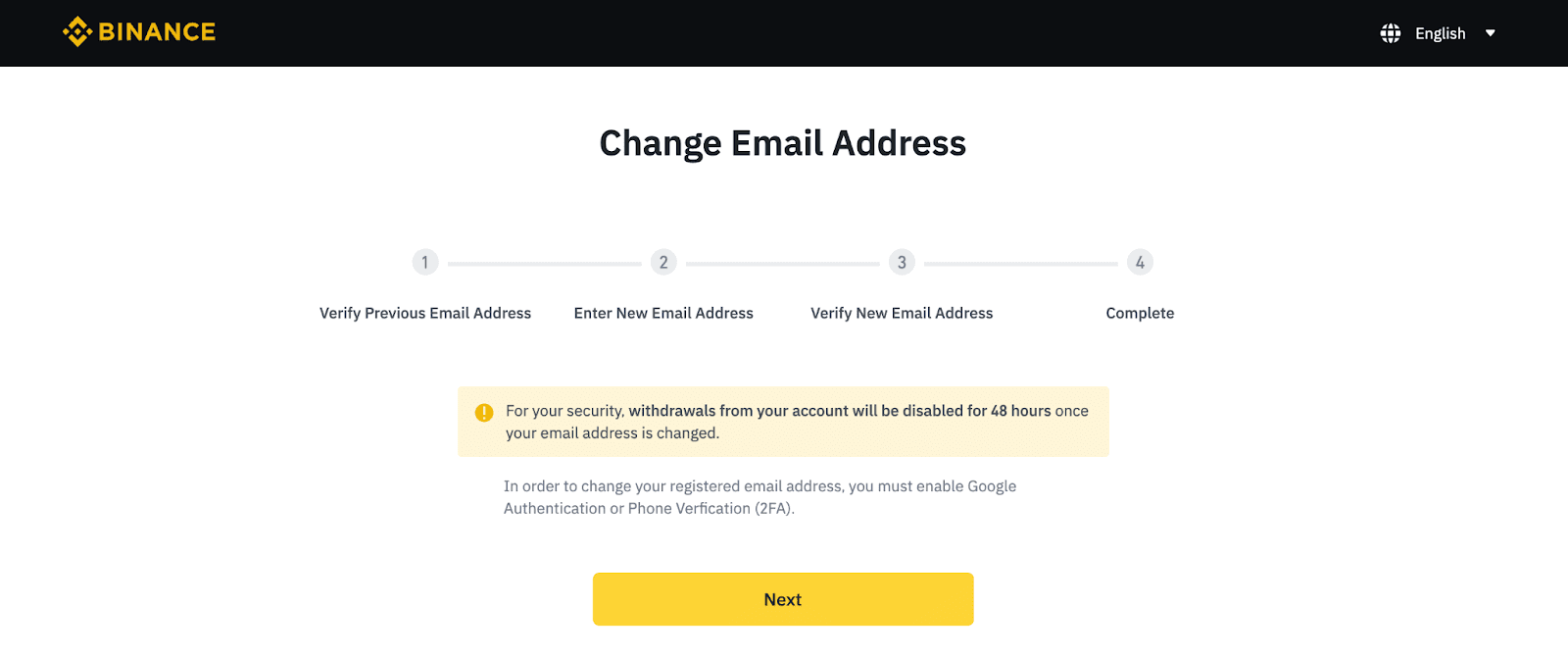
Proč nemohu přijímat e-maily od Binance
Pokud nedostáváte e-maily odeslané z Binance, postupujte podle následujících pokynů a zkontrolujte nastavení svého e-mailu:
1. Jste přihlášeni na e-mailovou adresu registrovanou k vašemu účtu Binance? Někdy můžete být odhlášeni ze svého e-mailu na svých zařízeních, a proto nevidíte e-maily Binance. Přihlaste se a obnovte stránku.
2. Zkontrolovali jste složku se spamem ve svém e-mailu? Pokud zjistíte, že váš poskytovatel e-mailových služeb posílá e-maily Binance do vaší složky se spamem, můžete je označit jako „bezpečné“ přidáním e-mailových adres Binance na seznam povolených. Chcete-li jej nastavit, můžete se podívat na Jak přidat e-maily Binance na seznam povolených.
Adresy na bílou listinu:
- [email protected]
- [email protected]
- [email protected]
- [email protected]
- [email protected]
- [email protected]
- [email protected]
- [email protected]
- [email protected]
- [email protected]
- [email protected]
- [email protected]
- [email protected]
- [email protected]
- [email protected]
4. Máte plnou e-mailovou schránku? Pokud jste dosáhli limitu, nebudete moci odesílat ani přijímat e-maily. Některé staré e-maily můžete smazat, abyste uvolnili místo pro další e-maily.
5. Pokud je to možné, zaregistrujte se z běžných e-mailových domén, jako je Gmail, Outlook atd.
Proč nemohu přijímat SMS ověřovací kódy
Binance neustále vylepšuje naše pokrytí SMS autentizací, aby zlepšil uživatelský komfort. Některé země a oblasti však v současnosti nejsou podporovány.Pokud nemůžete aktivovat ověřování SMS, podívejte se na náš globální seznam pokrytí SMS a zkontrolujte, zda je vaše oblast pokryta. Pokud vaše oblast není v seznamu pokryta, použijte místo toho jako primární dvoufaktorové ověření Google Authentication.
Můžete se podívat na následující příručku: Jak povolit Google Authentication (2FA) .
Pokud jste povolili SMS autentizaci nebo aktuálně pobýváte v zemi či oblasti, která je na našem globálním seznamu pokrytí SMS, ale stále nemůžete přijímat SMS kódy, proveďte prosím následující kroky:
- Ujistěte se, že váš mobilní telefon má dobrý signál sítě.
- Vypněte na svém mobilním telefonu antivirové aplikace a/nebo firewall a/nebo aplikace pro blokování hovorů, které by mohly potenciálně blokovat naše číslo SMS kódů.
- Restartujte svůj mobilní telefon.
- Zkuste raději hlasové ověření.
- Resetujte SMS autentizaci, viz zde.
Jak vybrat z Binance
Jak prodávat kryptoměny na Binance P2P
P2P obchodování je pohodlnější než vaše tradiční krypto burza, ale obchodování s ostatními uživateli také přináší svá vlastní rizika. V Binance P2P poskytujeme escrow službu, která zajišťuje bezpečné a férové obchodování. Jakmile kupující dokončí svou objednávku, zpracováváme kryptoměnu prodejce v dočasném vkladu, dokud obě strany nepotvrdí, že transakce byla úspěšná.
Prodávejte kryptoměny na Binance P2P (web)
Krok 1: Vyberte (1) „ Buy Crypto “ a poté klikněte na (2) „ P2P Trading “ v horní navigaci.
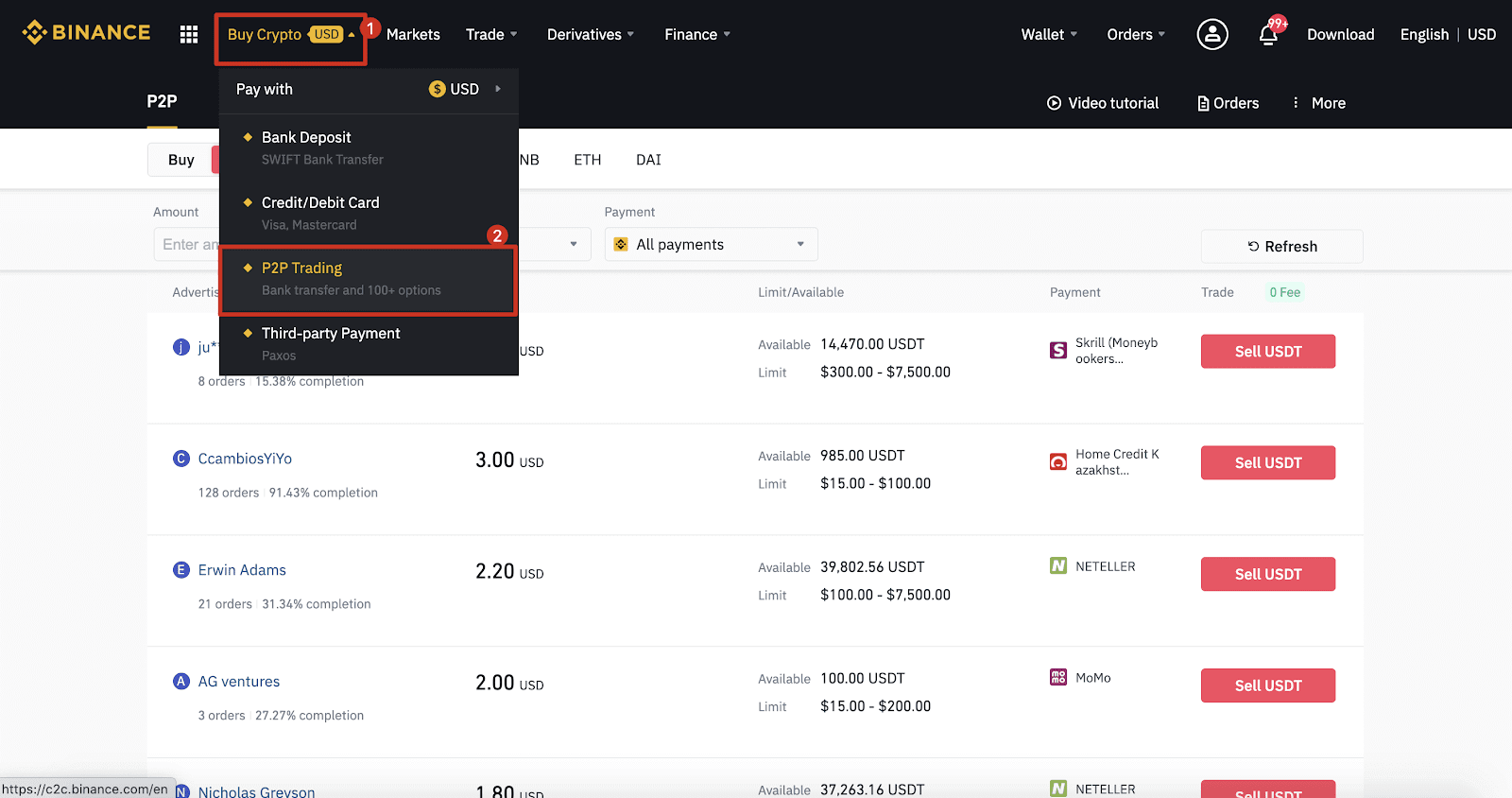
Krok 2: Klikněte na (1) „ Prodat “ a vyberte měnu, kterou chcete prodat (jako příklad je zobrazen USDT). Filtrujte cenu a v rozbalovací nabídce (2) „ Platba “, vyberte reklamu a klikněte na (3) „ Prodat “.
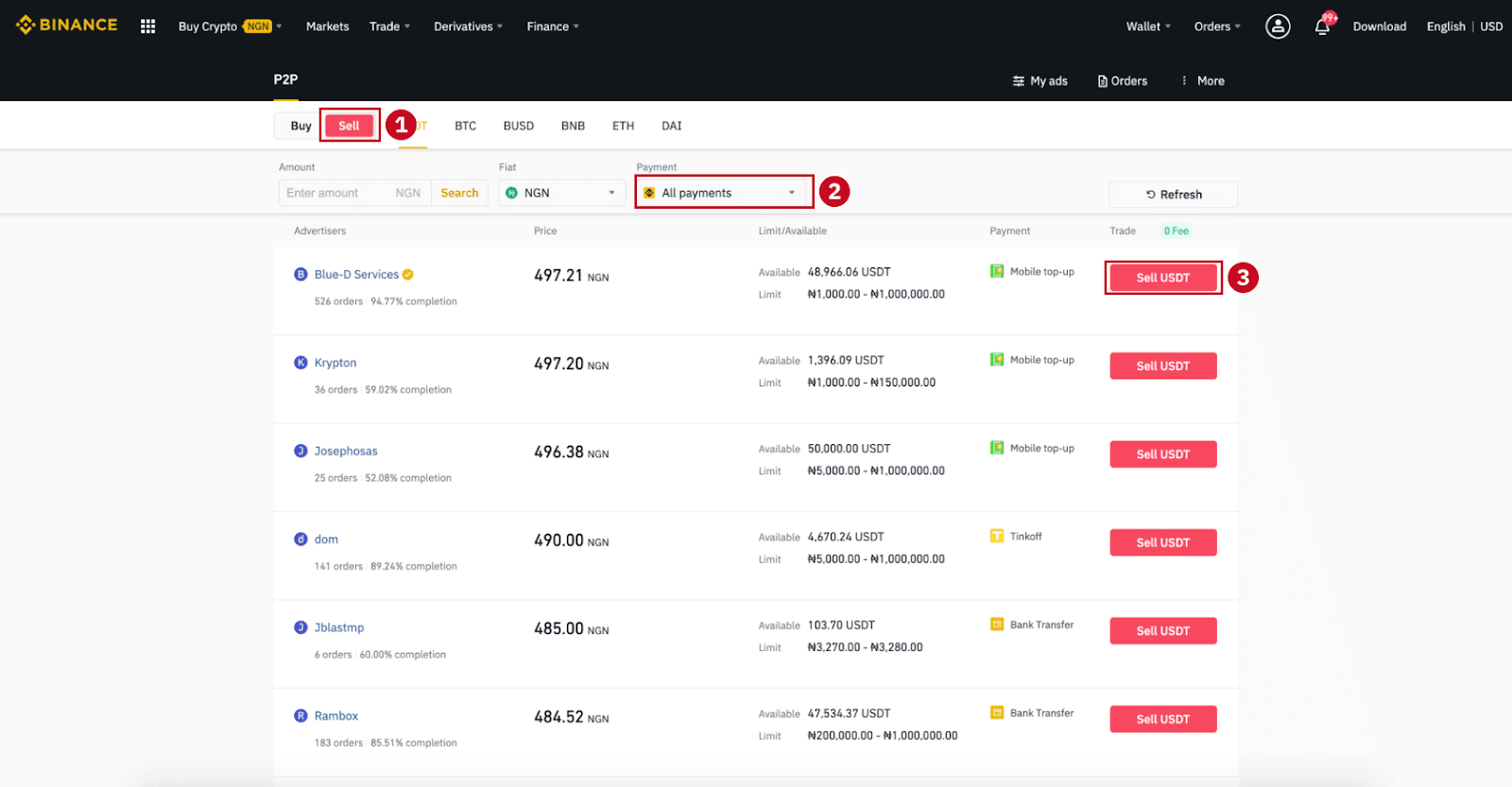
Krok 3:
Zadejte částku (ve vaší fiat měně) nebo množství (v krypto), které chcete prodat, a klikněte na (2) „ Prodat “.
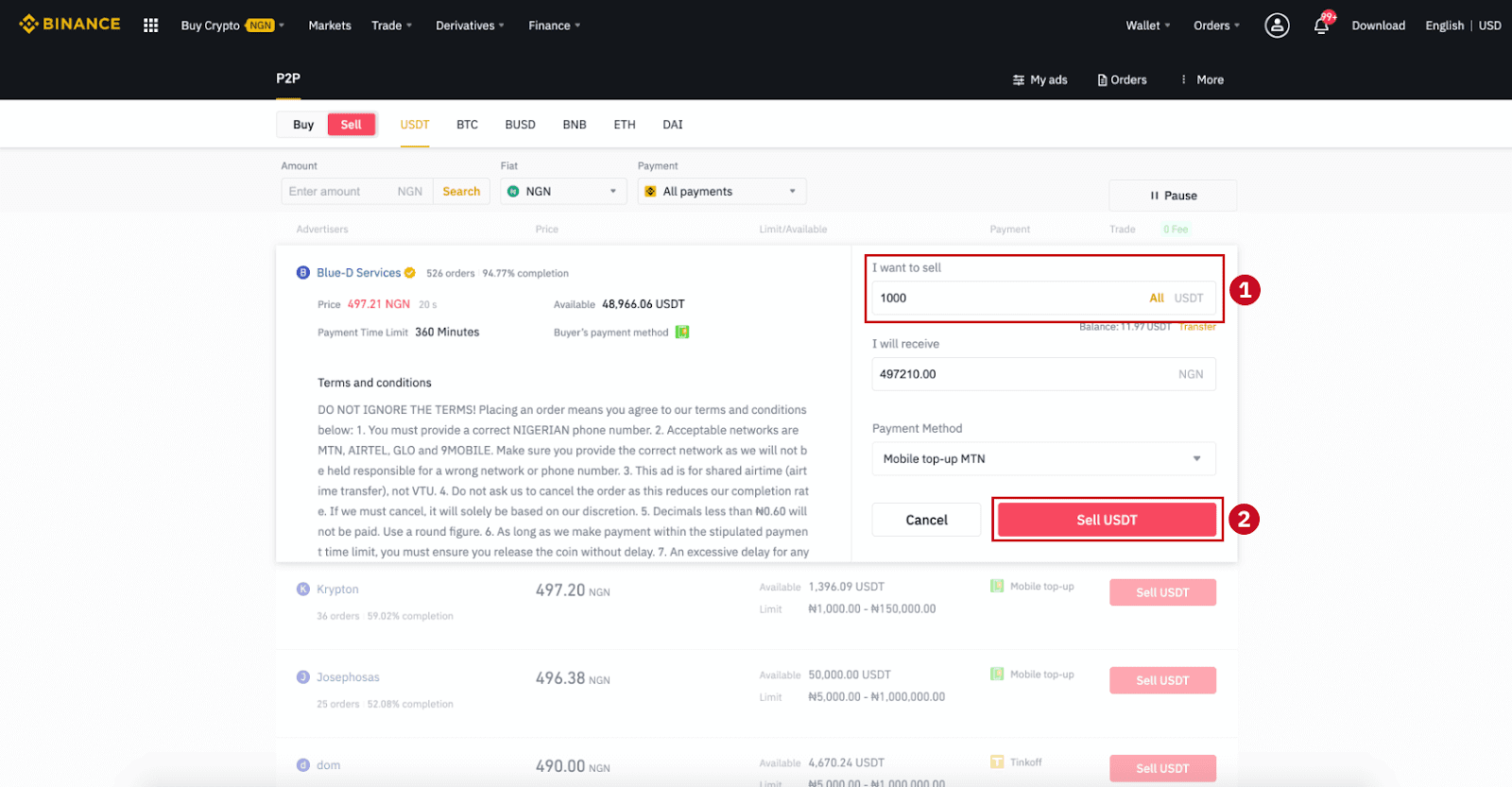
Krok 4: Transakce nyní zobrazí „Platbu provede kupující“ .
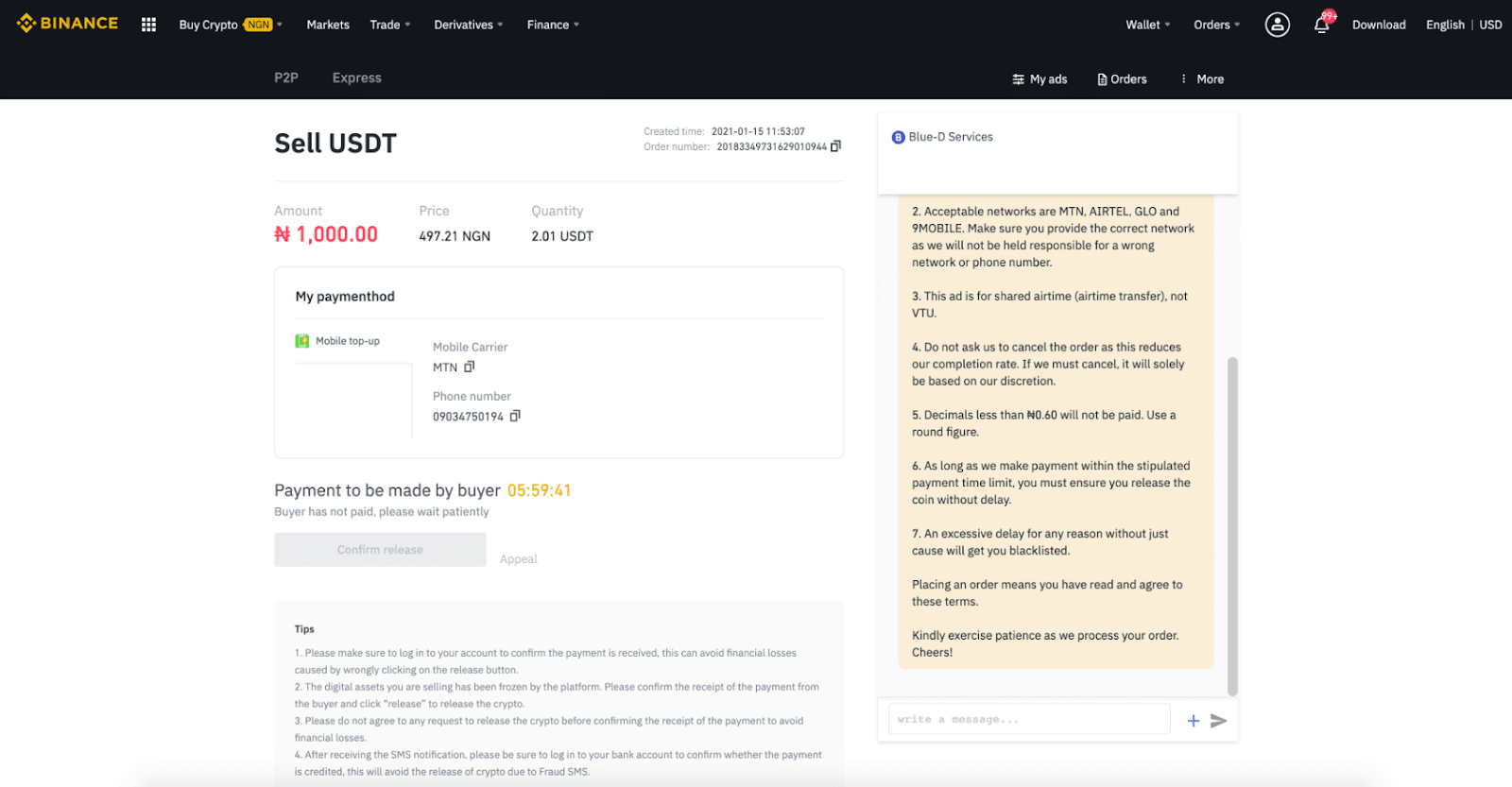
Krok 5: Poté, co kupující provede platbu, u transakce se nyní zobrazí „ K uvolnění “. Ujistěte se prosím, že jste skutečně obdrželi platbu od kupujícího prostřednictvím platební aplikace/způsobu, který jste použili. Poté, co potvrdíte příjem peněz od kupujícího, klepněte na „ Potvrdit uvolnění “ a „ Potvrdit “ pro uvolnění kryptoměny na účet kupujícího. Znovu, pokud jste neobdrželi žádné peníze, prosím NEUvolňujte kryptoměny, abyste předešli jakýmkoli finančním ztrátám.
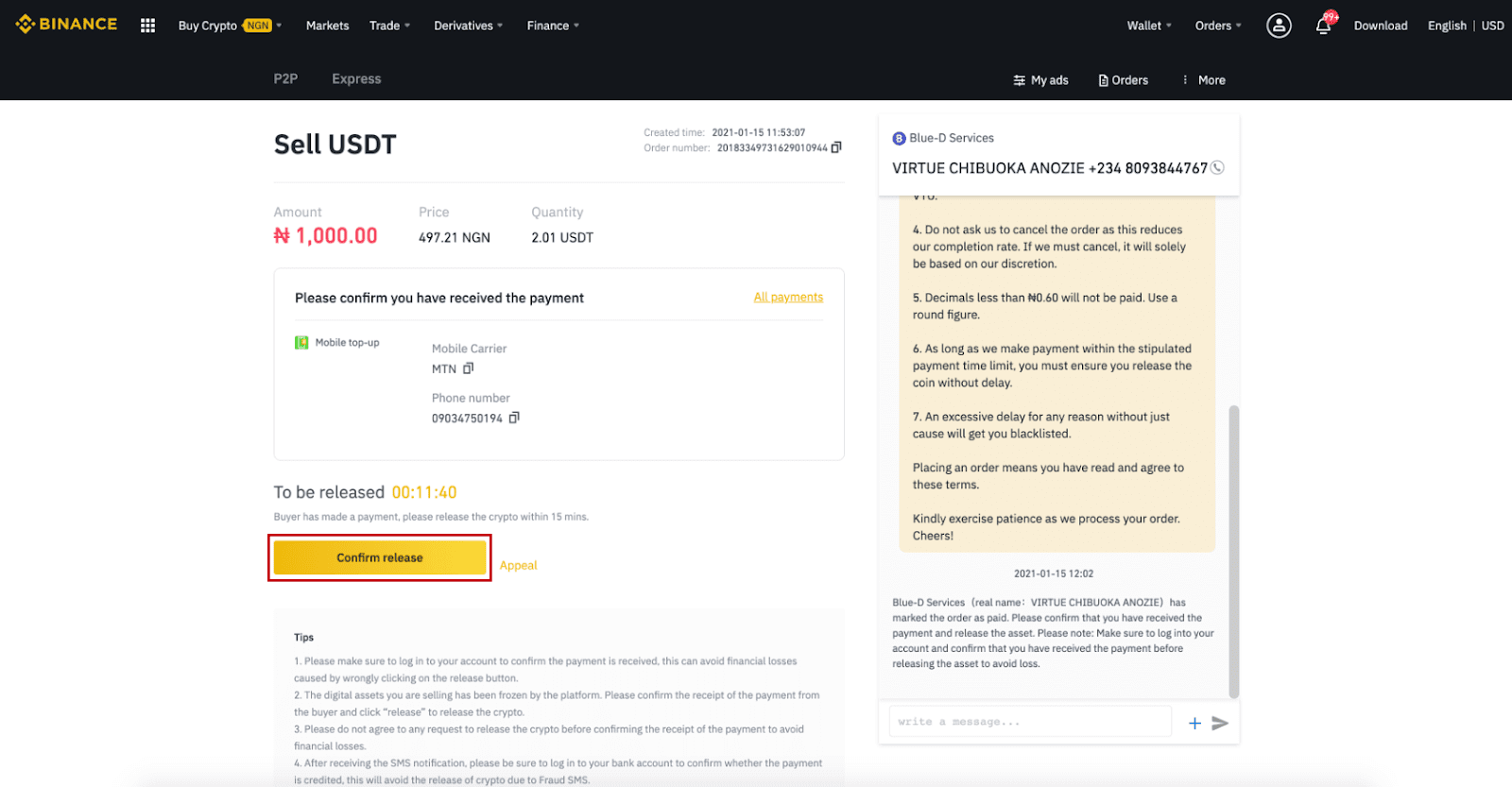
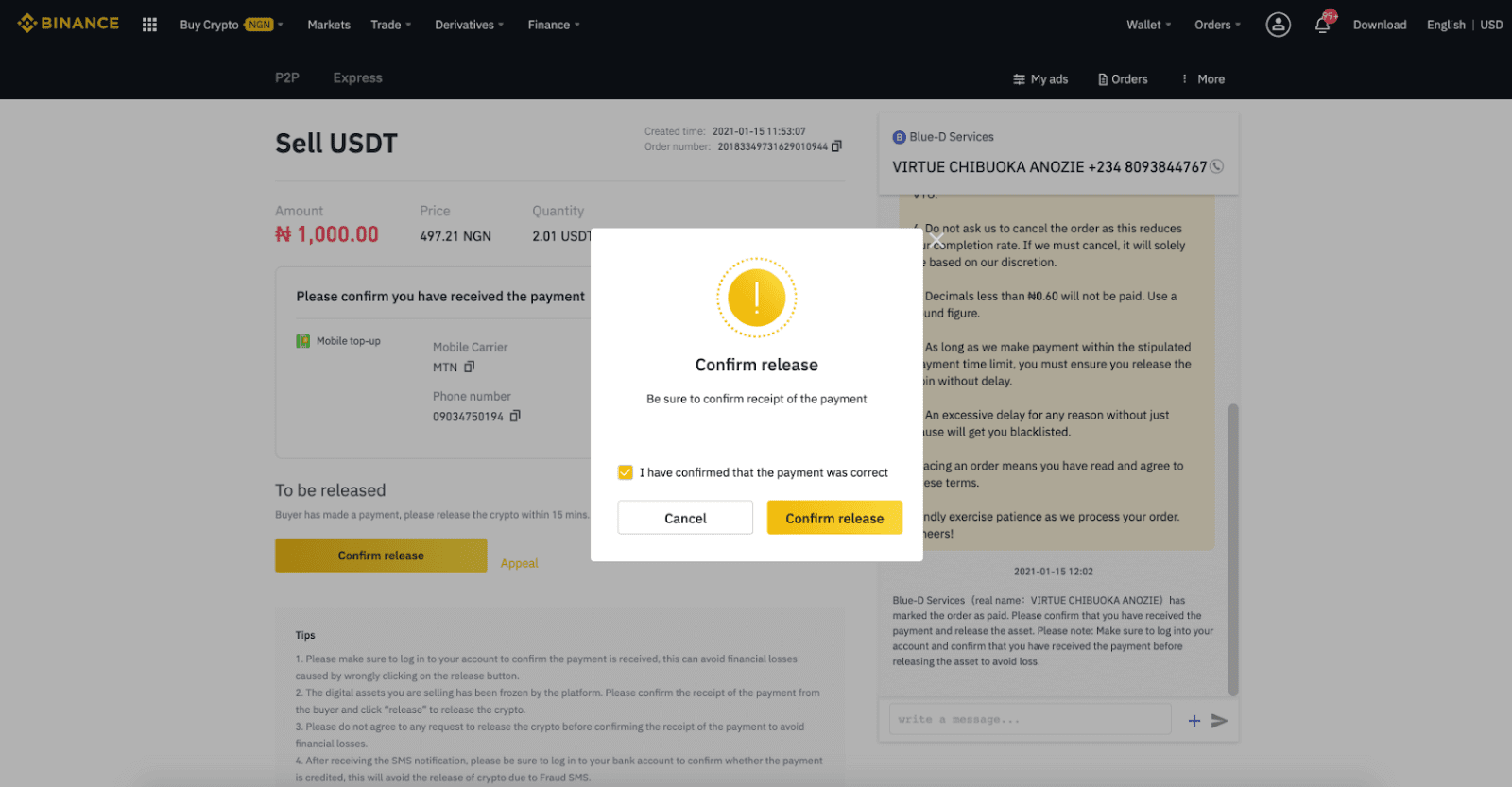
Krok 6: Nyní je objednávka dokončena, kupující obdrží krypto. Můžete kliknout na [Zkontrolovat můj účet] a zkontrolovat zůstatek na Fiat.
Poznámka : Ke komunikaci s kupujícím v celém procesu můžete použít Chat na pravé straně.
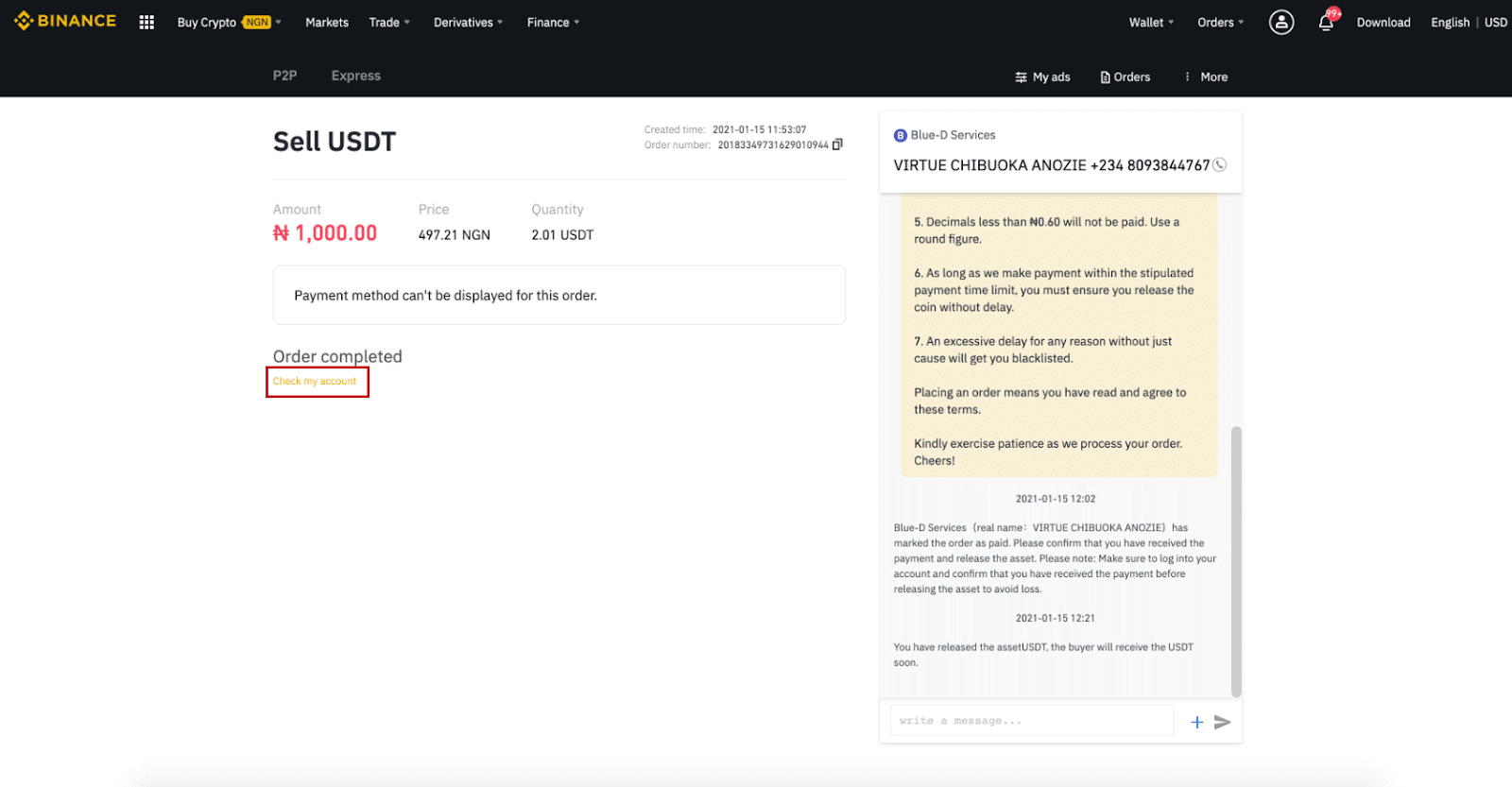
Poznámka:
Pokud máte nějaké problémy s procesem transakce, můžete kontaktovat kupujícího pomocí okna chatu v pravé horní části stránky nebo můžete kliknout na „ Odvolat se “ a náš tým zákaznických služeb vám pomůže se zpracováním objednávky.
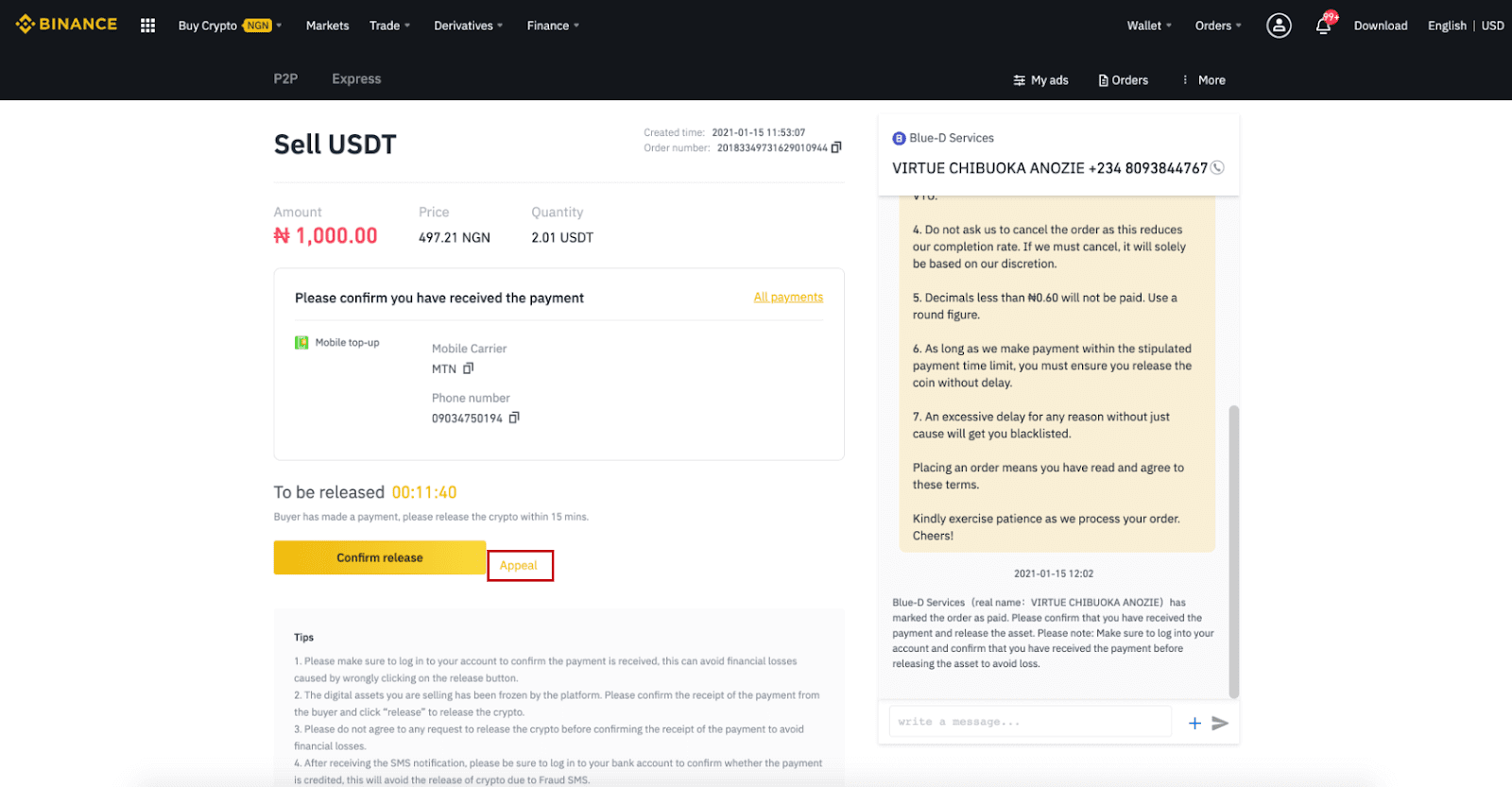
Tipy:
1. Ujistěte se, že jste se přihlásili ke svému účtu, abyste potvrdili přijetí platby, můžete se tak vyhnout finančním ztrátám způsobeným nesprávným kliknutím na tlačítko uvolnění.
2. Digitální aktiva, která prodáváte, byla platformou zmrazena. Potvrďte prosím přijetí platby od kupujícího a kliknutím na „Uvolnit“ uvolněte kryptoměnu.
3. Nesouhlaste prosím s žádnou žádostí o uvolnění kryptoměny před potvrzením přijetí platby, abyste předešli finančním ztrátám.
4. Po obdržení upozornění SMS se prosím nezapomeňte přihlásit ke svému bankovnímu účtu, abyste potvrdili, zda je platba připsána, zabráníte tak uvolnění kryptoměny kvůli podvodným SMS.
Prodávejte kryptoměny na Binance P2P (aplikace)
Na platformě Binance P2P můžete okamžitě a bezpečně prodávat kryptoměny s NULOVÝmi transakčními poplatky! Podívejte se na průvodce níže a začněte obchodovat.Krok 1
Nejprve přejděte na kartu (1) „ Peněženky “, klikněte na (2) „ P2P “ a (3) „ Převeďte “ kryptoměny, které chcete prodat do své P2P peněženky. Pokud již máte kryptoměnu v P2P peněžence, přejděte prosím na domovskou stránku a klepněte na „P2P Trading “ pro vstup do P2P obchodování.
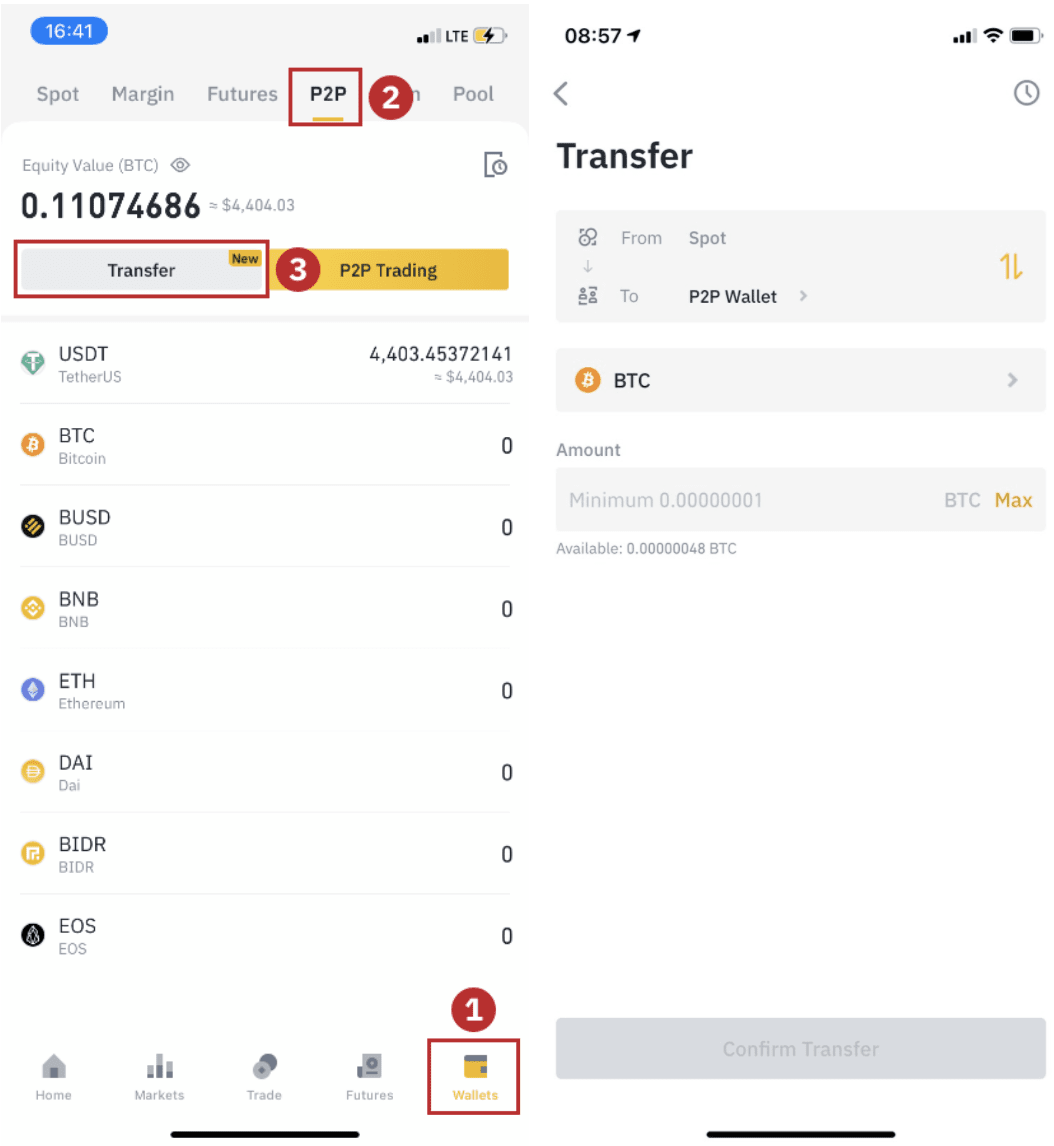
Krok 2
Kliknutím na „ P2P Trading “ na domovské stránce aplikace otevřete stránku P2P ve své aplikaci. Klikněte na [ Prodat ] v horní části stránky obchodování P2P, vyberte coin (zde vezměte USDT jako příklad), poté vyberte reklamu a klikněte na „Prodat “.
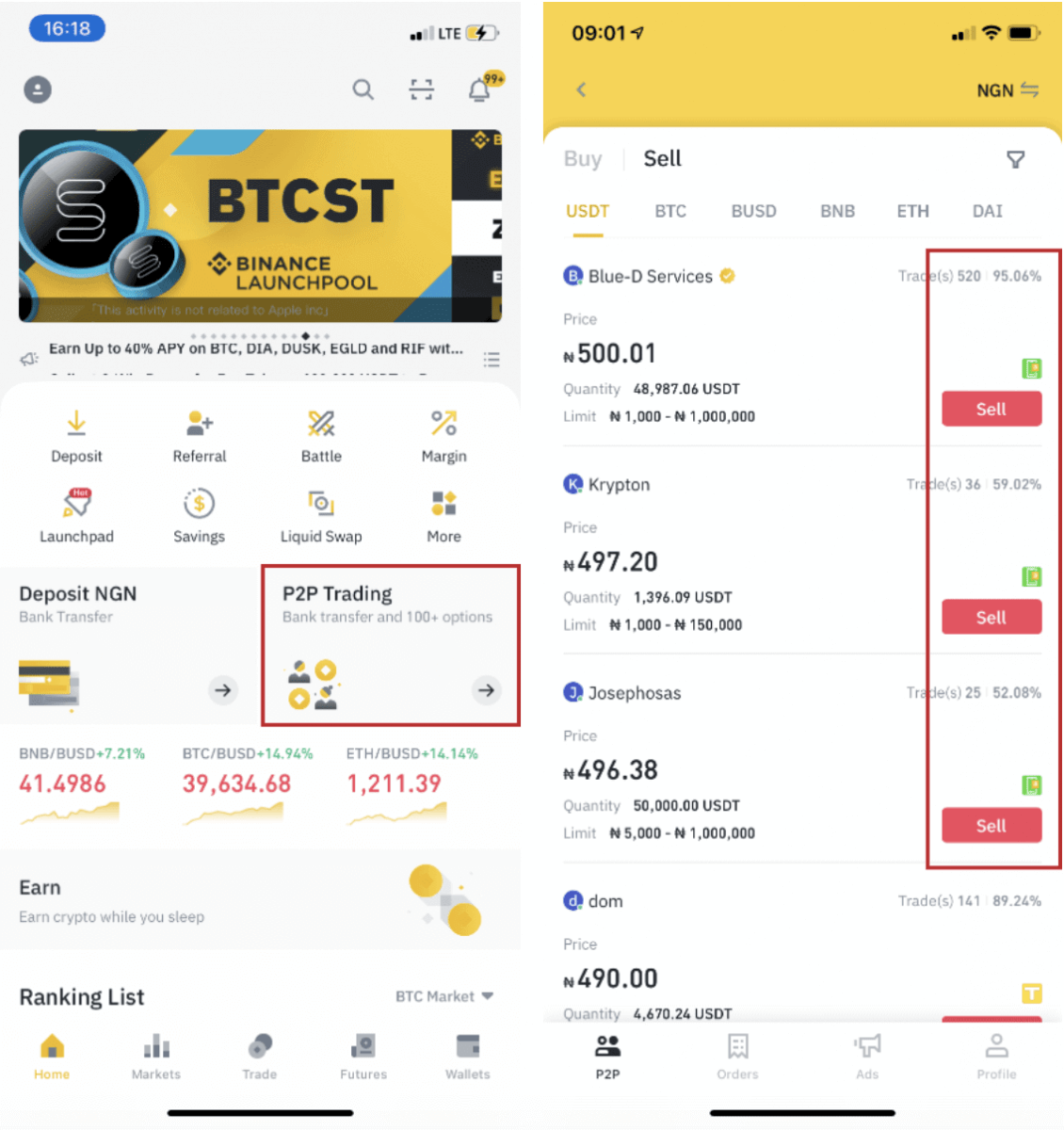
Krok 3
(1) Zadejte množství, které chcete prodat, (2) vyberte způsob platby a kliknutím na „ Prodat USDT “ zadejte objednávku.
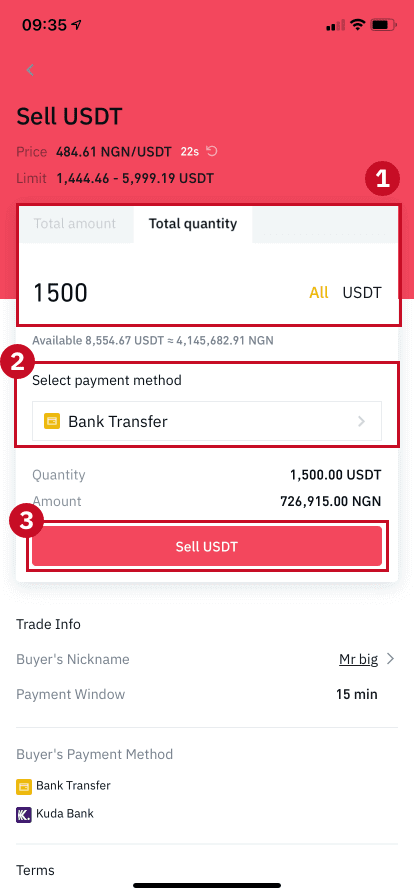
Krok 4
Transakce nyní zobrazí „ Čeká na platbu“ . Jakmile kupující provede platbu, u transakce se nyní zobrazí „ Potvrdit potvrzení “. Ujistěte se prosím, že jste skutečně obdrželi platbu od kupujícího prostřednictvím platební aplikace/způsobu, který jste použili. Poté, co potvrdíte příjem peněz od kupujícího, klepněte na „ Platba přijata “ a „ Potvrdit “ pro uvolnění kryptoměny na účet kupujícího. Znovu, pokud jste neobdrželi žádné peníze, prosím NEUvolňujte kryptoměny, abyste předešli jakýmkoli finančním ztrátám.
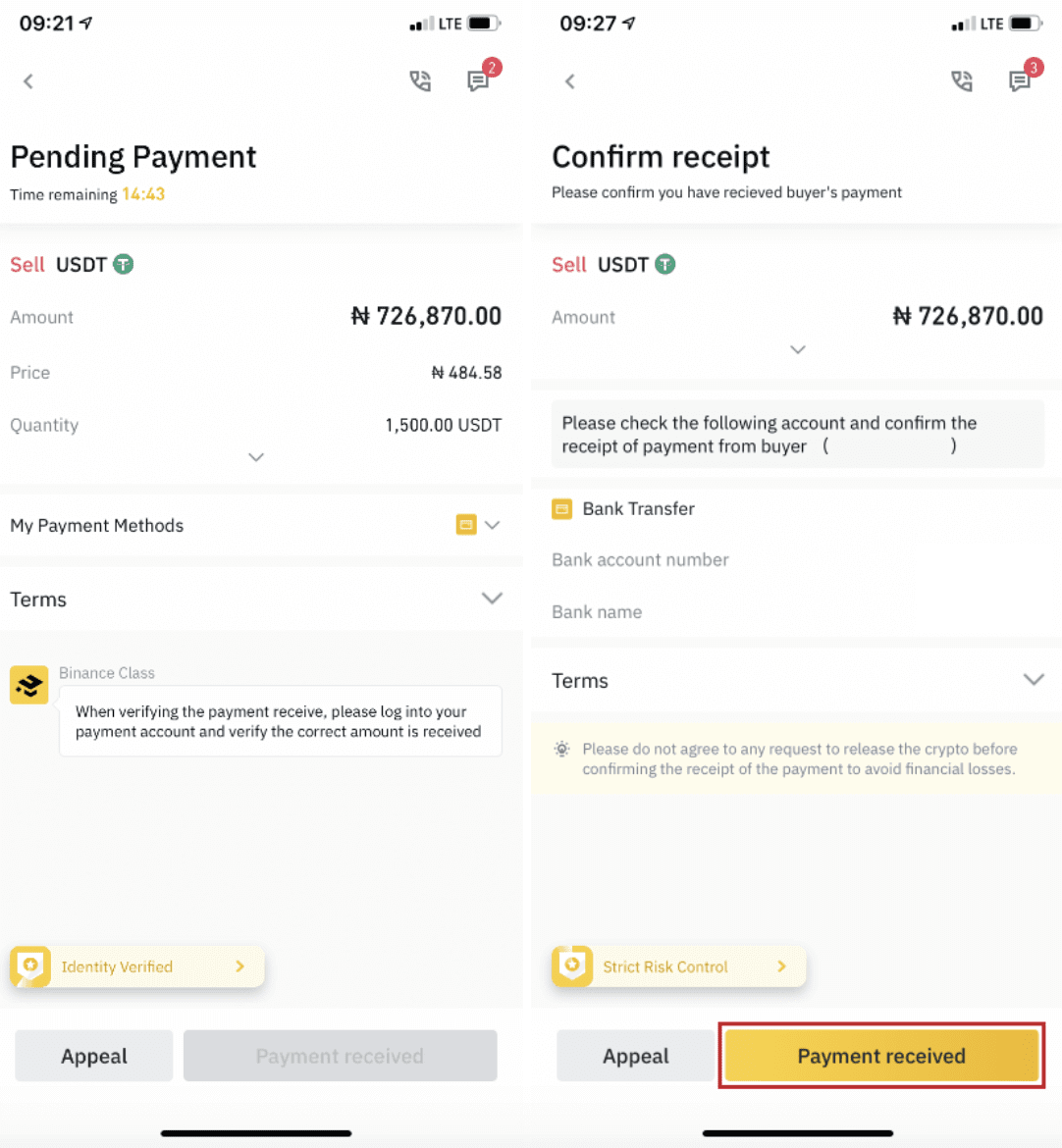
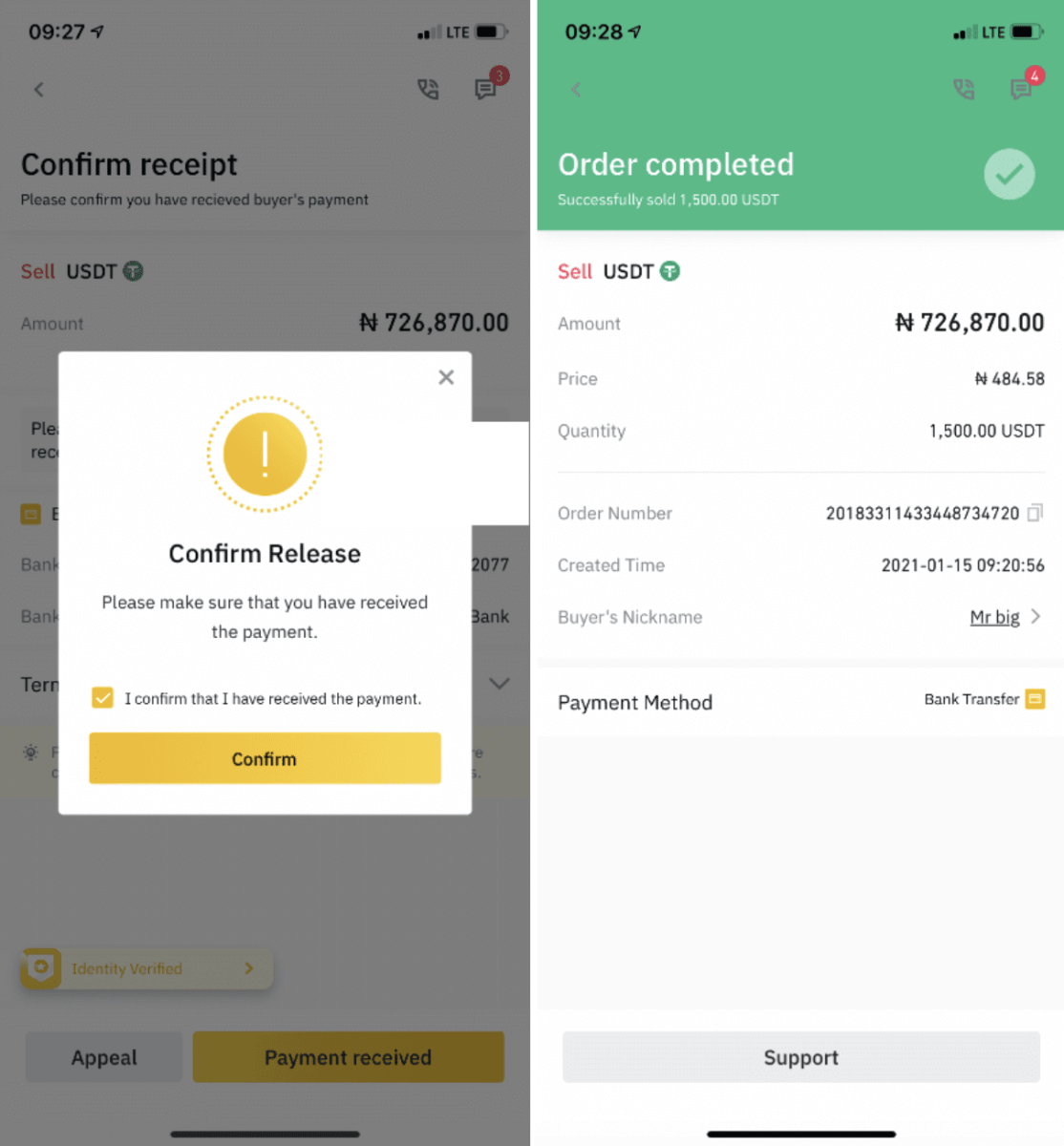
Poznámka:
Pokud máte nějaké problémy s procesem transakce, můžete kontaktovat kupujícího pomocí okna chatu v pravé horní části stránky nebo můžete kliknout na „ Odvolat se “ a náš tým zákaznických služeb vám pomůže se zpracováním objednávky.
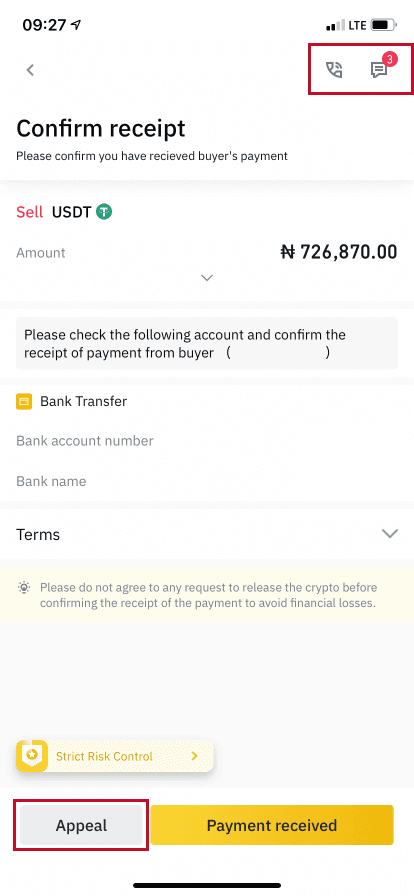
Jak stáhnout krypto z Binance
Provádění výběrů v kryptoměnách je efektivnější než jiné transakční metody, které mohou fungovat pouze během pracovní doby. Co se týče kryptoměn, ty nikdy nespí. Odstoupit můžete kdykoli během dne a v kterýkoli den v týdnu.
Výběr kryptoměn na Binance (web)
Použijme BNB (BEP2) k ilustraci, jak převést kryptoměnu z vašeho účtu Binance na externí platformu nebo peněženku.
1. Přihlaste se ke svému účtu Binance a klikněte na [Wallet] - [Přehled].
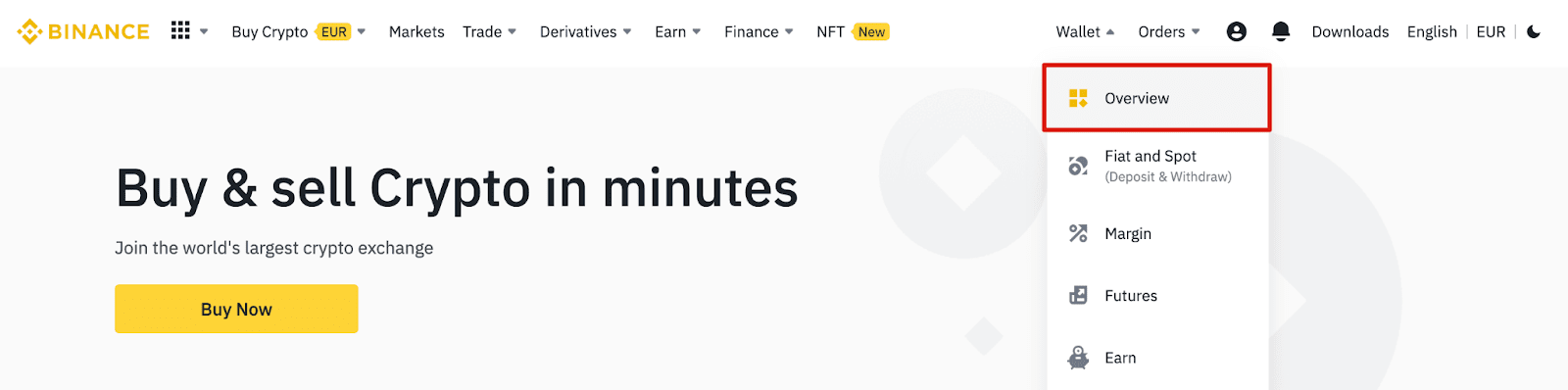
2. Klikněte na [Vyjmout].

3. Klikněte na [Vyjmout krypto].
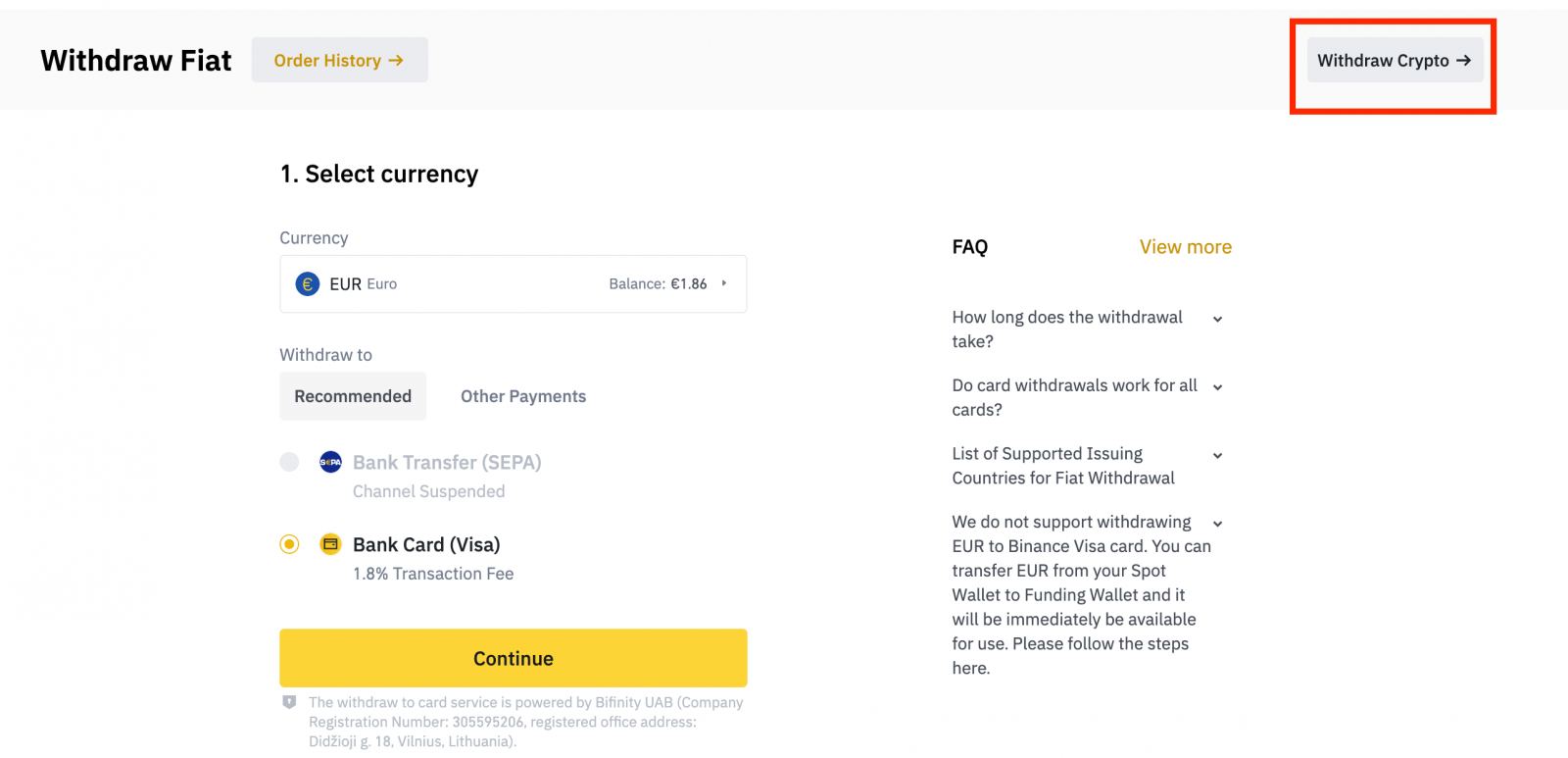
4. Vyberte kryptoměnu, kterou chcete vybrat. V tomto příkladu stáhneme BNB .
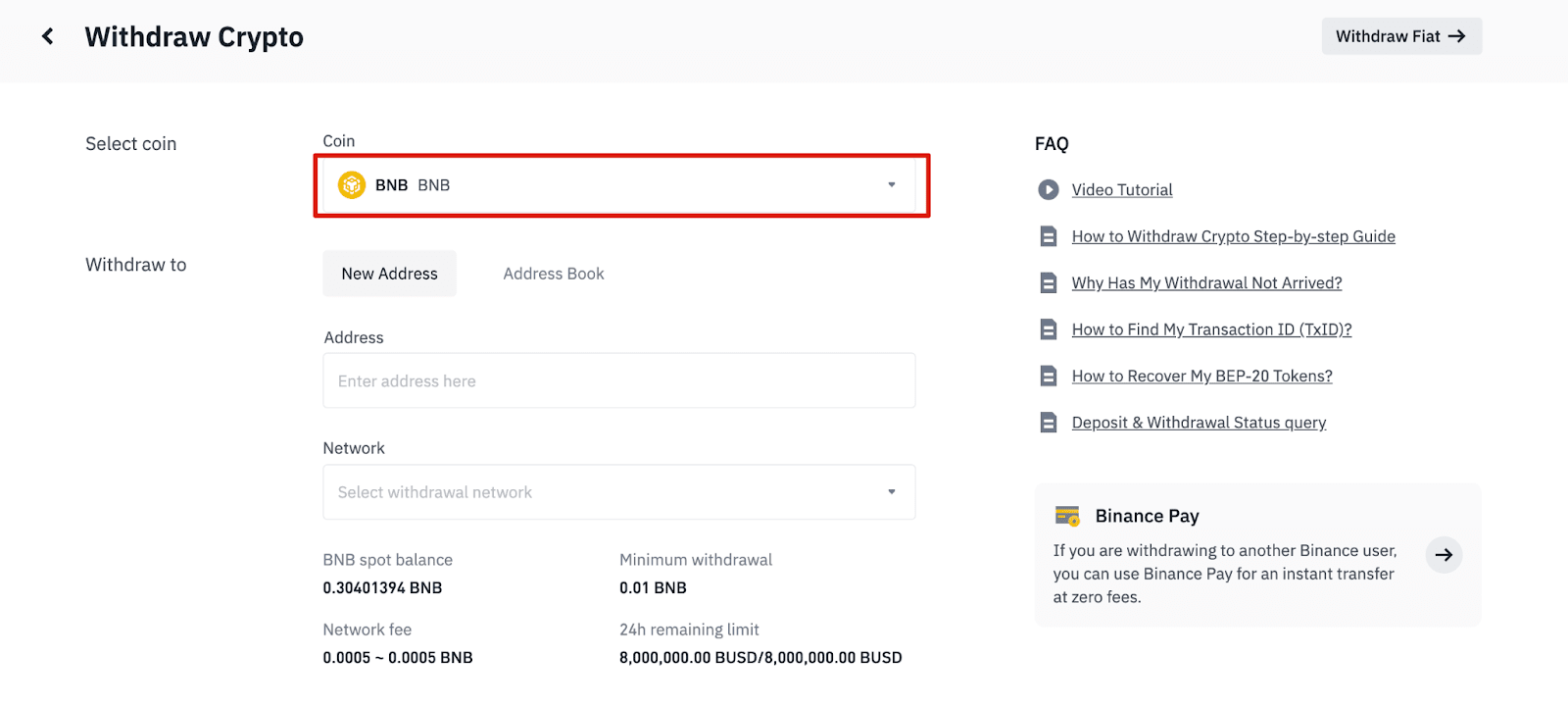
5. Vyberte síť. Protože stahujeme BNB, můžeme si vybrat buď BEP2 (BNB Beacon Chain) nebo BEP20 (BNB Smart Chain (BSC)). U této transakce uvidíte také síťové poplatky. Ujistěte se prosím, že síť odpovídá zadané síti adres, abyste předešli ztrátám při výběru.
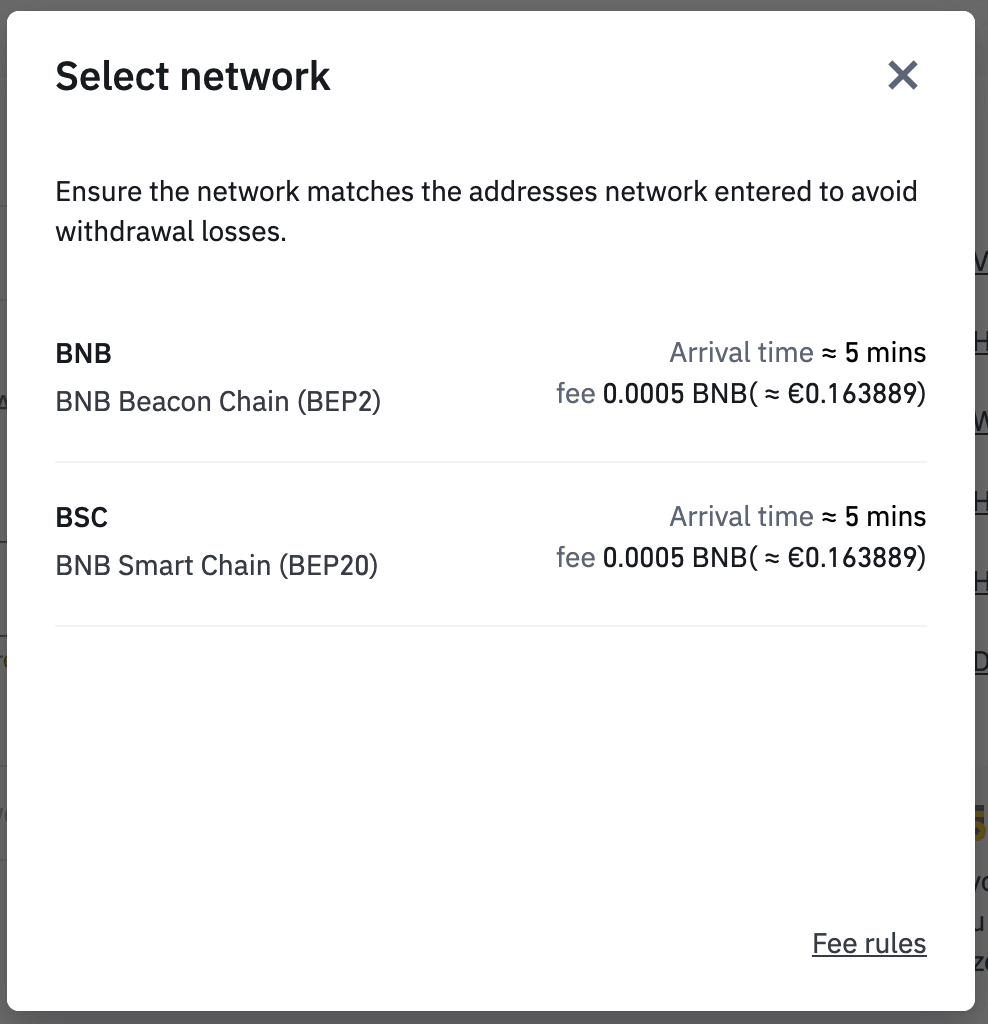
6. Dále zadejte adresu příjemce nebo vyberte ze seznamu adresáře.
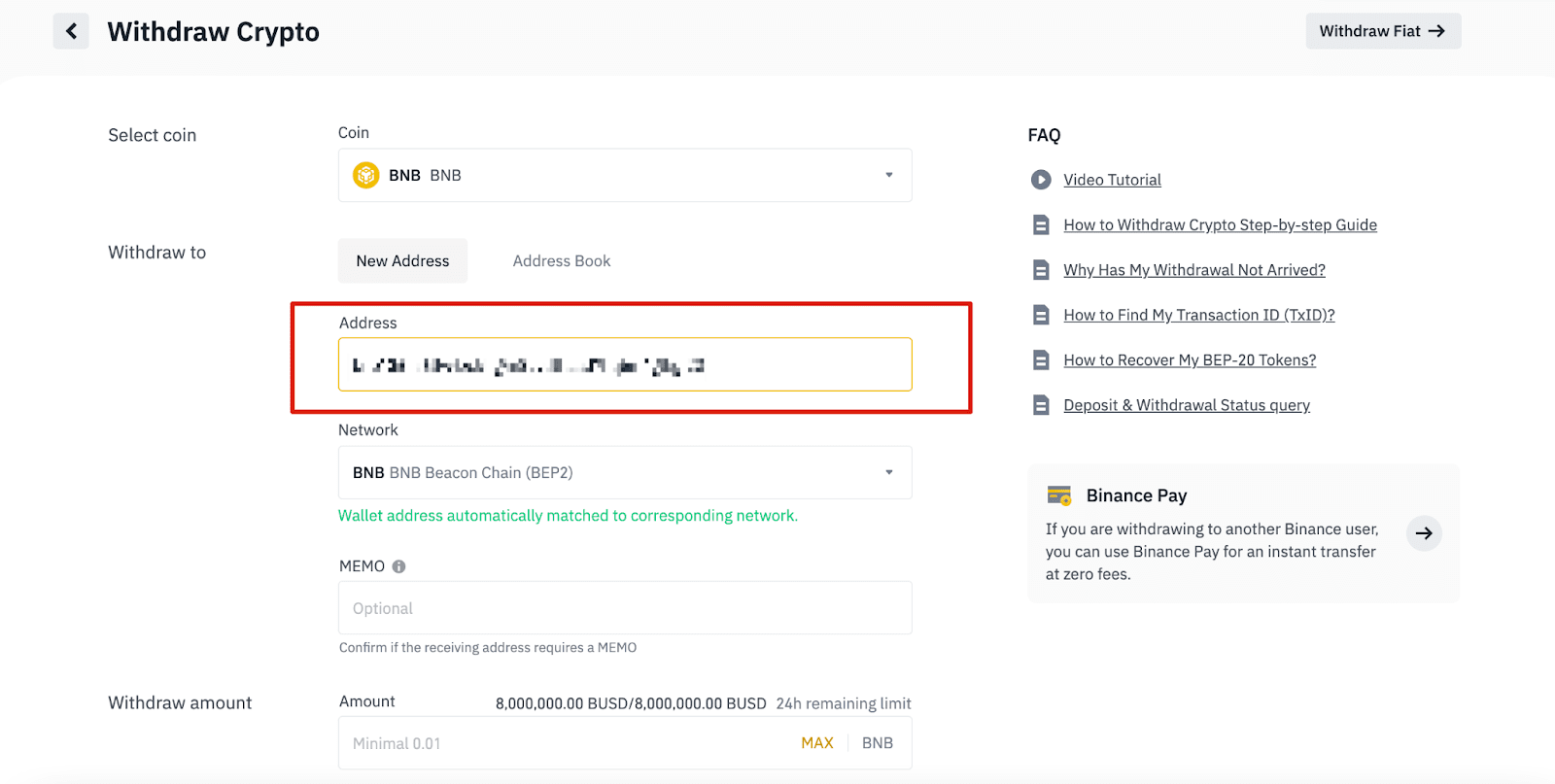
6.1 Jak přidat novou adresu příjemce.
Chcete-li přidat nového příjemce, klikněte na [Adresář] - [Správa adres].
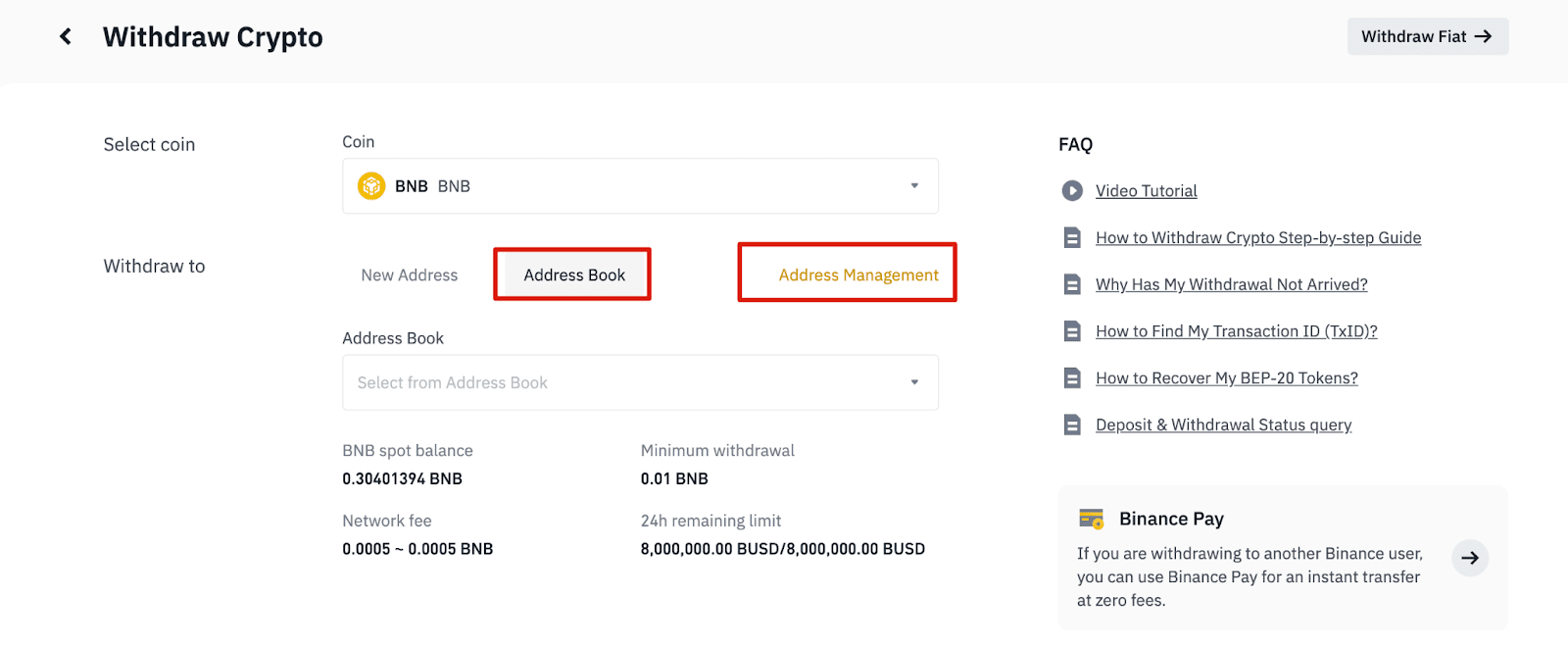
6.2. Klikněte na [Přidat adresu].
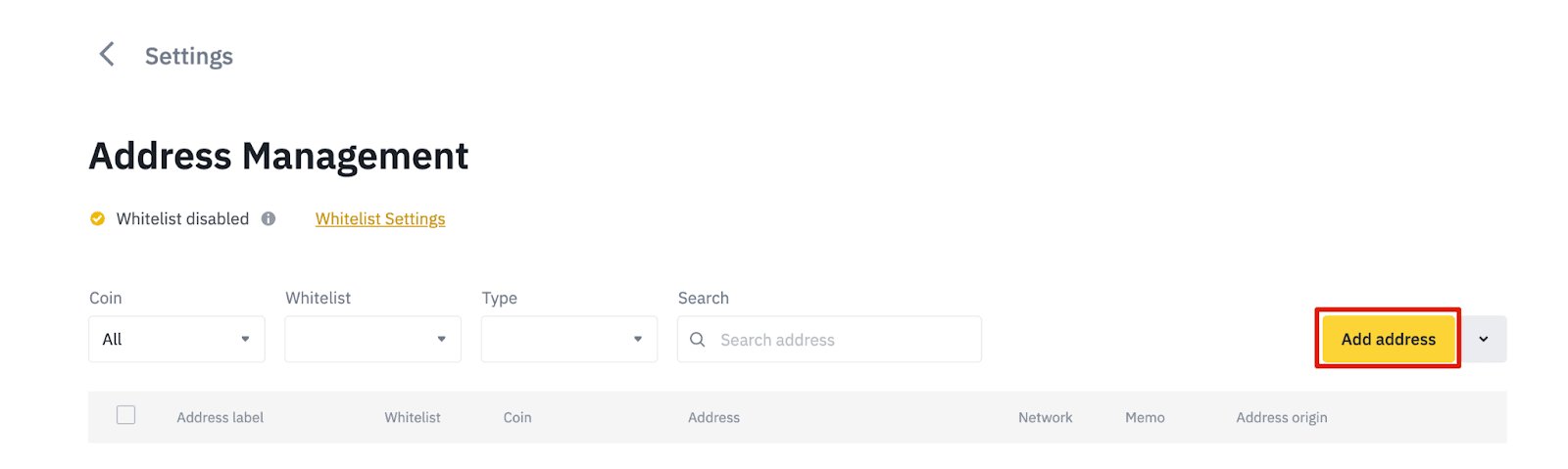
6.3. Vyberte minci a síť. Poté zadejte štítek s adresou, adresu a poznámku.
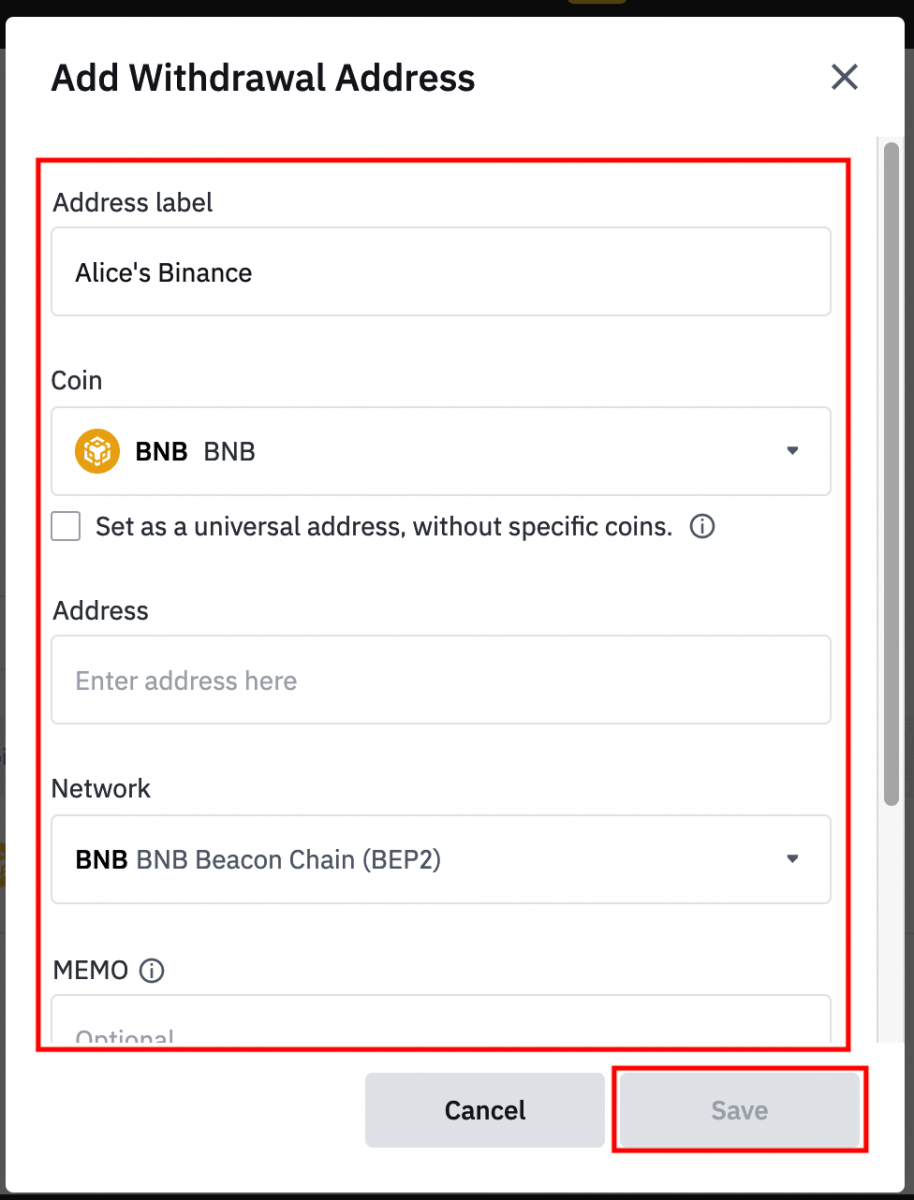
- Adresní štítek je přizpůsobený název, který můžete dát každé adrese pro výběr pro vlastní potřebu.
- MEMO je volitelné. MEMO musíte poskytnout například při odesílání prostředků na jiný účet Binance nebo na jinou burzu. Při zasílání finančních prostředků na adresu Trust Wallet nepotřebujete MEMO.
- Nezapomeňte znovu zkontrolovat, zda je MEMO vyžadováno nebo ne. Pokud je vyžadováno MEMO a vy jej neposkytnete, můžete přijít o své prostředky.
- Všimněte si, že některé platformy a peněženky odkazují na MEMO jako Tag nebo Payment ID.
6.4. Nově přidanou adresu můžete přidat na svou bílou listinu kliknutím na [Přidat na bílou listinu] a dokončením ověření 2FA. Když je tato funkce zapnutá, váš účet bude moci vybírat pouze z povolených výběrových adres.
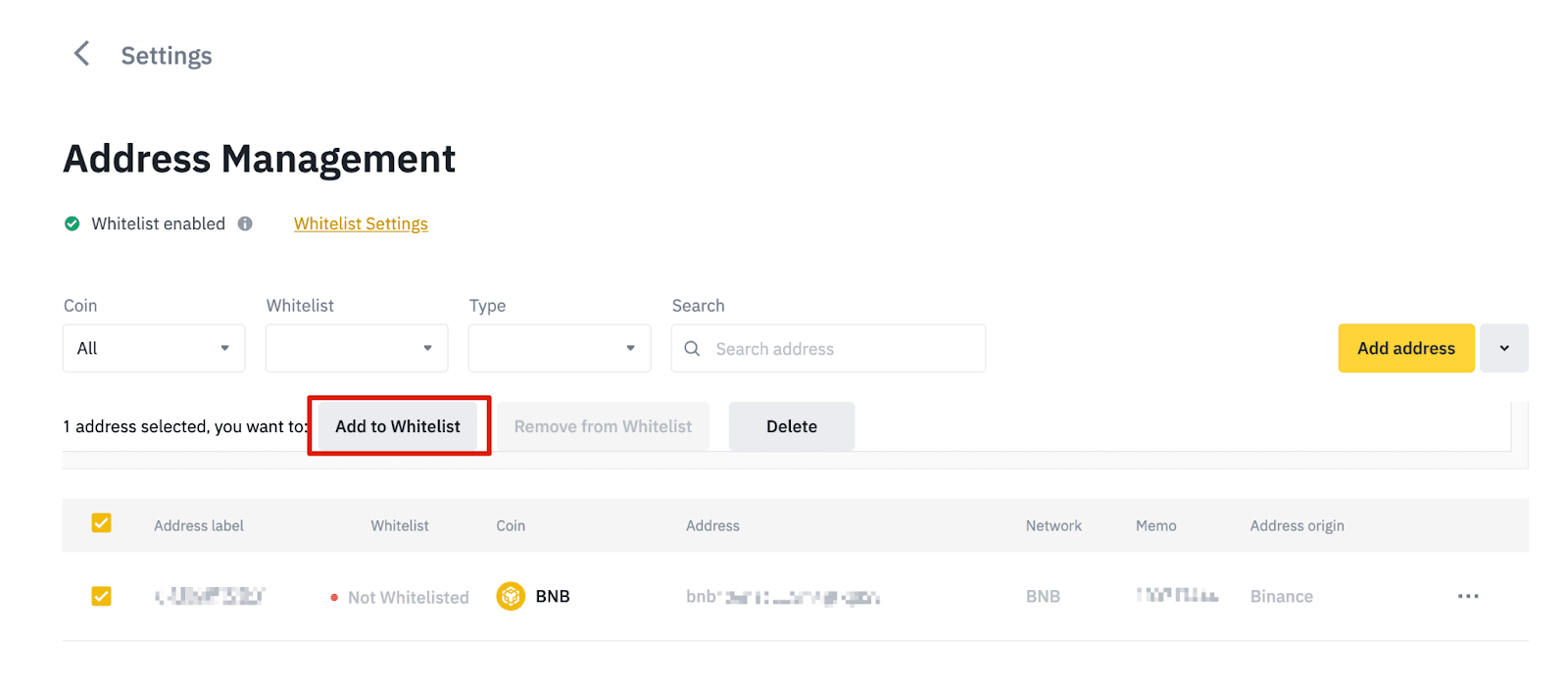
7. Zadejte částku výběru a uvidíte odpovídající transakční poplatek a konečnou částku, kterou obdržíte. Pokračujte kliknutím na [Vyjmout] .
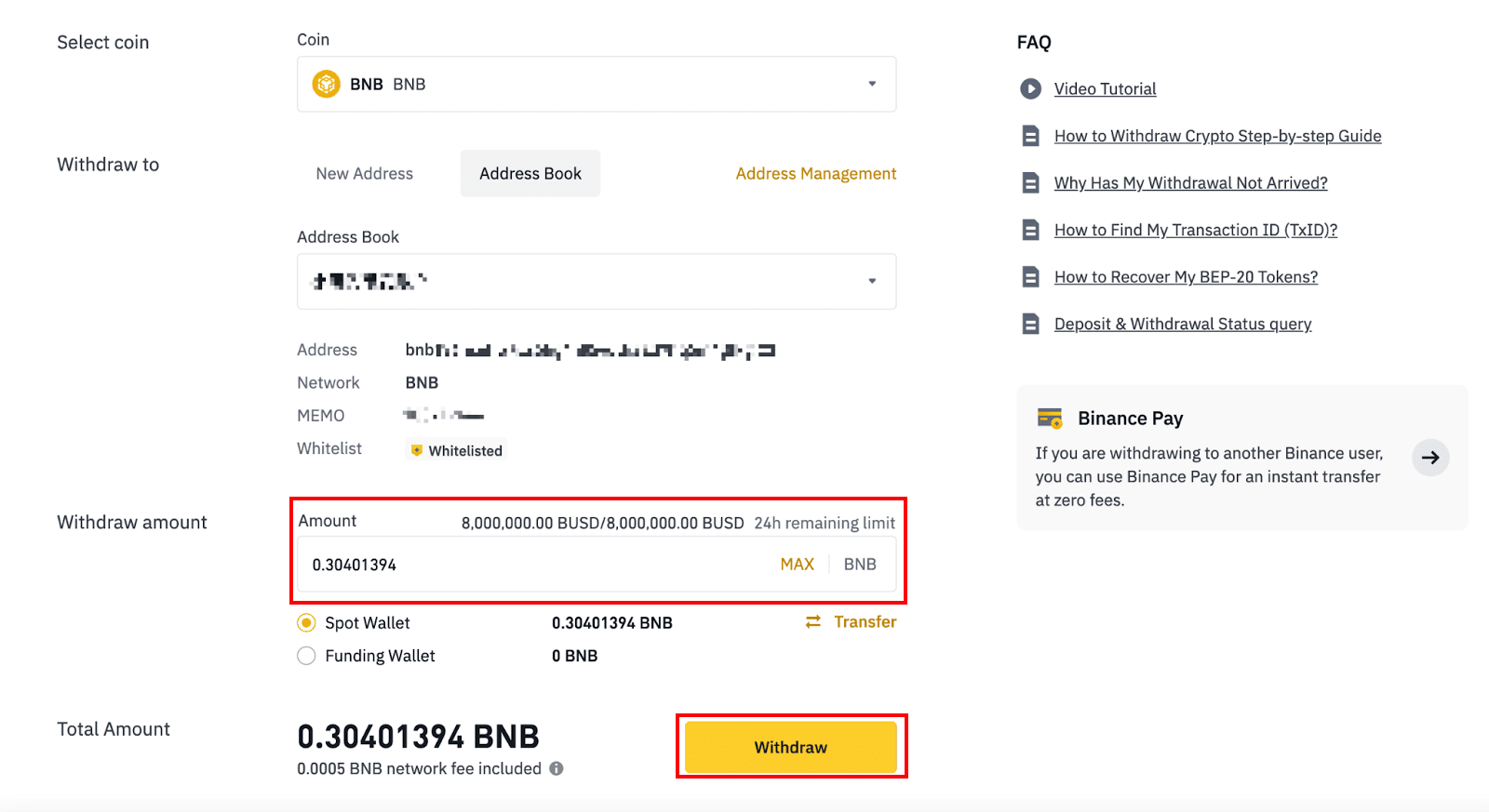
8. Musíte ověřit transakci. Postupujte podle pokynů na obrazovce.
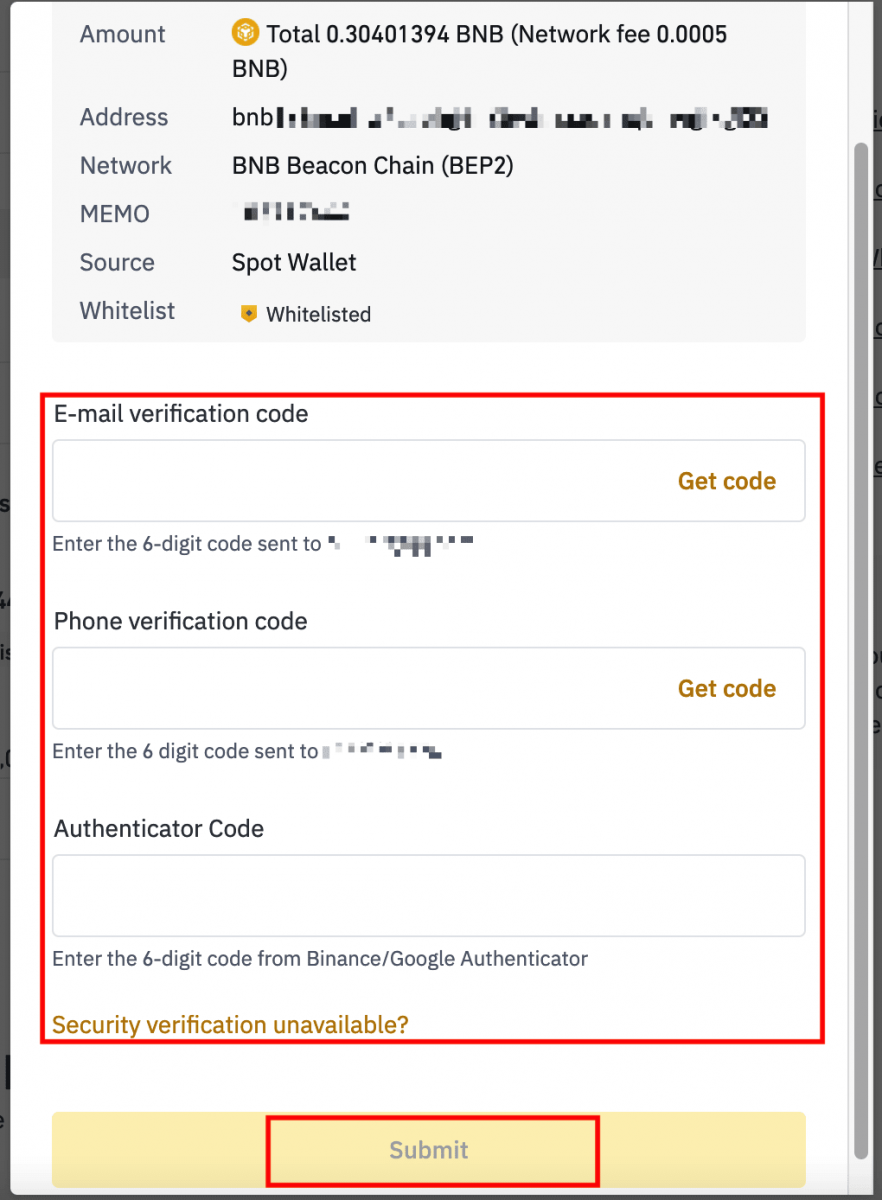
Upozornění: Pokud při převodu zadáte nesprávné informace nebo vyberete špatnou síť, vaše aktiva budou trvale ztracena. Před provedením převodu se prosím ujistěte, že informace jsou správné.
Výběr kryptoměn na Binance (aplikace)
1. Otevřete aplikaci Binance a klepněte na [Wallets] - [Vybrat].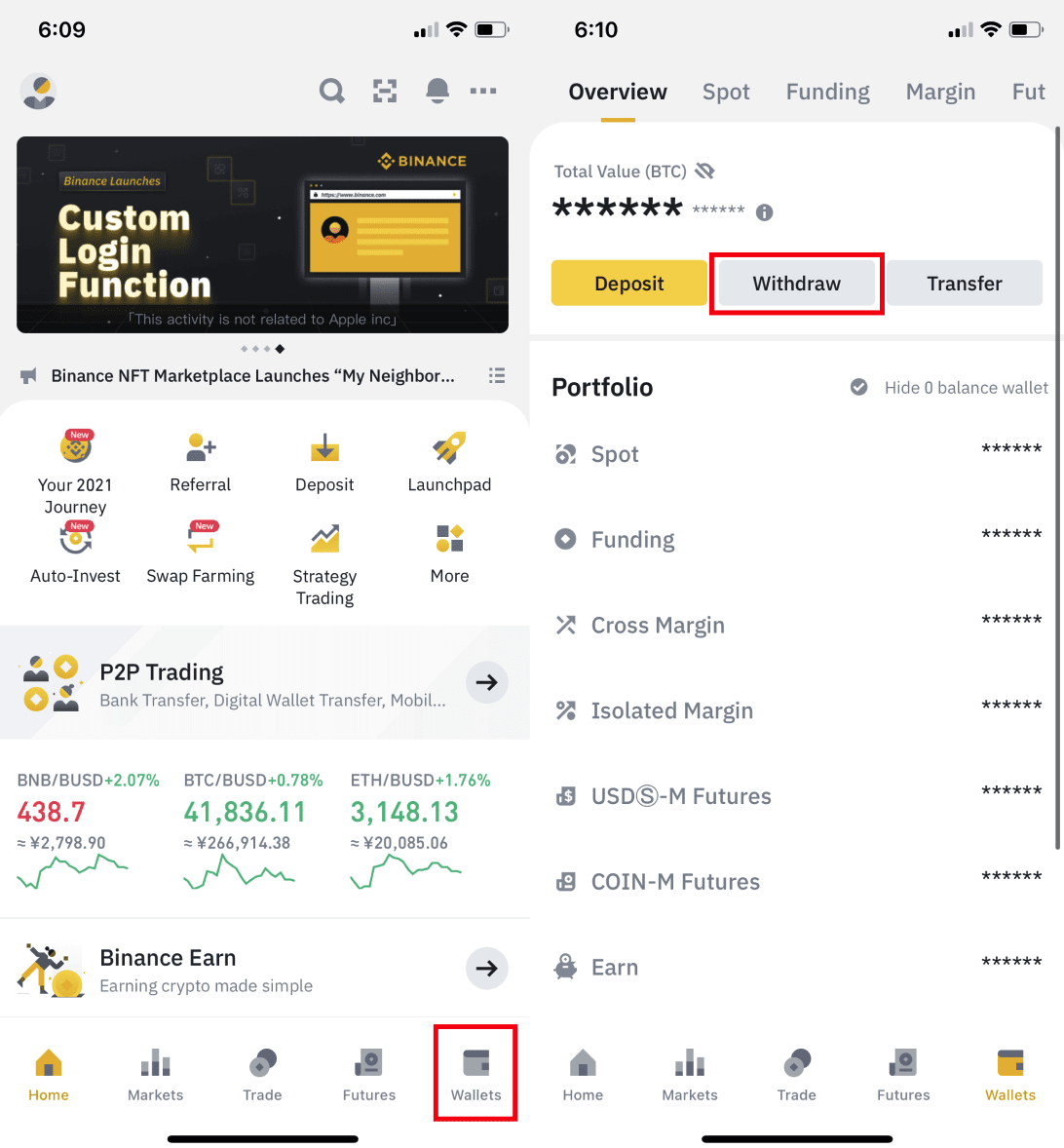
2. Vyberte kryptoměnu, kterou chcete vybrat, například BNB. Poté klepněte na [Odeslat přes krypto síť].
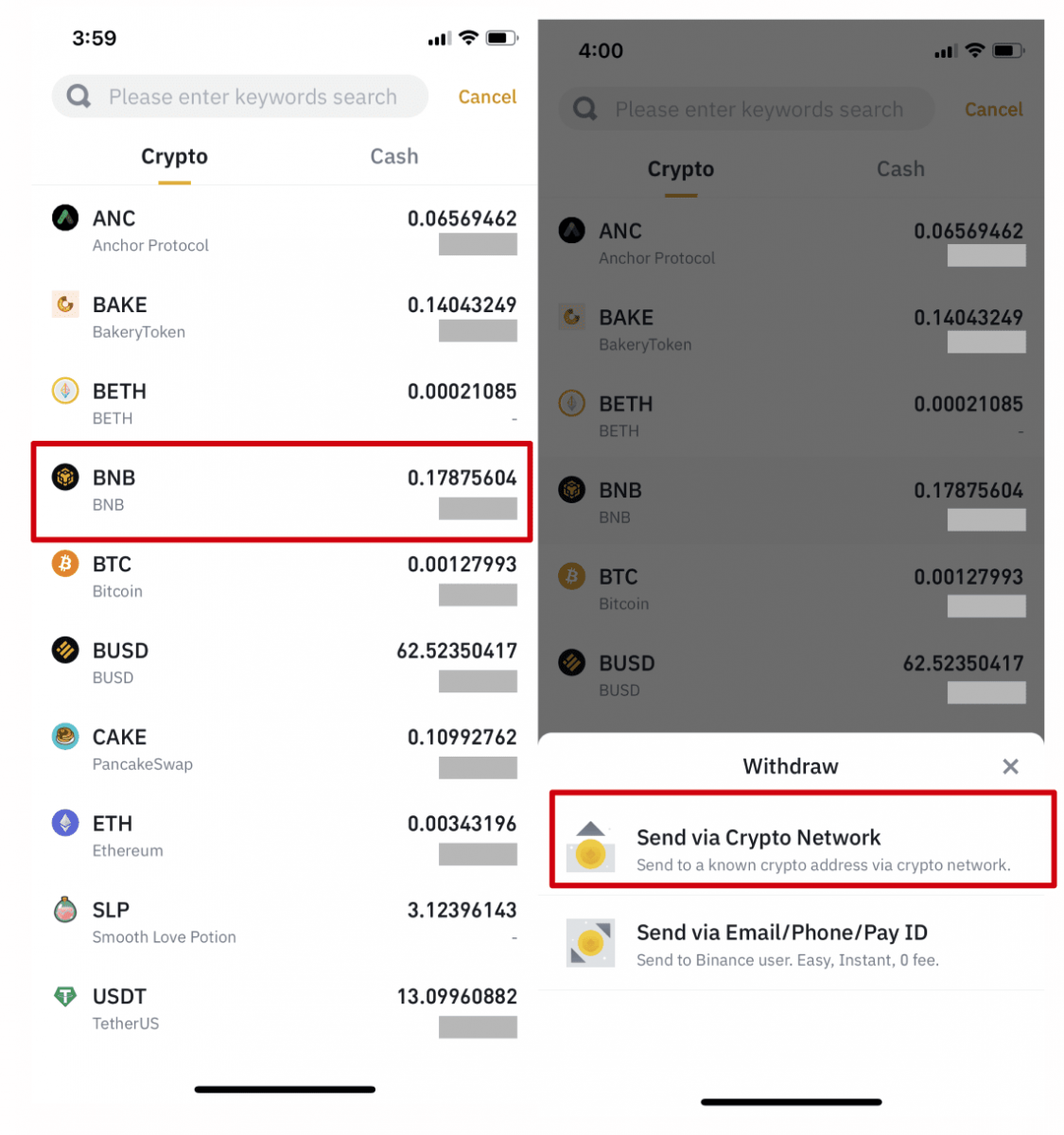
3. Vložte adresu, na kterou se chcete stáhnout, a vyberte síť.
Síť vybírejte pečlivě a ujistěte se, že vybraná síť je stejná jako síť platformy, na kterou vybíráte prostředky. Pokud vyberete špatnou síť, přijdete o své prostředky.
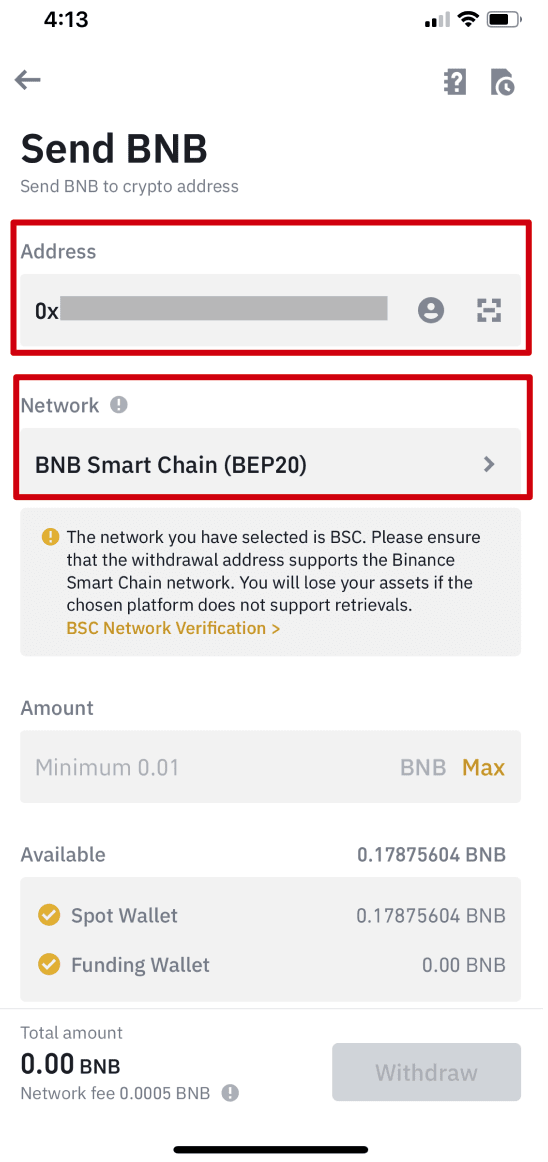
4. Zadejte částku výběru a uvidíte odpovídající transakční poplatek a konečnou částku, kterou obdržíte. Pokračujte klepnutím na [Vybrat].
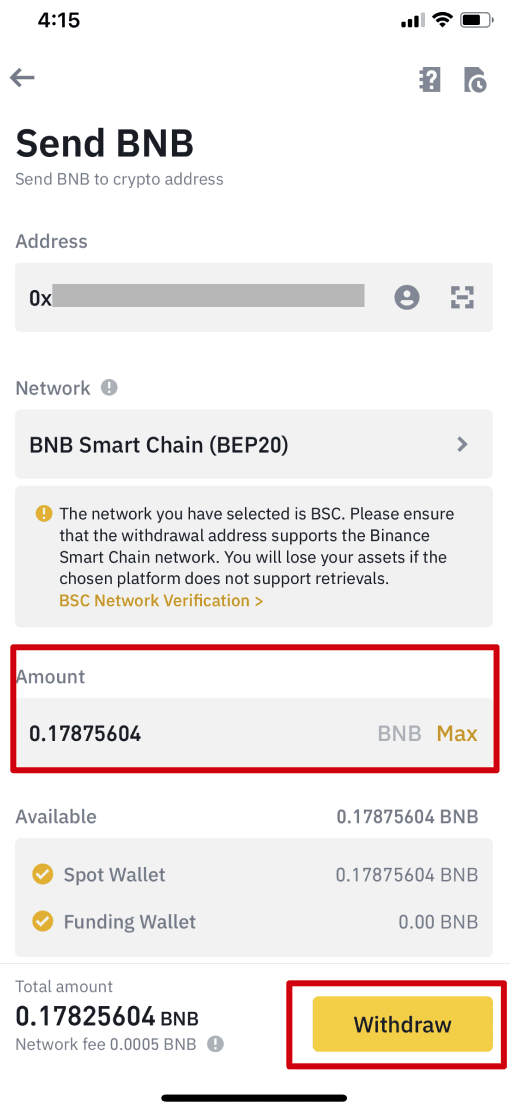
5. Budete znovu vyzváni k potvrzení transakce. Pečlivě zkontrolujte a klepněte na [Potvrdit].
Upozornění : Pokud při převodu zadáte nesprávné informace nebo vyberete špatnou síť, vaše aktiva budou trvale ztracena. Před potvrzením transakce se prosím ujistěte, že jsou informace správné.
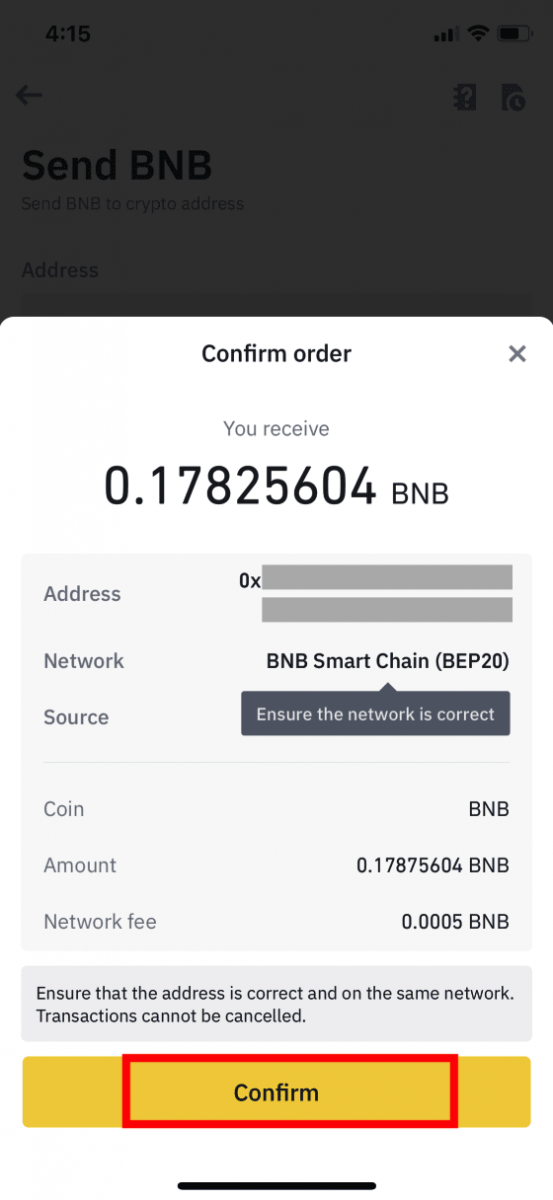
6. Dále budete muset transakci ověřit pomocí zařízení 2FA. Dokončete proces podle pokynů na obrazovce.
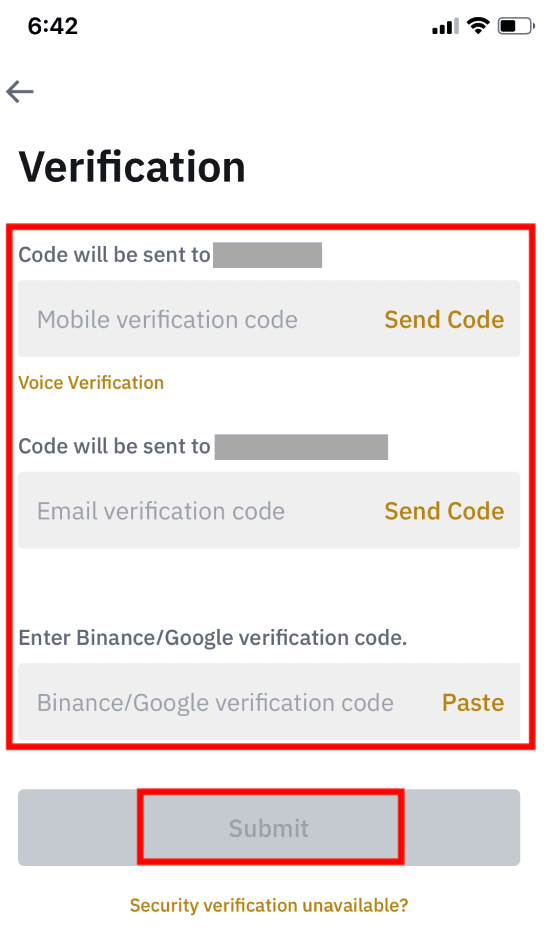
7. Po potvrzení žádosti o výběr trpělivě vyčkejte na zpracování převodu.
Jak prodávat kryptoměny na kreditní/debetní kartu od Binance
Sell-to-Card je naše nová funkce, kde nyní můžete snadno a okamžitě prodávat své kryptoměny za fiat měnu a peníze jsou převedeny přímo na vaše kreditní/debetní karty VISA na Binance.
Prodej kryptoměn na kreditní/debetní kartu (web)
1. Přihlaste se ke svému účtu Binance a klikněte na [Koupit krypto] - [Debetní/kreditní karta].
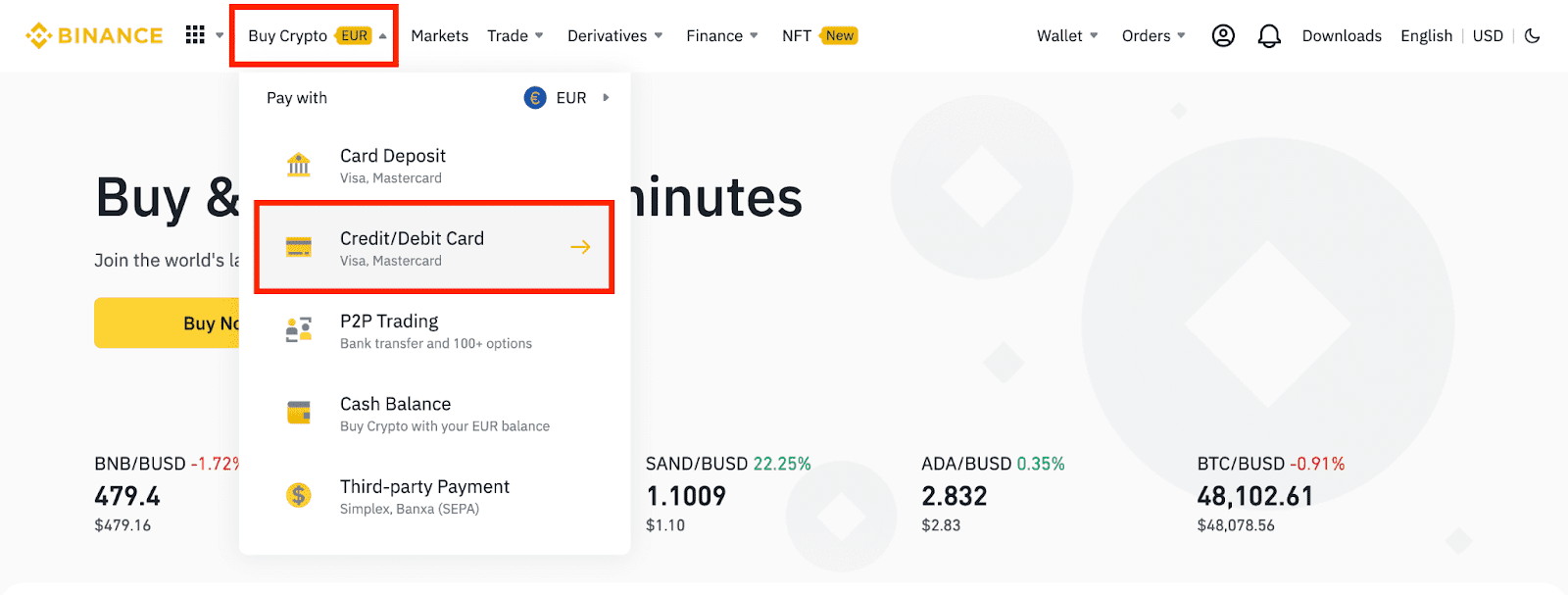
2. Klikněte na [Prodat]. Vyberte fiat měnu a kryptoměnu, kterou chcete prodat. Zadejte částku a klikněte na [Pokračovat] .
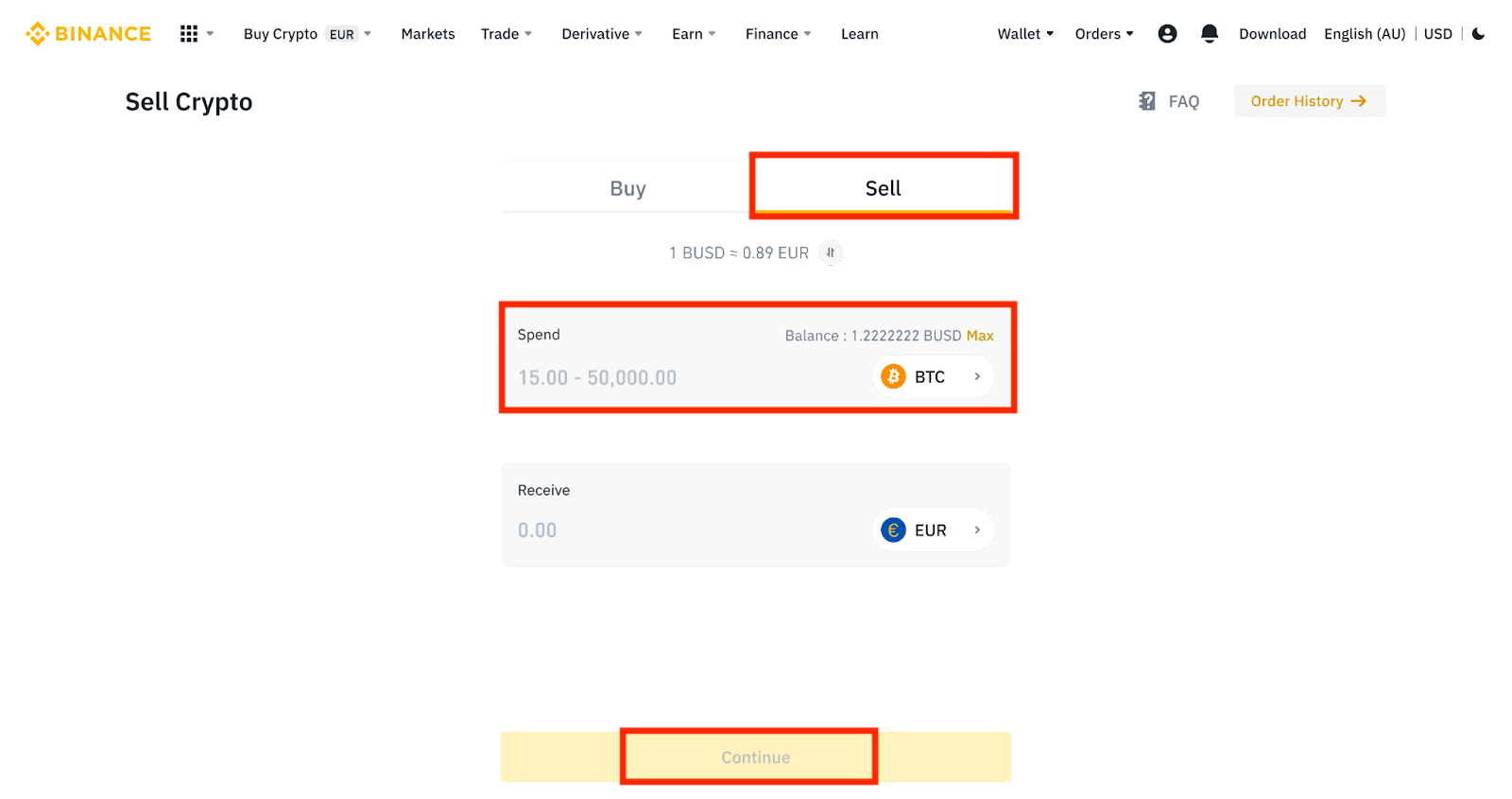
3. Vyberte způsob platby. Klikněte na [Spravovat karty] a vyberte si ze stávajících karet nebo přidejte novou kartu.
Můžete uložit pouze 5 karet a podporovány jsou pouze kreditní/debetní karty Visa.
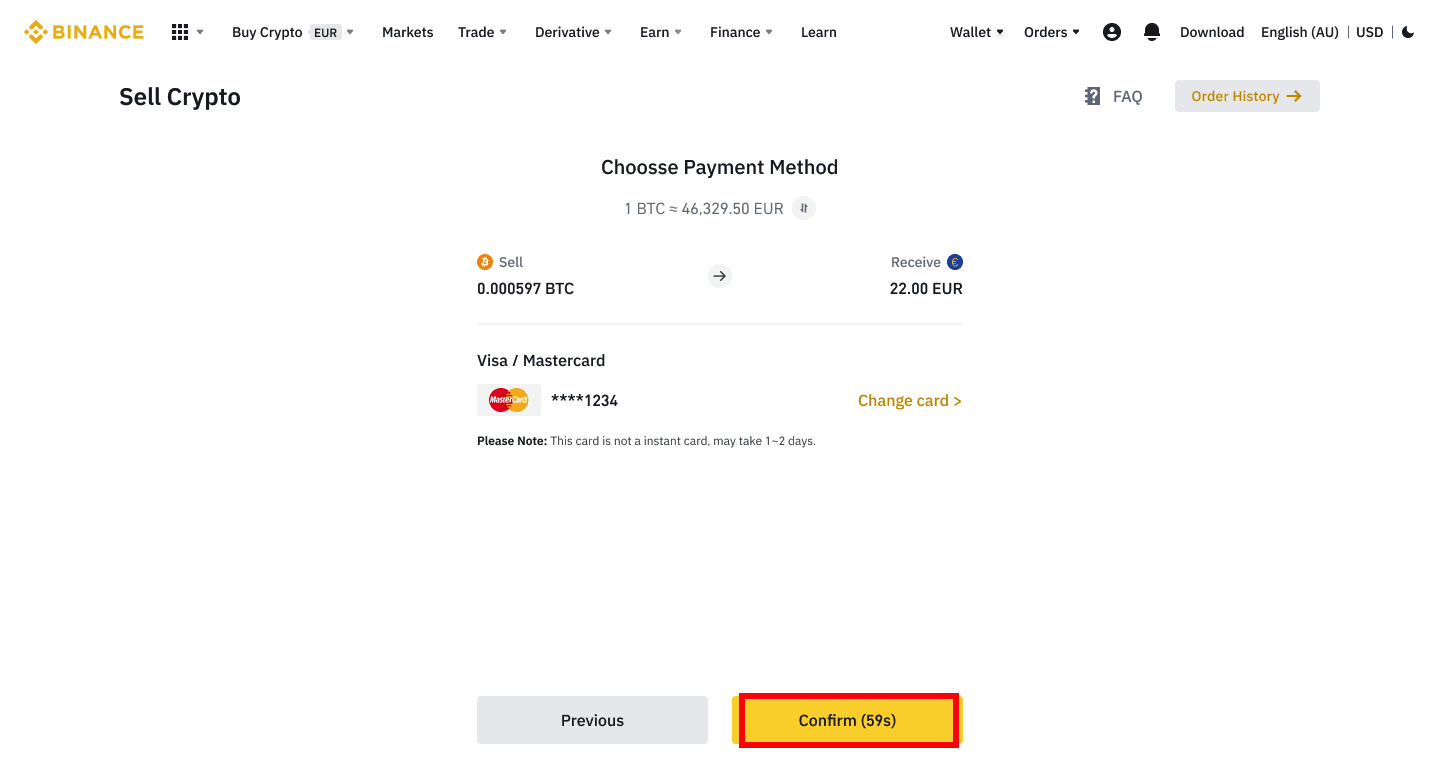
4. Zkontrolujte platební údaje a do 10 sekund potvrďte svou objednávku, pokračujte kliknutím na [Potvrdit] . Po 10 sekundách se cena a množství krypto, které získáte, přepočítá. Kliknutím na [Obnovit] zobrazíte nejnovější tržní cenu.
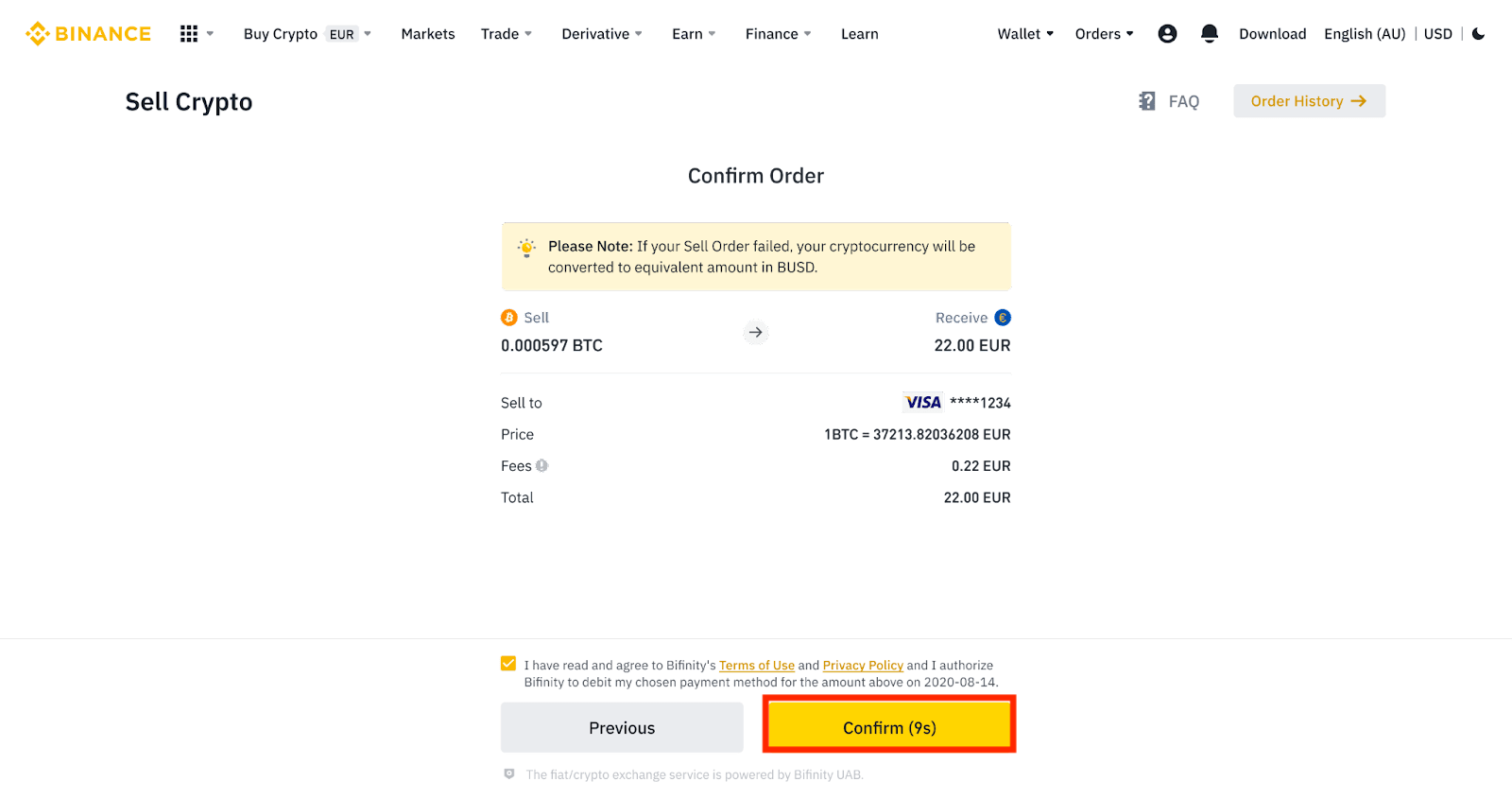
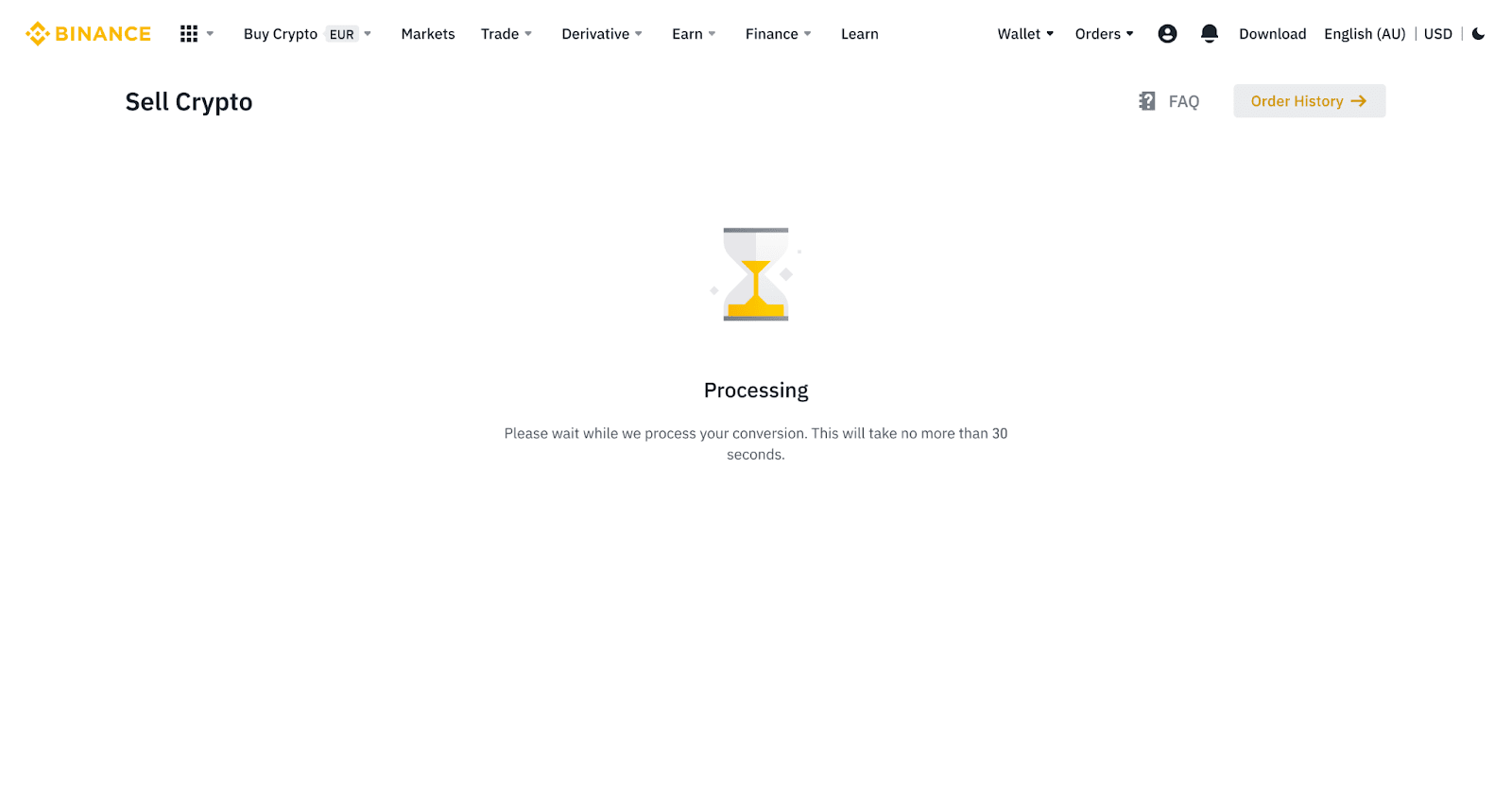
5. Zkontrolujte stav své objednávky.
5.1 Jakmile bude vaše objednávka úspěšně zpracována, můžete kliknout na [Zobrazit historii] a zkontrolovat podrobnosti.
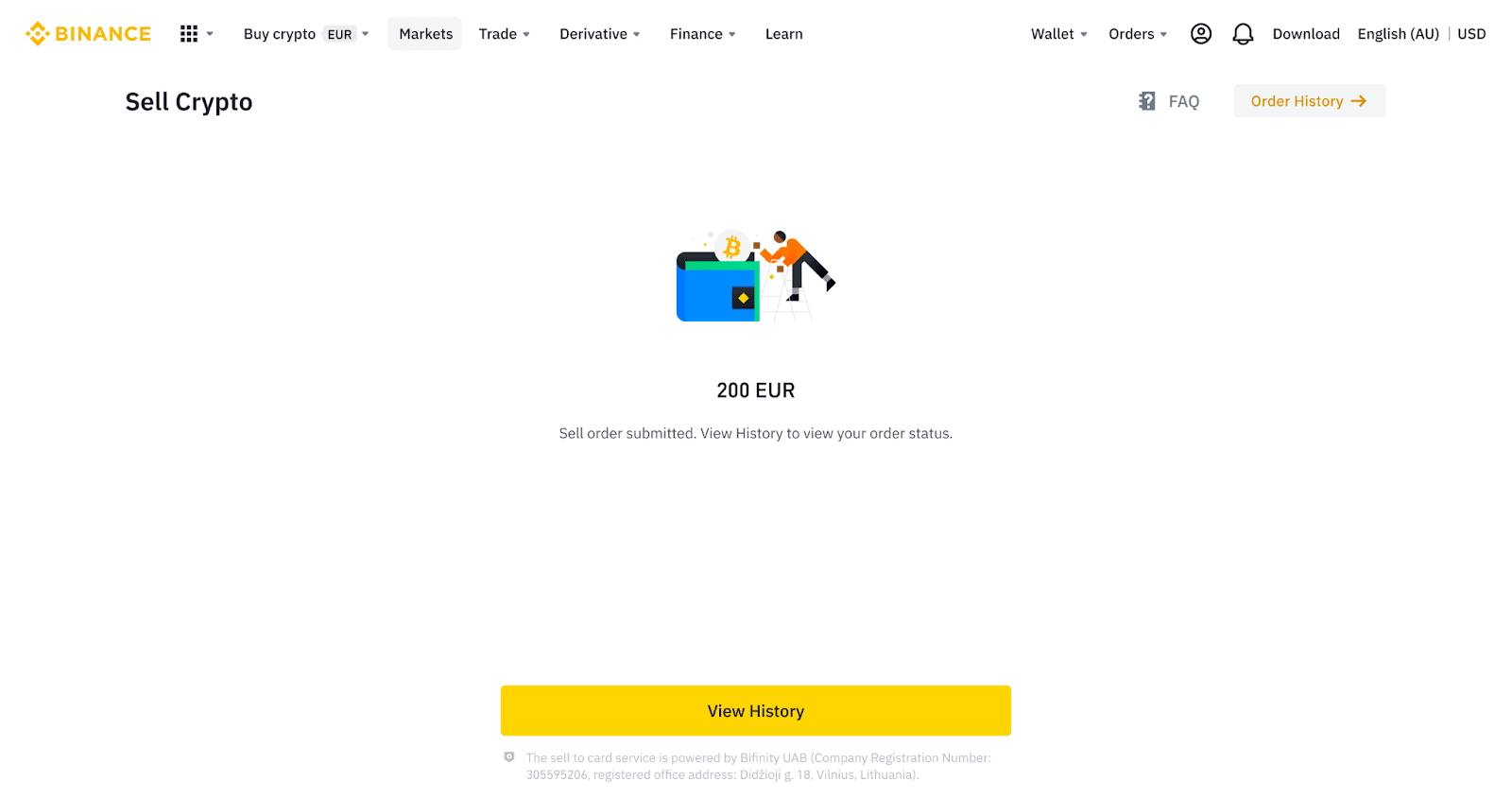
5.2 Pokud vaše objednávka selže, částka kryptoměny bude připsána do vaší Spot Wallet v BUSD.
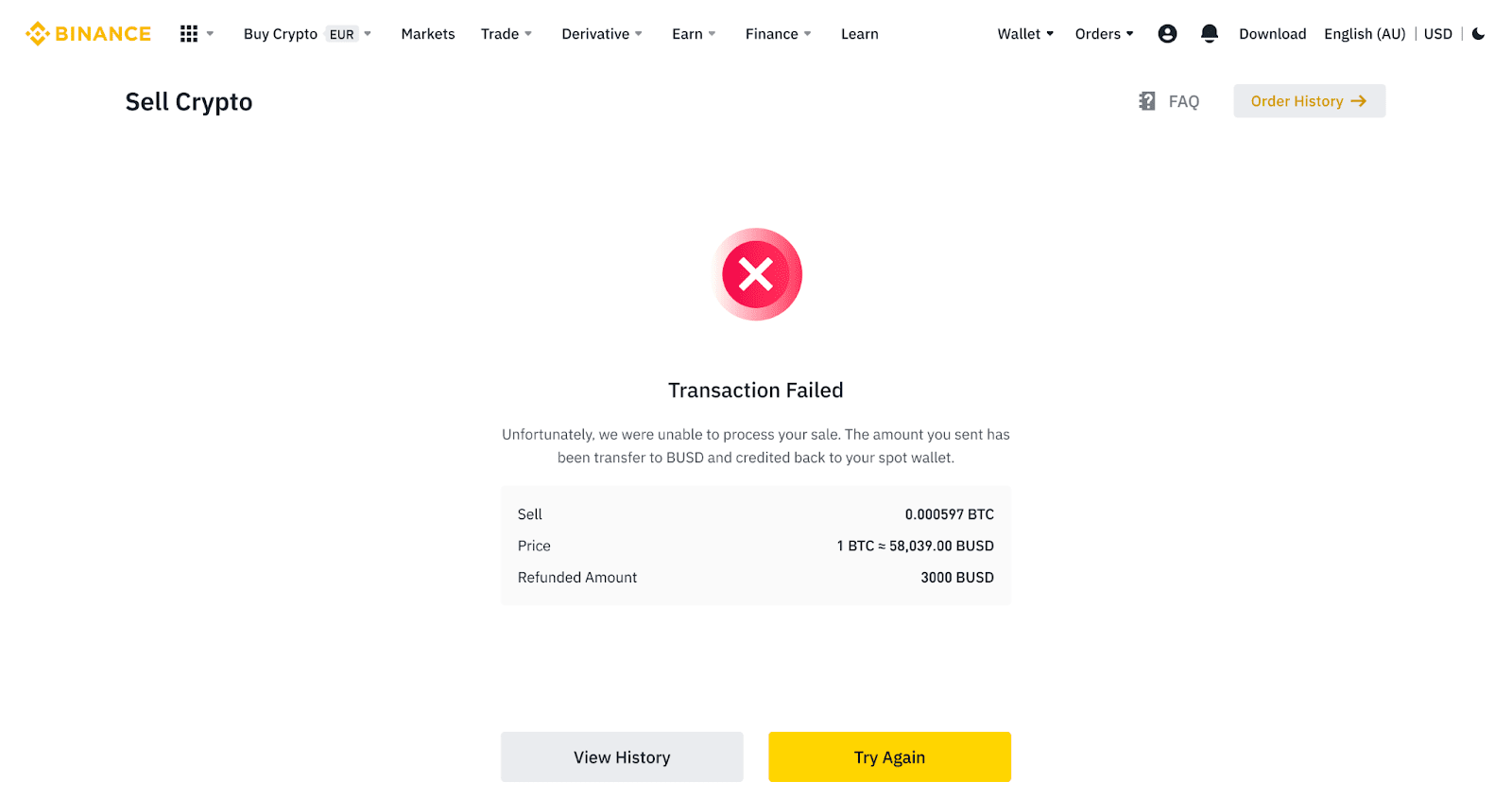
Prodej kryptoměn na kreditní/debetní kartu (aplikace)
1. Přihlaste se do aplikace Binance a klepněte na [Kreditní/debetní karta].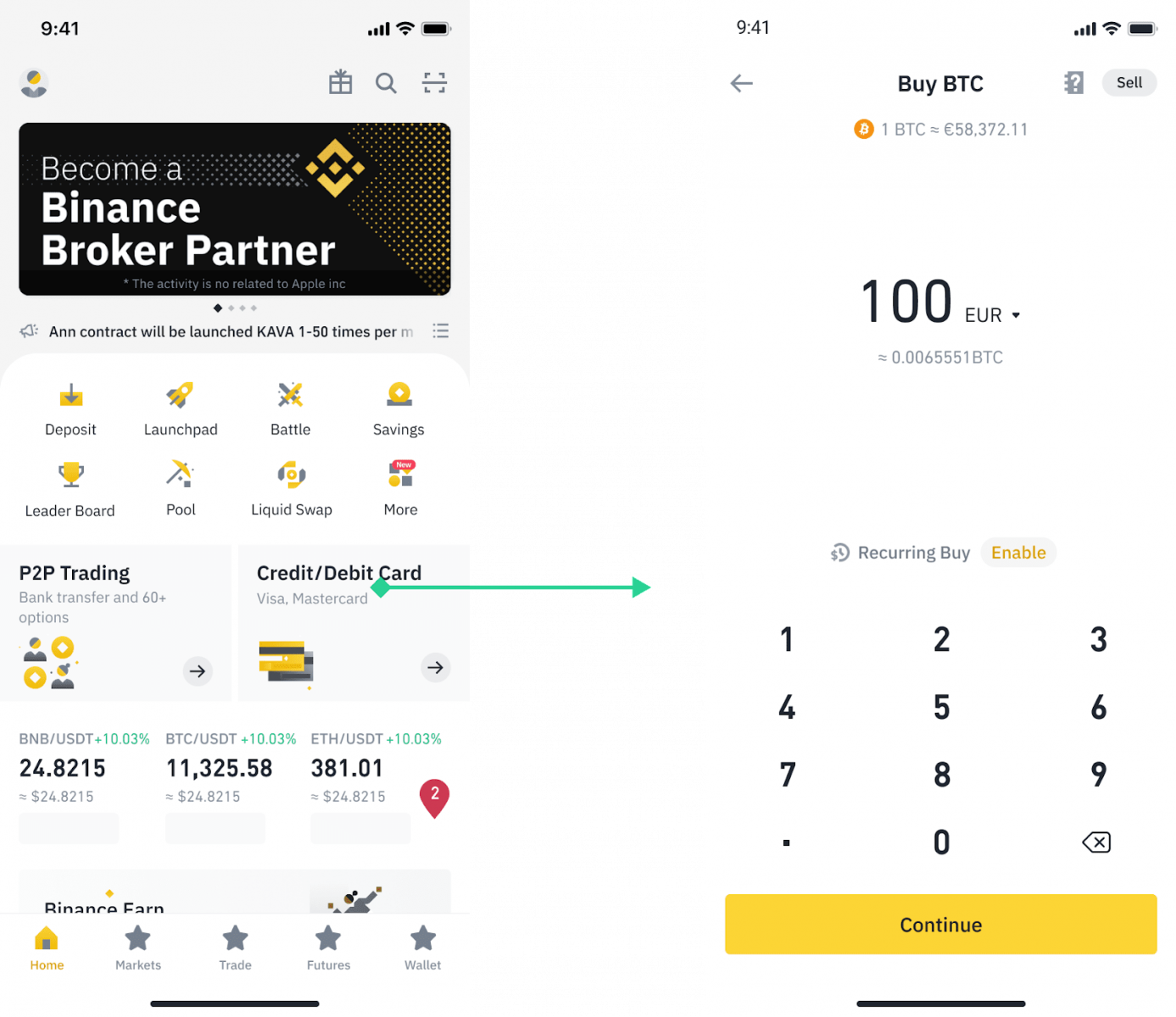
2. Vyberte kryptoměnu, kterou chcete prodat, a klepněte na [Prodat] v pravém horním rohu.
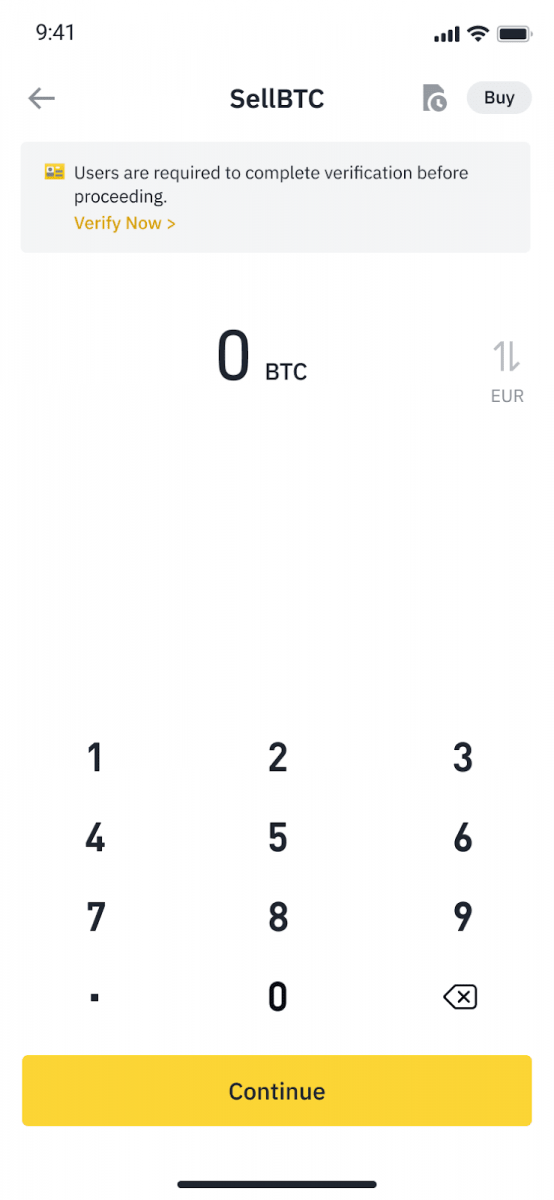
3. Vyberte způsob příjmu. Klepnutím na [Změnit kartu] můžete vybrat ze stávajících karet nebo přidat novou kartu.
Můžete uložit pouze 5 karet a pro [Sell to Card] jsou podporovány pouze kreditní/debetní karty Visa.

4. Jakmile úspěšně přidáte nebo vyberete svou kreditní/debetní kartu, zkontrolujte a do 10 sekund klepněte na [Potvrdit] . Po 10 sekundách se cena a množství fiat měny přepočítá. Klepnutím na [Obnovit] zobrazíte nejnovější tržní cenu.
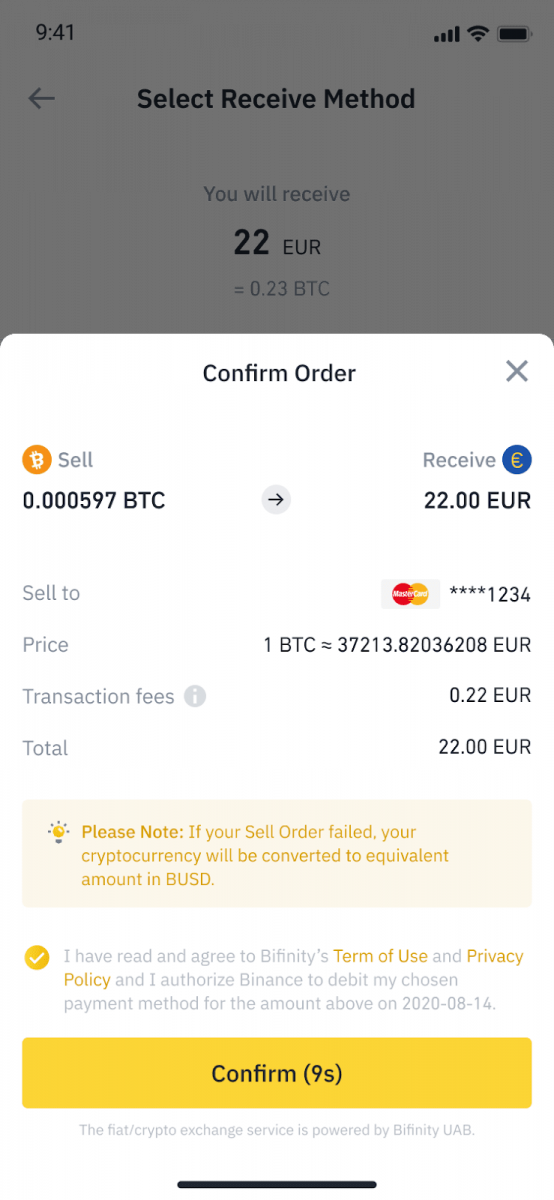
5. Zkontrolujte stav své objednávky.
5.1 Jakmile je vaše objednávka úspěšně zpracována, můžete klepnout na [Zobrazit historii] a zobrazit záznamy o prodeji.
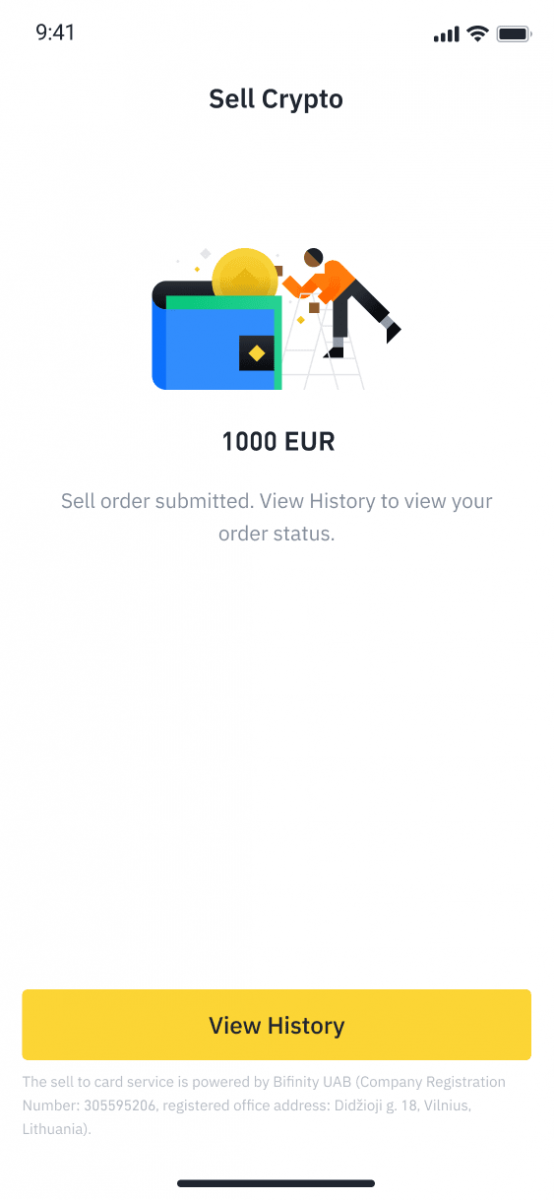
5.2 Pokud vaše objednávka selže, částka kryptoměny bude připsána do vaší Spot Wallet v BUSD.
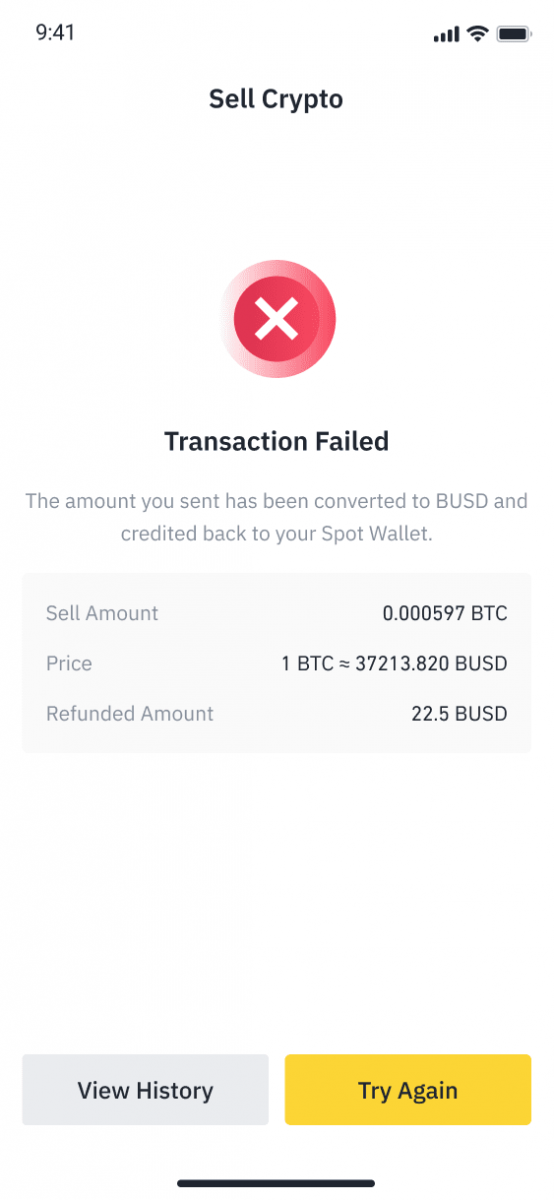
Jak vybrat měnu Fiat z Binance
Nyní můžete vybírat fiat měny, jako jsou GBP, USD, EUR, RUB a UAH... prostřednictvím FPS, SWIFT... Podívejte se na níže uvedeného podrobného průvodce pro výběr fiat přes FBS a SWIFT.
Vyberte GBP prostřednictvím služby Faster Payments Service (FPS)
Nyní můžete vybírat GBP z Binance prostřednictvím služby Faster Payment Service (FPS) na Binance. Postupujte prosím pečlivě podle pokynů, abyste mohli úspěšně vybrat GBP na svůj bankovní účet.
1. Přihlaste se ke svému účtu Binance a přejděte na [Wallet] - [Fiat and Spot].
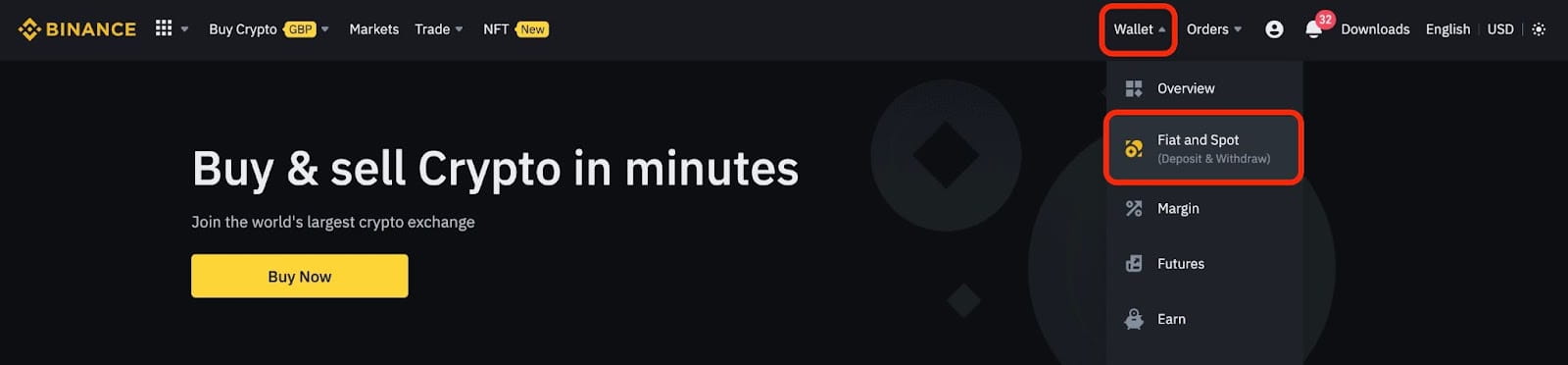
A klikněte na [Vyjmout].
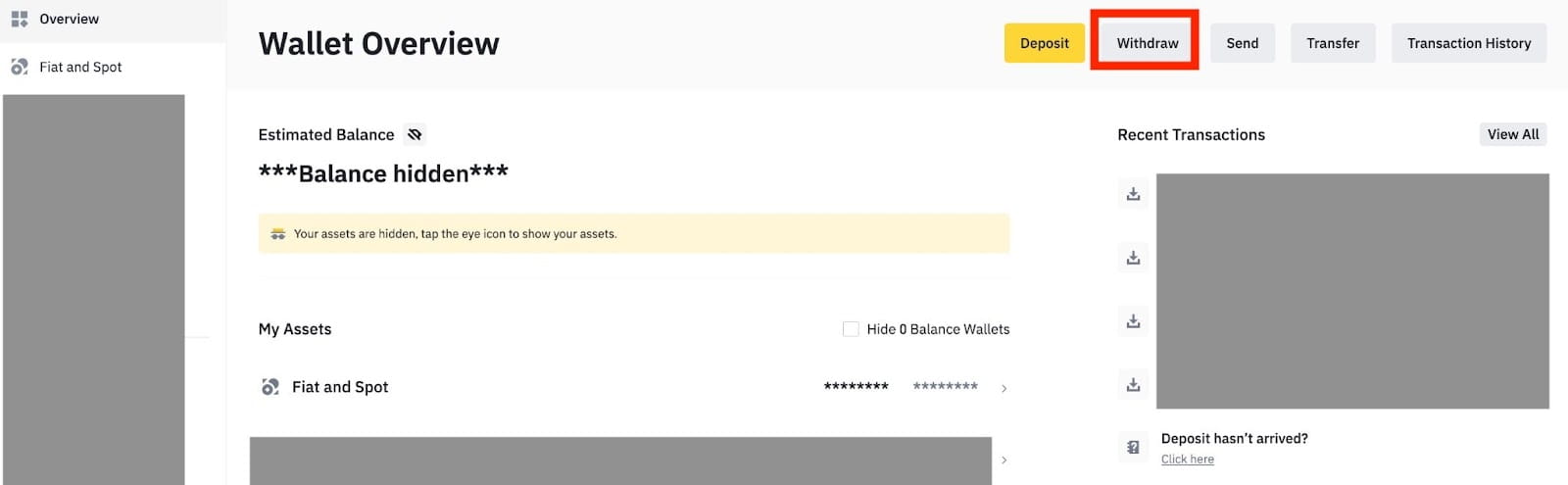
2. Klikněte na [Bankovní převod (rychlejší platby)].

Vezměte prosím na vědomí, že pokud máte kryptoměny, které si přejete vybrat na svůj bankovní účet, musíte je nejprve převést/prodat na GBP, než zahájíte výběr GBP.
3. Pokud vybíráte poprvé, před zadáním příkazu k výběru ověřte alespoň jeden bankovní účet úspěšným dokončením vkladové transakce ve výši alespoň 3 GBP.
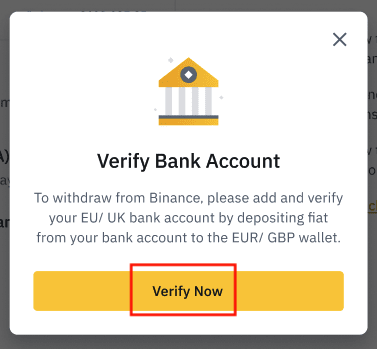
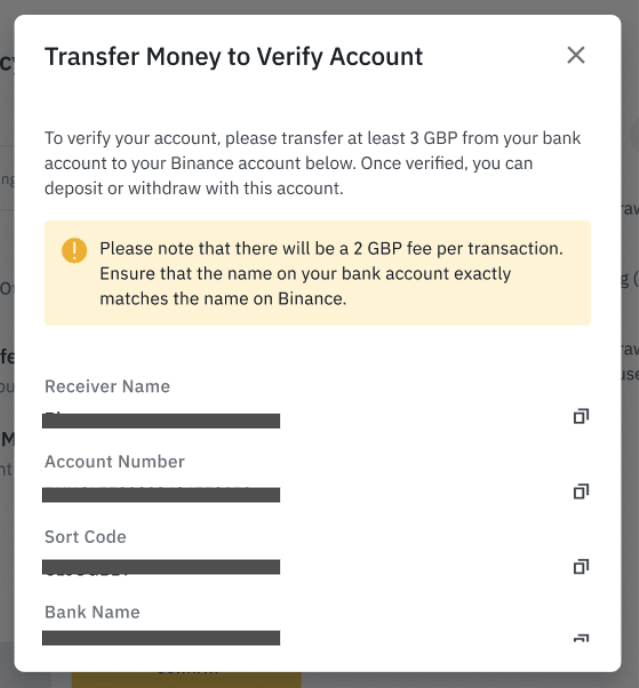
4. Zadejte částku, kterou chcete vybrat ze svého zůstatku v GBP, vyberte jeden z registrovaných bankovních účtů a kliknutím na [Pokračovat] vytvořte žádost o výběr.
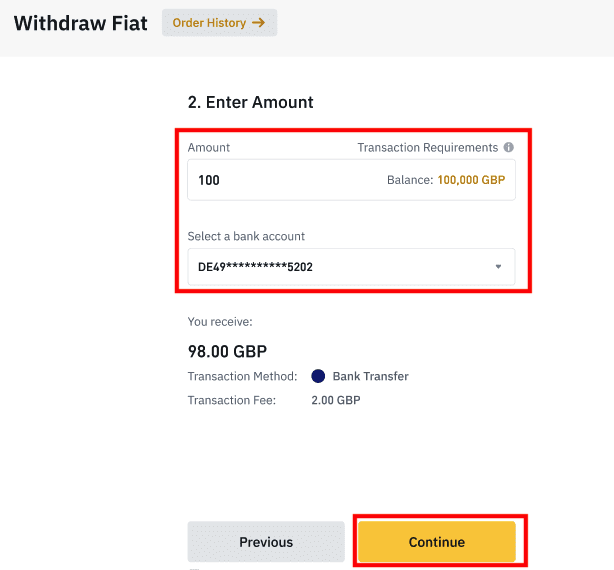
Vezměte prosím na vědomí, že vybrat můžete pouze na stejný bankovní účet, který byl použit pro vklad GBP.
5. Potvrďte informace o výběru a dokončete dvoufaktorové ověření pro ověření výběru GBP.
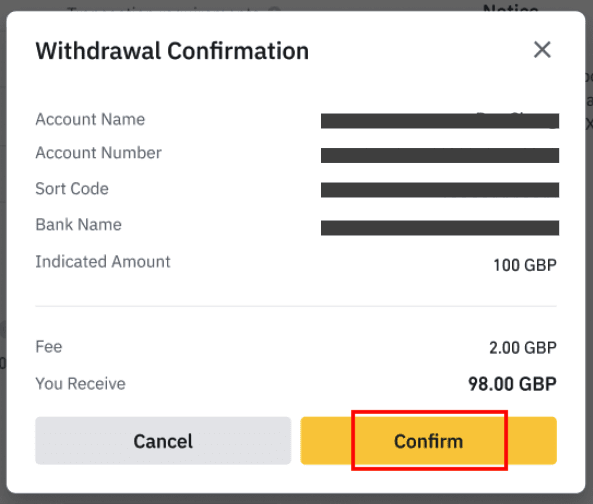
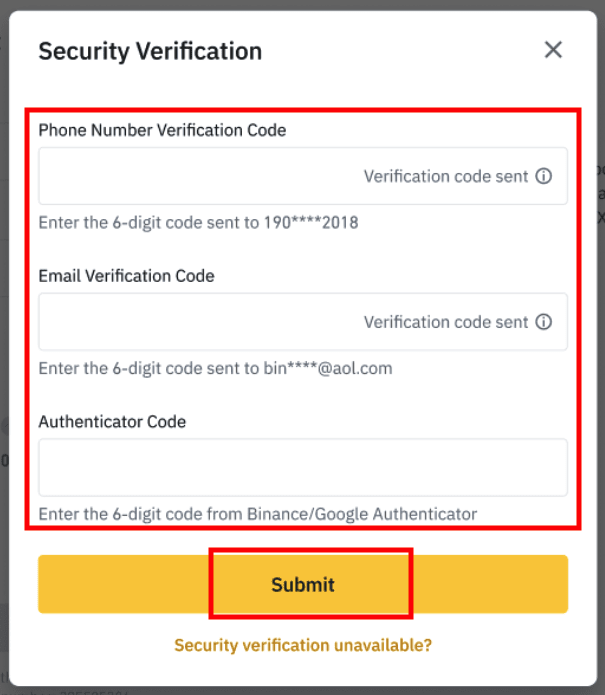
6. Vaše GPB bude brzy stažena na váš bankovní účet. Pokud potřebujete další pomoc, kontaktujte zákaznickou podporu nebo použijte našeho chatbota.
Vyberte USD přes SWIFT
Pro výběr USD z Binance přes SWIFT můžete postupovat podle pokynů níže.1. Přihlaste se ke svému účtu Binance a přejděte na [Wallet] - [Fiat and Spot].
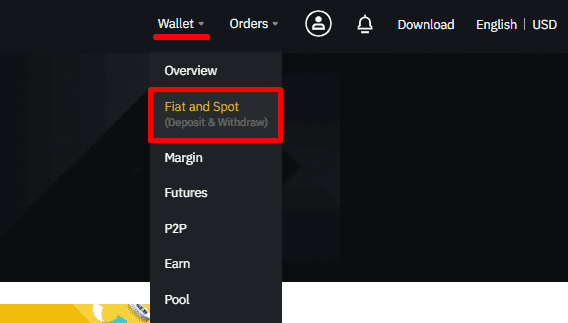
2. Klikněte na [Vyjmout].
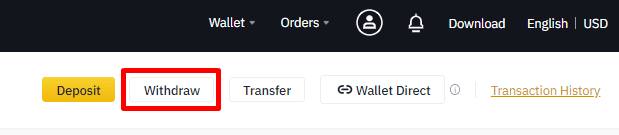
3. Na kartě [Vybrat Fiat] vyberte [USD] a [Bankovní převod (SWIFT)]. Kliknutím na [Pokračovat] vytvořte žádost o výběr.
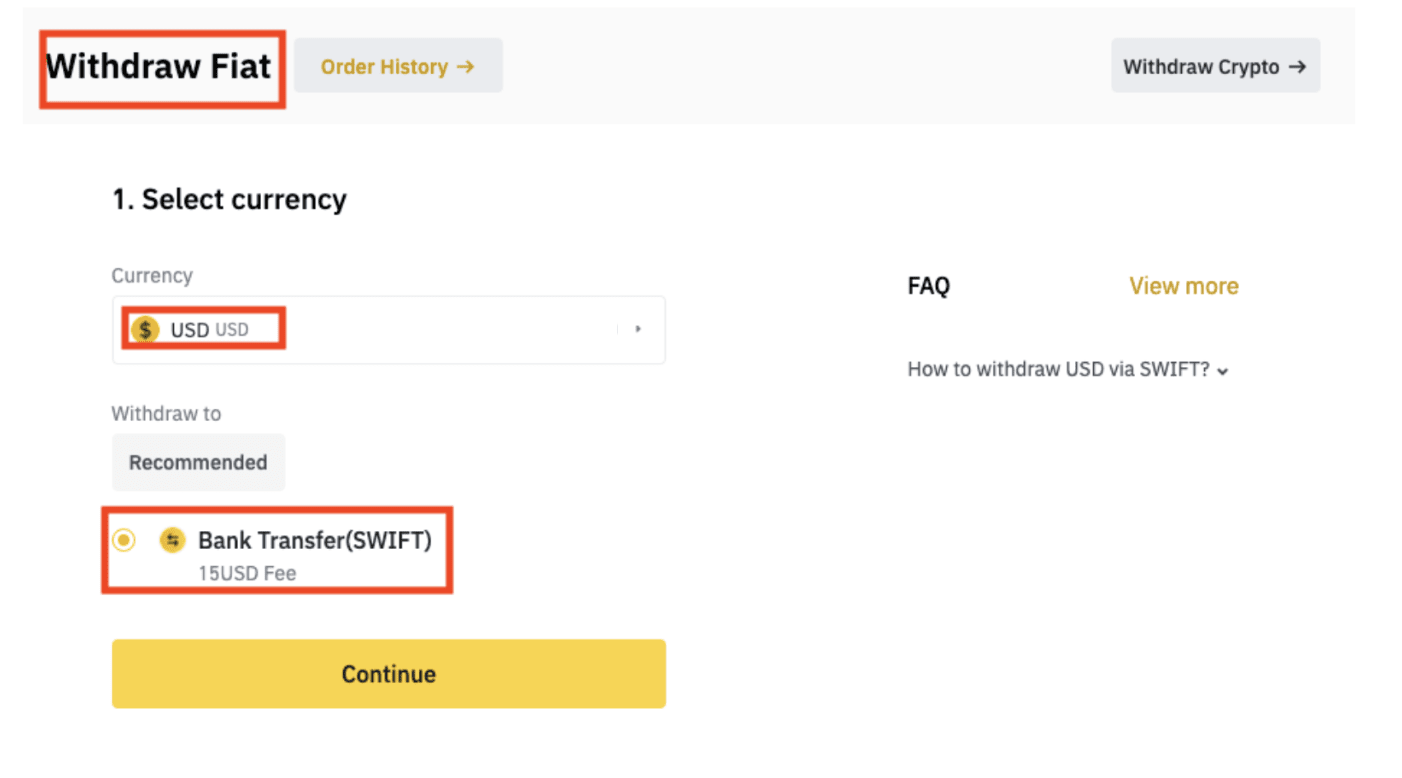
4. Zadejte podrobnosti o svém účtu. Vaše jméno bude automaticky vyplněno pod [Jméno příjemce]. Klikněte na [Pokračovat].
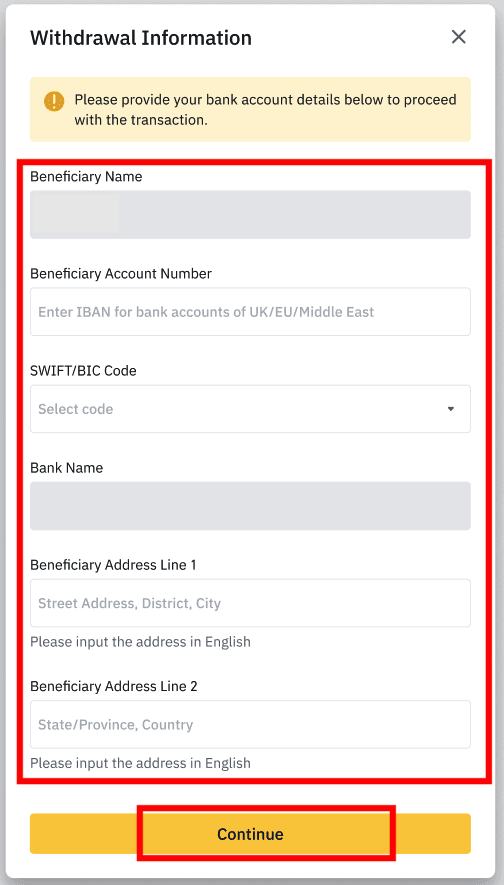
5. Zadejte částku výběru a uvidíte transakční poplatek. Klikněte na [Pokračovat].
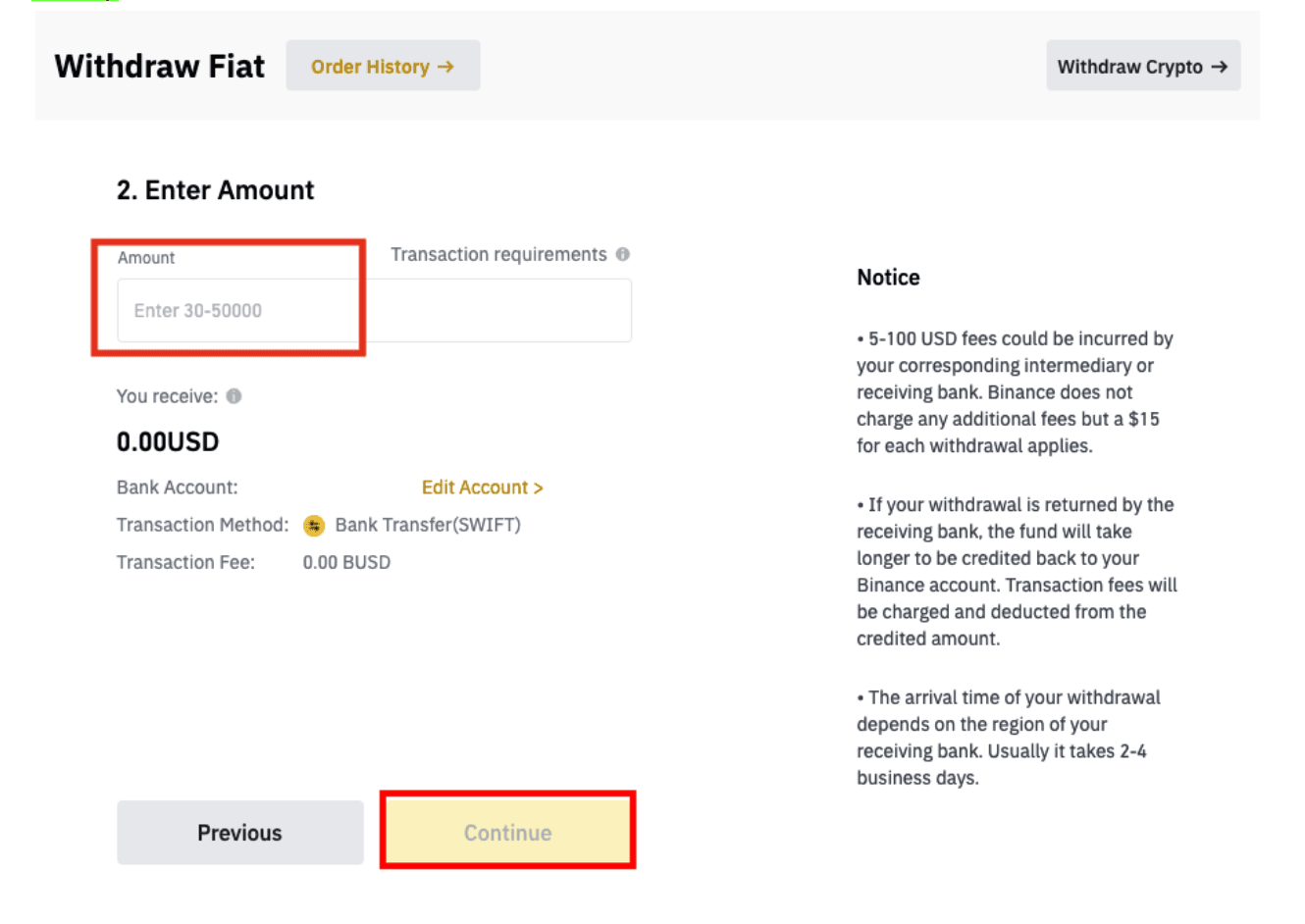
6. Pečlivě zkontrolujte údaje a potvrďte výběr. Peníze obvykle obdržíte do 2 pracovních dnů. Vyčkejte prosím trpělivě na zpracování transakce.
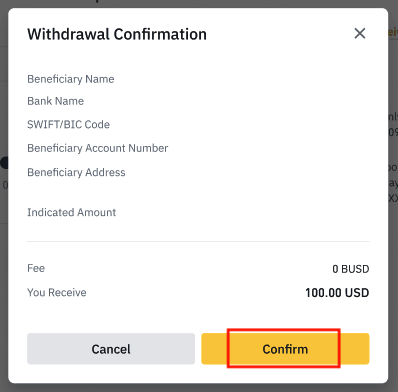
Často kladené otázky (FAQ)
Proč můj výběr nyní dorazil?
Provedl jsem výběr z Binance na jinou burzu/peněženku, ale dosud jsem neobdržel své prostředky. Proč?Převod prostředků z vašeho účtu Binance na jinou burzu nebo peněženku zahrnuje tři kroky:
- Žádost o výběr na Binance
- Potvrzení sítě blockchain
- Vklad na odpovídající platformu
Normálně bude TxID (ID transakce) vygenerováno během 30-60 minut, což znamená, že Binance úspěšně odeslala transakci výběru.
Potvrzení konkrétní transakce však může ještě nějakou dobu trvat, a ještě déle, než budou prostředky připsány do cílové peněženky. Množství požadovaných síťových potvrzení se pro různé blockchainy liší.
Například:
- Bitcoinové transakce jsou ověřeny, že vaše BTC jsou uloženy na váš odpovídající účet po dosažení 1 potvrzení sítě.
- Vaše aktiva jsou dočasně zmrazena, dokud podkladová vkladová transakce nedosáhne 2 potvrzení sítě.
Poznámka :
- Pokud průzkumník blockchainu ukáže, že transakce není potvrzena, počkejte na dokončení potvrzovacího procesu. To se liší v závislosti na blockchainové síti.
- Pokud průzkumník blockchainu ukáže, že transakce je již potvrzena, znamená to, že vaše prostředky byly úspěšně odeslány a nejsme schopni v této záležitosti poskytnout žádnou další pomoc. Budete muset kontaktovat vlastníka/tým podpory cílové adresy a požádat o další pomoc.
- Pokud nebylo TxID vygenerováno 6 hodin po kliknutí na potvrzovací tlačítko z e-mailové zprávy, kontaktujte prosím naši zákaznickou podporu a přiložte snímek obrazovky s historií výběru příslušné transakce. Ujistěte se, že jste poskytli výše uvedené informace, aby vám zástupce zákaznického servisu mohl včas pomoci.
Jak zkontroluji stav transakce na blockchainu?
Přihlaste se do Binance a klikněte na [Peněženka]-[Přehled]-[Historie transakcí], abyste našli své záznamy o výběru kryptoměn.
Pokud [Stav] ukazuje, že transakce se „zpracovává“, počkejte na dokončení potvrzovacího procesu.
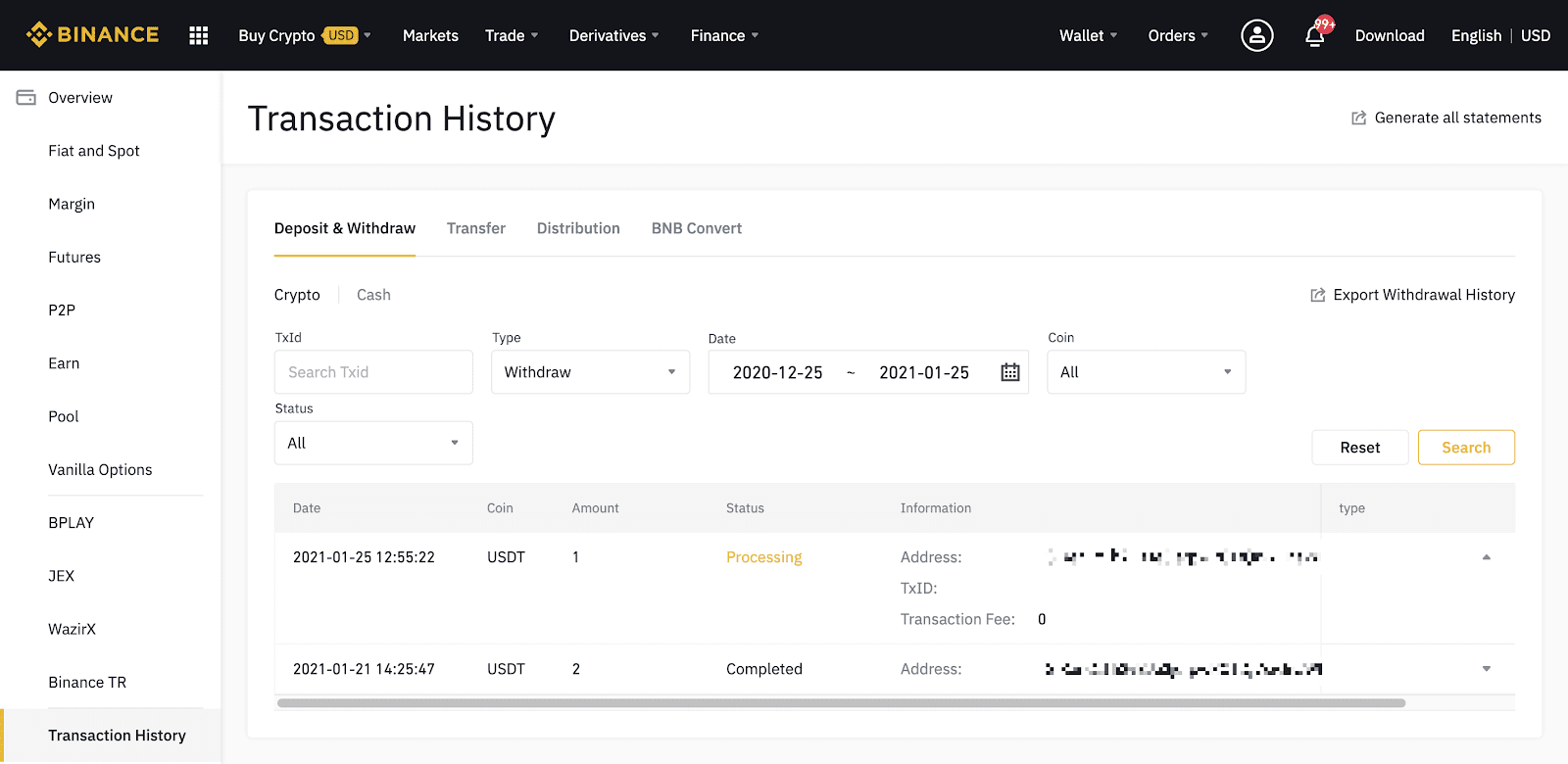
Pokud [Stav] ukazuje, že transakce je „Dokončena“, můžete kliknout na [TxID] a zkontrolovat podrobnosti transakce v průzkumníku bloků.
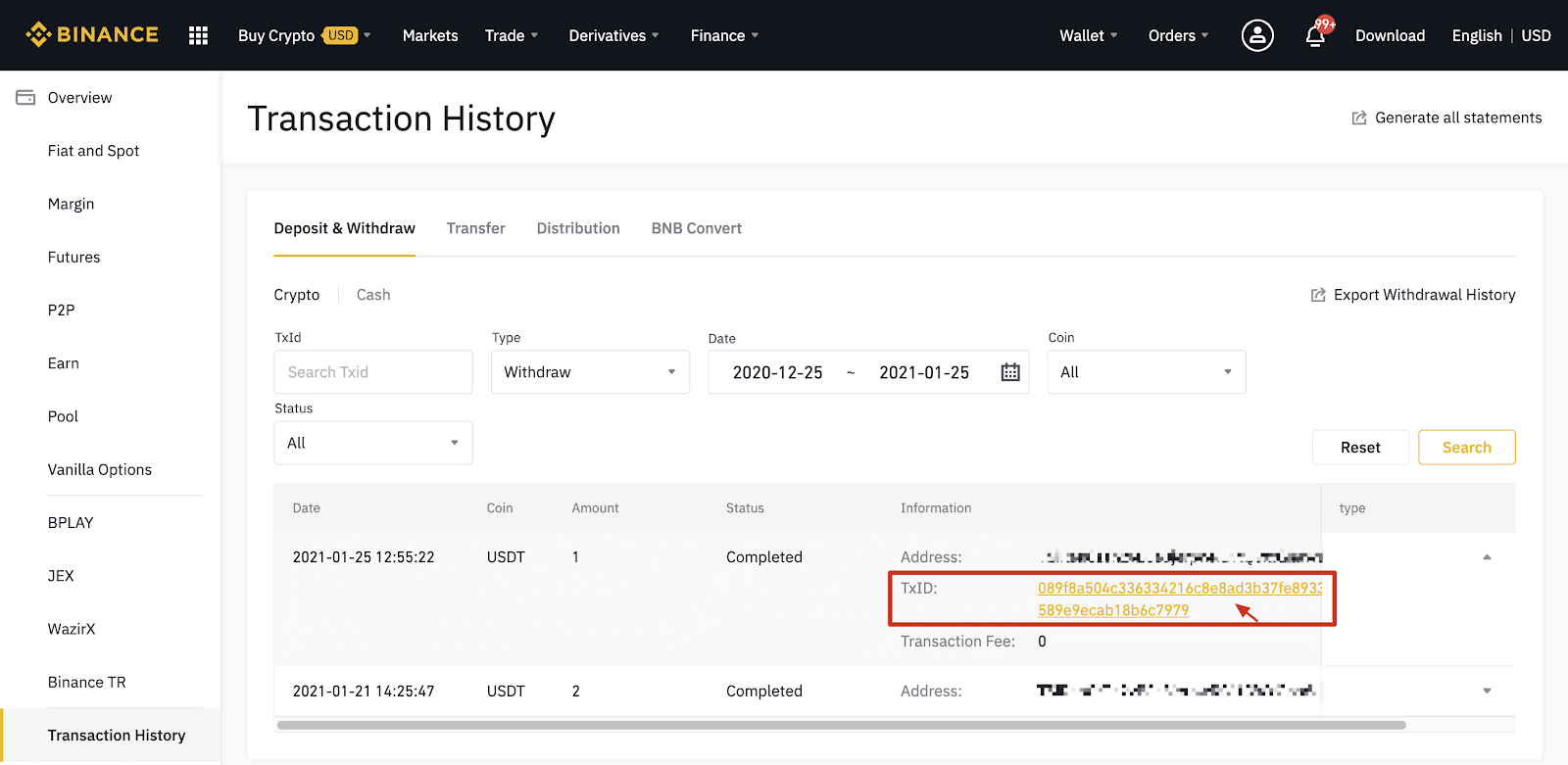
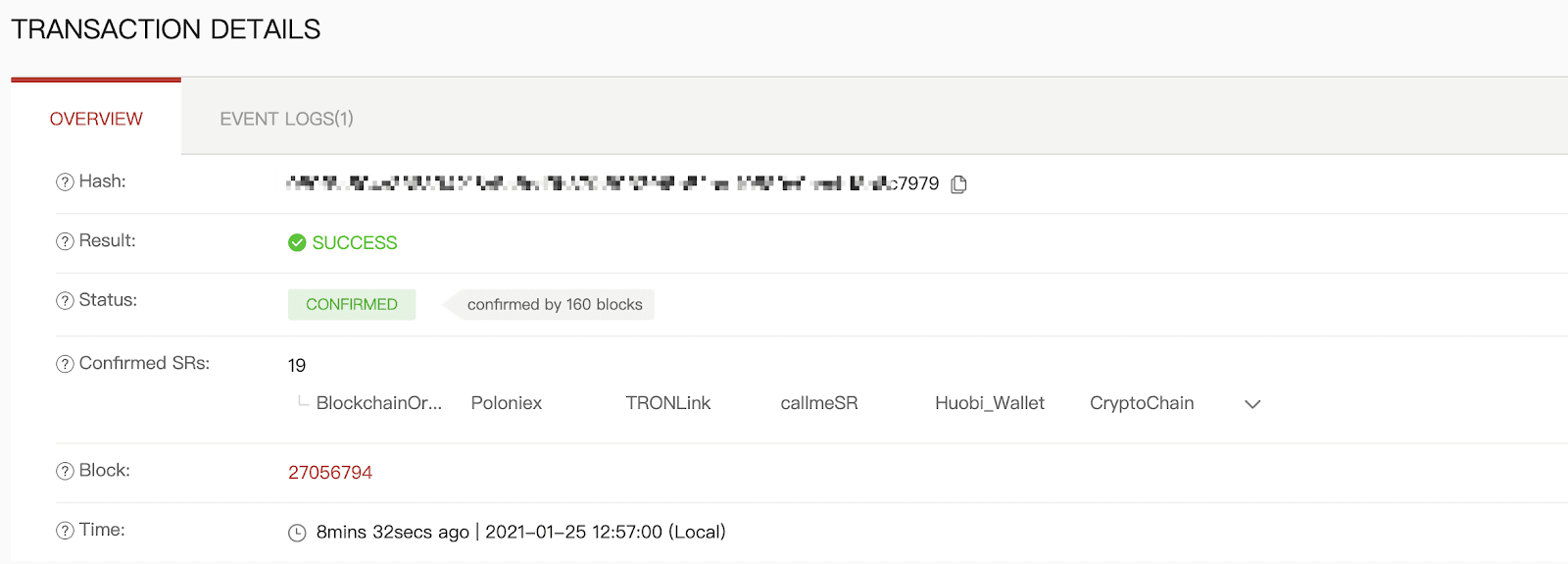
Výběr na špatnou adresu
Náš systém zahájí proces odstoupení od smlouvy, jakmile po absolvování bezpečnostního ověření kliknete na [Odeslat]. E-maily s potvrzením výběru lze identifikovat podle řádků s předmětem začínajícím: „[Binance] Požadovaný výběr od……“.
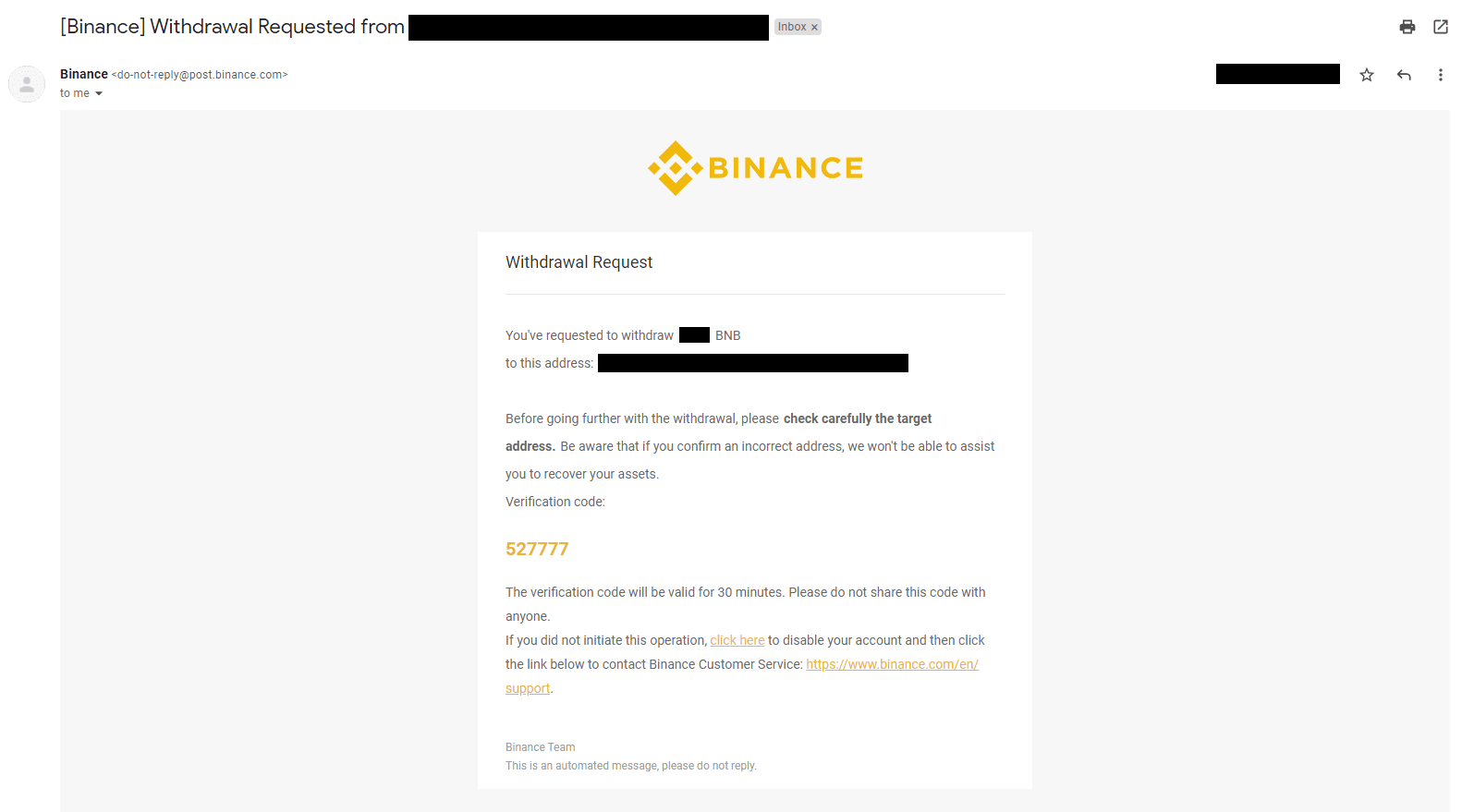
Pokud jste omylem vybrali prostředky na nesprávnou adresu, nejsme schopni najít příjemce vašich prostředků a poskytnout vám další pomoc. Pokud jste své coiny odeslali omylem na nesprávnou adresu a znáte vlastníka této adresy, doporučujeme vám kontaktovat zákaznickou podporu dané platformy.
Poskytuje Binance nabídky, které vidím na P2P burze?
Nabídky, které vidíte na stránce se seznamem nabídek P2P, nenabízí Binance. Binance slouží jako platforma pro usnadnění obchodu, ale nabídky jsou poskytovány uživateli individuálně.
Jak jsem jako P2P obchodník chráněn?
Všechny online obchody jsou chráněny úschovou. Když je inzerát zveřejněn, množství krypto pro reklamu je automaticky rezervováno z P2p peněženky prodejce. To znamená, že pokud prodejce uteče s vašimi penězi a neuvolní vaše krypto, naše zákaznická podpora vám může krypto uvolnit z rezervovaných prostředků.
Pokud prodáváte, nikdy neuvolňujte fond, dokud nepotvrdíte, že jste od kupujícího obdrželi peníze. Uvědomte si, že některé z platebních metod, které kupující používá, nejsou okamžité a mohou čelit riziku zpětného volání.


